Page 1

Nokia 7200 Kullaným Kýlavuzu
9311098
1. Baský TR
Page 2
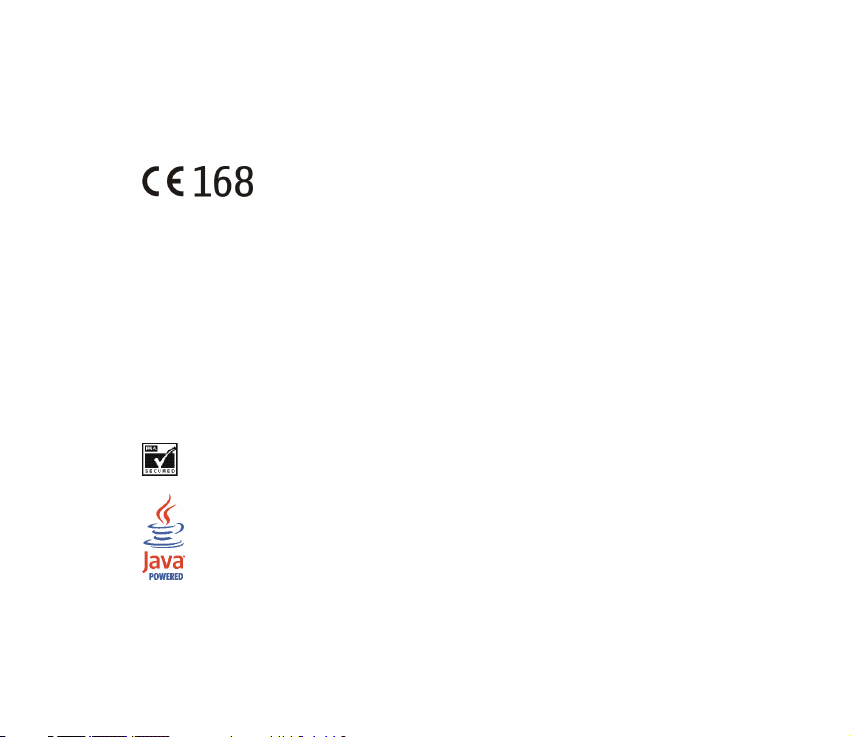
UYGUNLUK BÝLDÝRÝMÝ
NOKIA CORPORATION olarak biz, tamamen kendi sorumluluðumuzda olmak üzere RH-23 ürününün
aþaðýdaki yönetmeliðin (Council Directive:1999/5/EC) ilgili maddelerine uygun olduðunu beyan ederiz.
Uygunluk Bildirimi'nin kopyasýný http://www.nokia.com/phones/declaration_of_conformity/ adresinde
bulabilirsiniz.
Copyright © 2004 Nokia telif hakkýdýr. Tüm haklarý mahfuzdur.
Bu belge içindekilerin tamamý veya bir bölümü, Nokia'nýn önceden yazýlý izni alýnmaksýzýn herhangi bir
biçimde yeniden oluþturulamaz, kopyalanamaz, çoðaltýlamaz, taklit edilemez, baþka bir yere aktarýlamaz,
daðýtýlamaz, saklanamaz veya yedeklenemez.
Nokia, Nokia Connecting People, Xpress-on ve Pop-Port, Nokia Corporation'ýn ticari veya tescilli ticari
markalarýdýr. Burada adý geçen diðer ürün ve þirket isimleri, kendi sahiplerinin ticari markalarý ve ticari
adlarý olabilir.
Nokia tune, Nokia Corporation'ýn ses markasýdýr.
US Patent No 5818437 and other pending patents. T9 text input software Copyright (C) 1997-2004. Tegic
Communications, Inc. All rights reserved.
Includes RSA BSAFE cryptographic or security protocol software from RSA Security.
Java is a trademark of Sun Microsystems, Inc.
Page 3
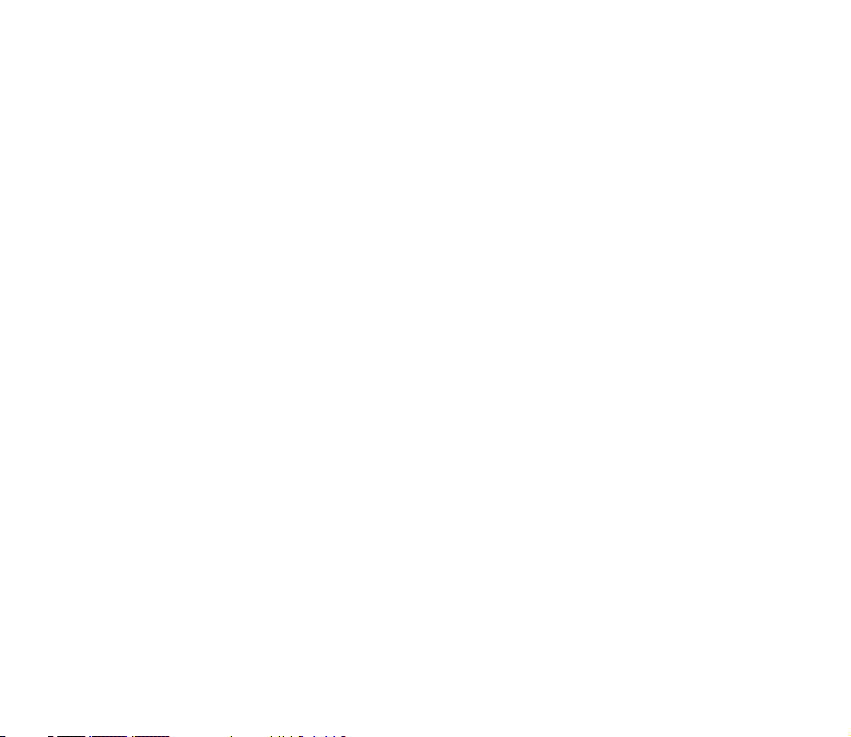
BU ÜRÜNÜN, (A) (i) HERH ANGÝ BÝR T ÝCAR Ý ÝÞLETMEYL E ÝLÝÞK ÝSÝ BULUN MAYA N BÝR TÜKETÝCÝ
TARAFINDA N OLUÞT URUL MUÞ VEY A BÝR TÜKETÝ CÝDEN Ü CRET SÝZ OLA RAK EDÝ NÝLMÝÞ OL AN, VE ( ii) SALT
KÝÞÝSEL KULLANIMA YÖNELÝK OLAN; VERÝ VEYA BÝLGÝLERLE DOÐRUDAN ÝLÝÞKÝLÝ OLARAK KULLANIMI VE
(B) MPEG LA , L.L .C. TARAF INDA N ÖZE L OLA RAK V E AYR ICA Ý ZÝN VER ÝLMÝ Þ DÝÐ ER KU LLAN IMLAR D IÞIN DA,
MPEG-4 GÖRSEL STANDARDINA UYGUN OLARAK HERHANGÝ BÝR ÞEKÝLDE KULLANILMASI YASAKTIR
USE OF THIS PROD UCT I N ANY MANNER TH AT COMP LIES WITH THE M PEG-4 VIS UAL STA NDAR D IS
PROHIBI TED, EXCEPT FOR USE DIRE CTLY RE LATED T O (A) DATA OR INFO RMAT ION (i) GE NERATE D BY AND
OBTAINED WITHOUT CHARGE FROM A CONSUMER NOT THEREBY ENGAGED IN A BUSINESS ENTERPRISE,
AND (ii) FOR PERSONAL USE ONLY; AND (B) OTHER USES SPECIFICALLY AND SEPARATELY LICENSED BY
MPEG LA, L.L. C.
Nokia, sürekli bir geliþim politikasý izlemektedir. Nokia, bu belgede tanýmlanan herhangi bir üründe
önceden bildirimde bulunmaksýzýn deðiþiklik ve yenilik yapma hakkýný saklý tutar.
Nokia, hiçbir durumda, meydana gelme nedeni ne olursa olsun oluþabilecek herhangi bir gelir, kar veya
veri kaybýndan veya özel, arýzi, bir netice olarak hasýl olan ya da dolaylý hasar veya kayýplardan sorumlu
tutulamaz.
Íþbu belgenin içeriði "olduðu gibi" sunulmaktadýr. Yürürlükteki kanunlarýn gerektirdiði haller dýþýnda,
ticari olarak satýlabilirlik, iyi bir evsafta olma ve belirli bir amaca uygunluk ile ilgili zýmni garantiler de
dahil olmak üzere ancak bunlarla kýsýtlý olmamak þartýyla, iþbu belgenin doðruluðu, güvenilirliði veya
içeriði ile ilgili olarak, açýk veya zýmni herhangi bir garanti verilmemiþtir. Nokia, herhangi bir zamanda,
önceden bildirimde bulunmaksýzýn, iþbu belgeyi deðiþtirme veya geçersiz kýlma hakkýný saklý tutar.
Bazý ürünlerin temini, bölgelere göre farklýlýk gösterebilir. Bu konuda, lütfen size en yakýn Nokia bayiine
danýþýnýz.
9311098 /1. Baský TR
Page 4
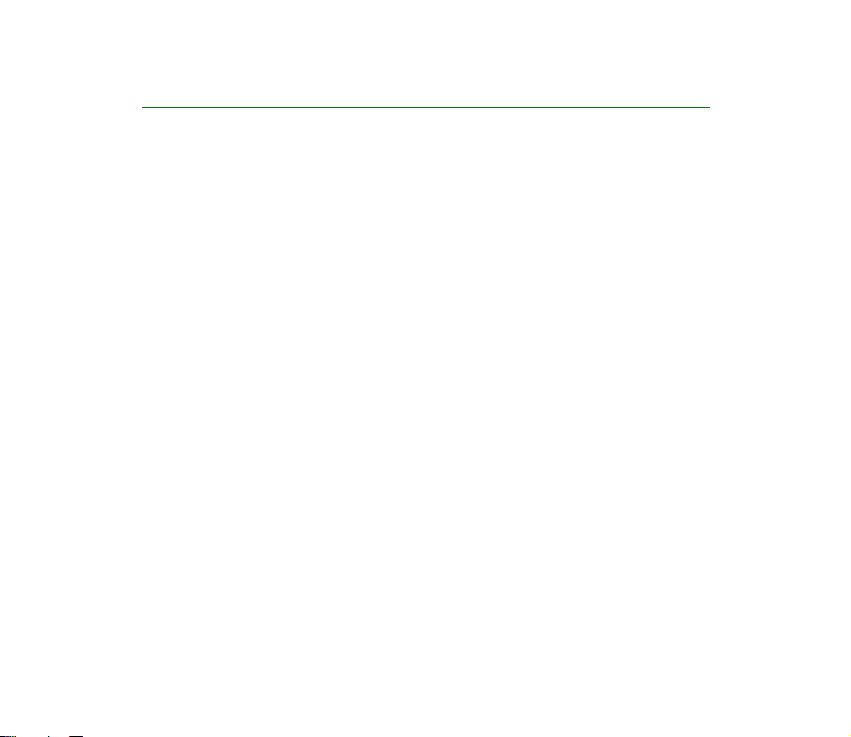
Ýçindekiler
GÜVENLÝÐÝNÝZ ÝÇÝN .......................................................................................... 12
Genel bilgiler ..................................................................................................... 16
Giriþ kodlarý ................................................................................................................................................ 16
Güvenlik kodu (5 - 10 basamaklý) .................................................................................................... 16
PIN ve PIN2 kodlarý (4 - 8 basamaklý), Modül PIN
kodu ve Ýmza PIN kodu........................................................................................................................ 16
PUK ve PUK2 kodlarý (8 basamaklý).................................................................................................. 17
Kýsýtlama þifresi (4 basamaklý)........................................................................................................... 17
M-cüzdan kodu (4 - 10 basamaklý) ................................................................................................. 17
Telefonun iþlevlerine genel bakýþ ......................................................................................................... 18
Paylaþýlan hafýza.................................................................................................................................... 20
1. Baþlarken ....................................................................................................... 21
SIM kartý takma ........................................................................................................................................ 21
Bataryayý takma ve çýkarma.................................................................................................................. 23
Telefonun kumaþ dokulu kapaklarý...................................................................................................... 25
Kumaþ dokulu kapaklarýn bakýmý...................................................................................................... 25
Bataryayý þarj etme .................................................................................................................................. 26
Telefonu açma ve kapatma.................................................................................................................... 27
Bilekliði takma........................................................................................................................................... 28
Kulaklýklý mikrofon seti ........................................................................................................................... 29
2. Telefonunuz ................................................................................................... 30
Telefonun tanýtýmý - kapaðý kapalýyken ............................................................................................. 30
Telefonun tanýtýmý - kapaðý açýkken ................................................................................................... 31
Copyright
©
2004 Nokia. All rights reserved.
4
Page 5

Bekleme modu........................................................................................................................................... 33
Bekleme modunda küçük ekran........................................................................................................ 33
Bekleme modunda ana ekran ............................................................................................................ 34
Duvar kaðýdý ........................................................................................................................................ 35
Ekran koruyucu................................................................................................................................... 35
Bekleme modundaki temel göstergeler....................................................................................... 35
Bekleme modundaki bazý yararlý kýsayollar ................................................................................... 38
Tuþ takýmý kilidi (Tuþ kilidi) .................................................................................................................... 38
Þebeke (OTA) ayarlarý servisi ................................................................................................................. 39
3. Arama iþlevleri............................................................................................... 41
Arama yapma............................................................................................................................................. 41
Telefon numarasýný hýzlý arama......................................................................................................... 42
Gelen aramayý cevaplama veya reddetme......................................................................................... 42
Arama bekletme .................................................................................................................................... 43
Görüþme sýrasýnda kullanýlabilecek seçenekler ................................................................................ 43
4. Metin yazma.................................................................................................. 46
Akýllý metin giriþini kullanma ................................................................................................................ 47
Birleþik sözcükleri yazma .................................................................................................................... 48
Normal metin giriþini kullanma............................................................................................................ 48
Metin yazmayla ilgili ipuçlarý................................................................................................................ 48
5. Menüyü kullanma ......................................................................................... 50
Menü iþlevlerine eriþme.......................................................................................................................... 50
Menü iþlevlerinin listesi.......................................................................................................................... 52
6. Menü iþlevleri ................................................................................................ 56
Mesajlar (Menü 1).................................................................................................................................... 56
Metin mesajlarý (SMS)......................................................................................................................... 56
Copyright ©
2004 Nokia. All rights reserved.
5
Page 6
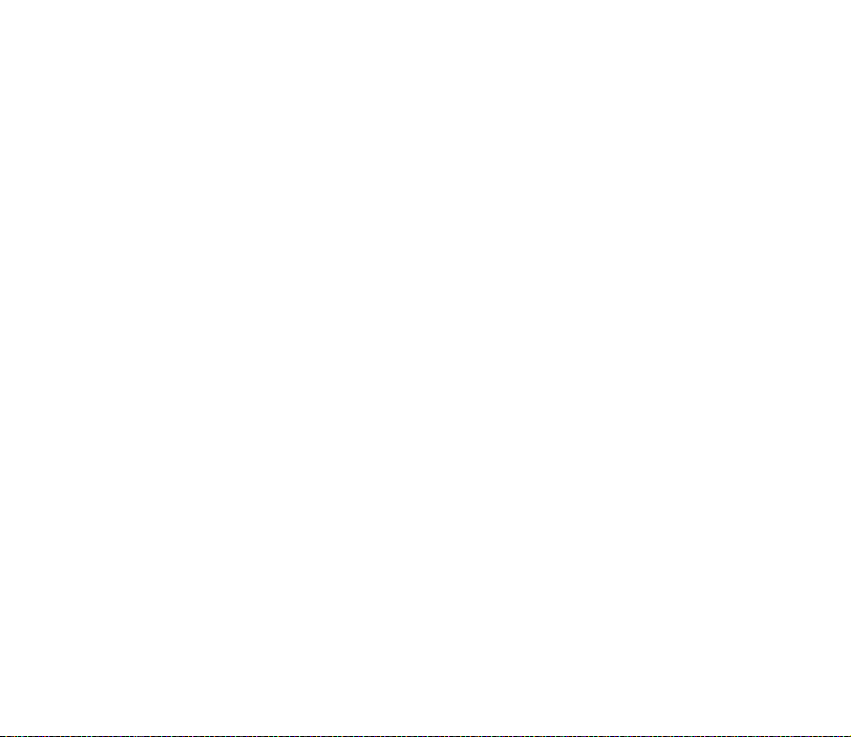
Mesaj yazma ve gönderme ............................................................................................................. 56
Mesaj gönderme seçenekleri .......................................................................................................... 57
SMS yoluyla e-posta yazma ve gönderme ................................................................................. 58
SMS mesajýný veya e-postayý SMS üzerinden
okuma ve cevaplama ........................................................................................................................ 59
Gelen kutusu ve gönderilmiþ öðeler klasörleri .......................................................................... 60
Daðýtým listeleri.................................................................................................................................. 61
Þablonlar.............................................................................................................................................. 62
Arþiv klasörü ve Klasörlerim............................................................................................................ 63
Mesaj sayacý........................................................................................................................................ 63
Multimedya mesajlarý .......................................................................................................................... 64
Multimedya mesajlarýný yazma ve gönderme............................................................................ 65
Multimedya mesajýný okuma ve cevaplama............................................................................... 67
Gelen kutusu, Giden kutusu, Kayýtlý öðeler ve
Gönderilmiþ öðeler klasörleri.......................................................................................................... 69
Multimedya mesajlarý hafýzasý dolu................................................................................................. 69
Mesajlarý silme....................................................................................................................................... 70
E-posta mesajlarý .................................................................................................................................. 70
E-posta yazma ve gönderme.......................................................................................................... 71
E-posta hesabýnýzdan e-posta mesajlarý indirme..................................................................... 73
E-posta mesajýný okuma ve cevaplama....................................................................................... 73
Gelen kutusu ve Diðer klasörler
(Taslaklar, Arþiv, Giden kutusu ve Gönderilmiþ öðeler) ........................................................... 74
E-posta mesajlarýný silme................................................................................................................ 74
Sohbet ...................................................................................................................................................... 75
Sohbet menüsüne girme.................................................................................................................. 77
Sohbet servisine baðlanma ve baðlantýyý kesme ...................................................................... 77
Sohbet baþlatma................................................................................................................................ 78
Copyright
©
2004 Nokia. All rights reserved.
6
Page 7
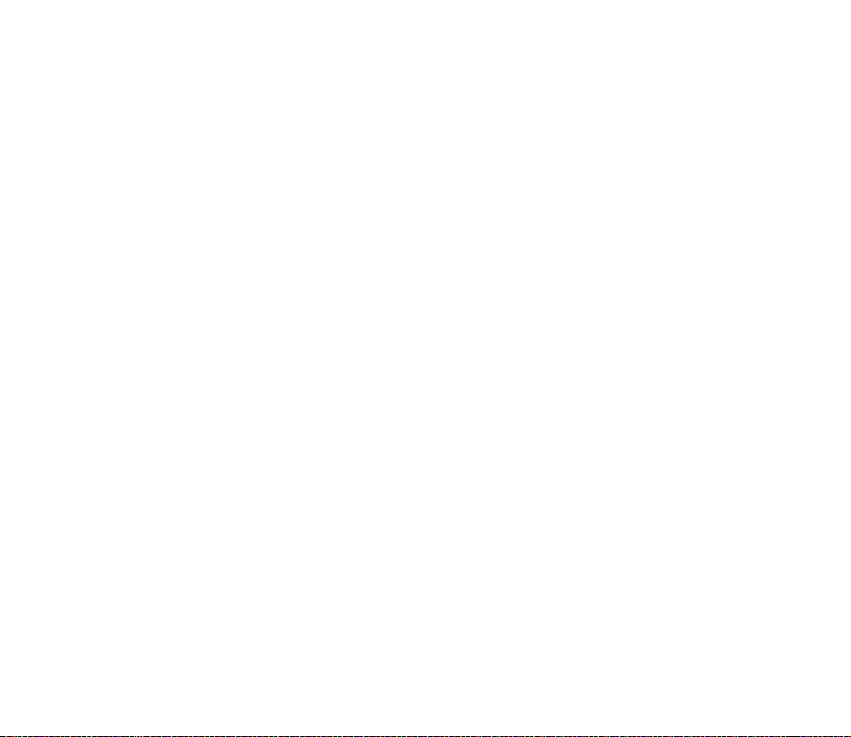
Bir sohbet davetini kabul etme veya reddetme ........................................................................ 80
Alýnan sohbet mesajýný okuma....................................................................................................... 80
Sohbet oturumuna katýlma............................................................................................................. 81
Kendi ayarlarýnýzý düzenleme......................................................................................................... 82
Sohbet rehberi.................................................................................................................................... 82
Mesajlarý engelleme ve engeli kaldýrma...................................................................................... 83
Gruplar.................................................................................................................................................. 83
Sesli mesajlar.......................................................................................................................................... 85
Bilgi mesajlarý......................................................................................................................................... 85
Mesaj ayarlarý......................................................................................................................................... 86
Metin ve e-posta mesajlarýyla ilgili ayarlar ............................................................................... 86
Üzerine yazma ayarlarý..................................................................................................................... 87
Multimedya mesaj ayarlarý ............................................................................................................. 87
E-posta ayarlarý.................................................................................................................................. 90
Yazý tipi boyutu ayarý ....................................................................................................................... 93
Servis komutlarý..................................................................................................................................... 93
Arama kaydý (Menü 2)............................................................................................................................. 93
Son arama listeleri................................................................................................................................ 94
Arama sayaçlarý ve zaman sayaçlarý................................................................................................ 95
Rehber (Menü 3)....................................................................................................................................... 96
Rehber ayarlarýný belirleme................................................................................................................ 96
Ýsim ve telefon numaralarýný kaydetme (Kartvizit ekle) ............................................................. 97
Her isim için birden çok numara veya metin öðesi kaydetme ................................................. 97
Rehberdeki bir isme veya numaraya görüntü ekleme................................................................. 99
Kartvizit arama ...................................................................................................................................... 99
Kartvizitleri silme ............................................................................................................................... 100
Rehberde kartvizitleri düzeltme veya silme................................................................................ 101
Durumum.............................................................................................................................................. 101
Copyright ©
2004 Nokia. All rights reserved.
7
Page 8
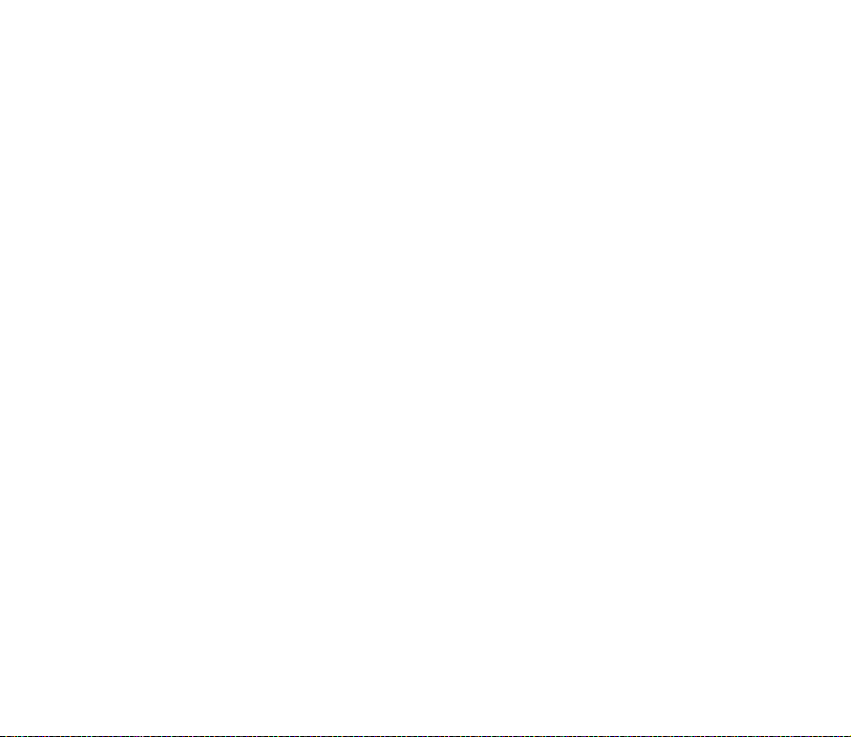
Abone isimleri ..................................................................................................................................... 104
Abone isimlerine kartvizit ekleme.............................................................................................. 104
Abone isimlerini görüntüleme..................................................................................................... 105
Kartvizitin aboneliðini bitirme.................................................................................................... 106
Rehberi kopyalama ............................................................................................................................ 106
Kartvizit gönderme ve alma ............................................................................................................ 107
Hýzlý aramalar...................................................................................................................................... 107
Sesle arama.......................................................................................................................................... 108
Ses etiketlerini ekleme ve yönetme........................................................................................... 108
Ses etiketi kullanarak arama ....................................................................................................... 109
Bilgi numaralarý ve servis numaralarý .......................................................................................... 110
Kendi numaralarým ............................................................................................................................ 110
Arayan grubu....................................................................................................................................... 110
Ayarlar (Menü 4) .................................................................................................................................. 111
Tercihler ................................................................................................................................................ 111
Zil sesi ayarlarý.................................................................................................................................... 113
Ekran ayarlarý ...................................................................................................................................... 114
Saat ve tarih ayarlarý......................................................................................................................... 115
Kiþisel kýsayollar ................................................................................................................................. 116
Baðlantý................................................................................................................................................. 117
Kýzýlötesi............................................................................................................................................ 117
(E)GPRS.............................................................................................................................................. 118
(E)GPRS baðlantýsý.......................................................................................................................... 119
(E)GPRS modem ayarlarý............................................................................................................... 120
Arama ayarlarý..................................................................................................................................... 121
Telefon ayarlarý................................................................................................................................... 124
Sohbet ve durum ayarlarý ................................................................................................................ 125
Donaným ayarlarý................................................................................................................................ 126
Copyright
©
2004 Nokia. All rights reserved.
8
Page 9
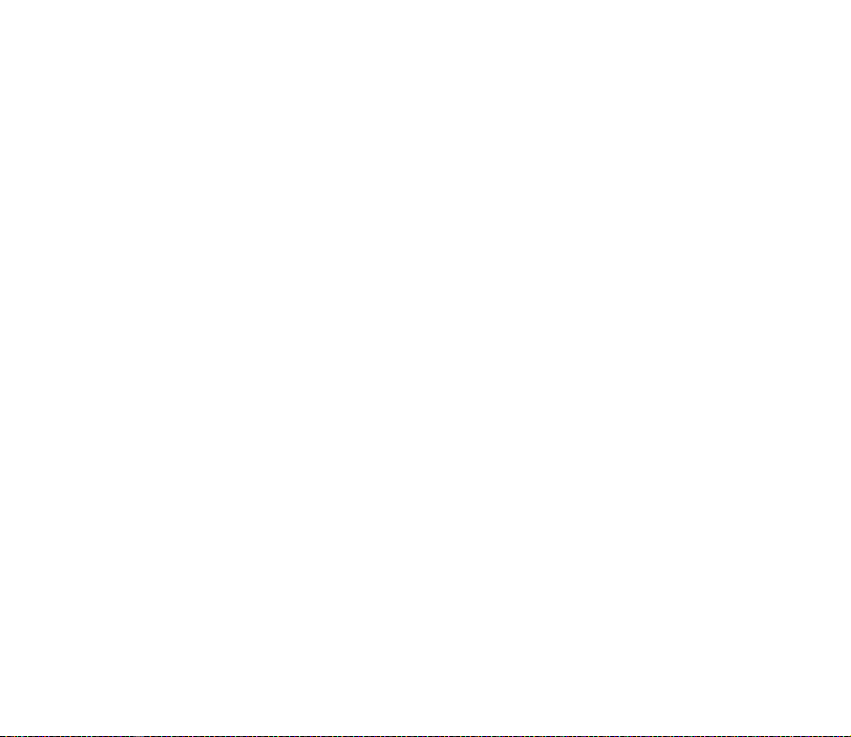
Güvenlik ayarlarý ................................................................................................................................ 127
Fabrika ayarlarýnýn geri yüklenmesi.............................................................................................. 128
Galeri (Menü 5)...................................................................................................................................... 129
Galerideki dosyalar için seçenekler............................................................................................... 131
Medya (Menü 6)..................................................................................................................................... 132
Kamera.................................................................................................................................................. 132
Fotoðraf çekme................................................................................................................................ 133
Video klip kaydetme....................................................................................................................... 134
Kamera ayarlarý............................................................................................................................... 135
Radyo..................................................................................................................................................... 135
Radyo kanalý bulma........................................................................................................................ 136
Radyoyu kullanma.......................................................................................................................... 137
Ses kaydedici ....................................................................................................................................... 138
Kaydetme .......................................................................................................................................... 139
Kayýt listesi ....................................................................................................................................... 139
Ajanda (Menü 7).................................................................................................................................... 140
Çalar saat ............................................................................................................................................. 140
Alarm saati geldiðinde .................................................................................................................. 140
Takvim ................................................................................................................................................... 141
Takvim notu oluþturma................................................................................................................. 142
Telefon bir not uyarýsý verdiðinde .............................................................................................. 144
Yapýlacaklar ......................................................................................................................................... 144
Notlar..................................................................................................................................................... 145
Senkronizasyon................................................................................................................................... 146
Telefonunuzdan senkronize etme .............................................................................................. 147
Senkronizasyon ayarlarý................................................................................................................ 148
Uyumlu bir bilgisayardan senkronize etme............................................................................. 149
M-cüzdan............................................................................................................................................. 149
Copyright ©
2004 Nokia. All rights reserved.
9
Page 10
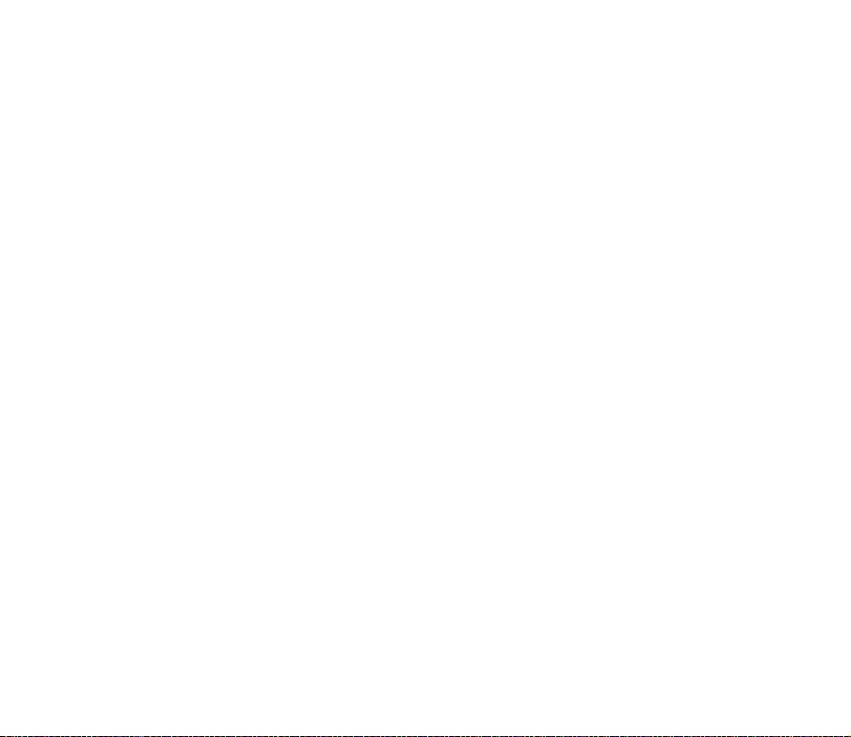
M-cüzdan menüsüne eriþim........................................................................................................ 150
Kart bilgilerini kaydetme .............................................................................................................. 151
Kiþisel notlar..................................................................................................................................... 151
M-cüzdan profili oluþturma ........................................................................................................ 152
M-cüzdan ayarlarý.......................................................................................................................... 153
Satýn alma iþlemlerinizde ödemeyi M-cüzdan
ile yapma kurallarý.......................................................................................................................... 153
Uygulamalar (Menü 8) ......................................................................................................................... 155
Oyunlar.................................................................................................................................................. 155
Koleksiyon ............................................................................................................................................ 156
Bir uygulamada veya uygulama grubunda
kullanýlabilecek seçenekler: ......................................................................................................... 156
Bir oyunu veya uygulamayý indirme.......................................................................................... 157
Ekstra..................................................................................................................................................... 158
Hesap makinesi ............................................................................................................................... 158
Geri sayým sayacý............................................................................................................................ 159
Kronometre....................................................................................................................................... 160
Servisler (Menü 9) ................................................................................................................................. 162
Servislere eriþim ve servislerin kullanýmýyla ilgili temel adýmlar.......................................... 162
Telefonu bir servis için ayarlama................................................................................................... 163
Servis ayarlarýný el ile girme........................................................................................................ 163
Bir servisle baðlantý kurma.............................................................................................................. 164
Servis sayfalarýný tarama ................................................................................................................. 165
Tarama sýrasýnda telefon tuþlarýný kullanma .......................................................................... 165
Tarama sýrasýnda kullanabileceðiniz seçenekler .................................................................... 165
Doðrudan arama ............................................................................................................................. 166
Servis baðlantýsýný kesme................................................................................................................. 167
Tarayýcýnýn görünüm ayarlarý.......................................................................................................... 167
Copyright
©
2004 Nokia. All rights reserved.
10
Page 11
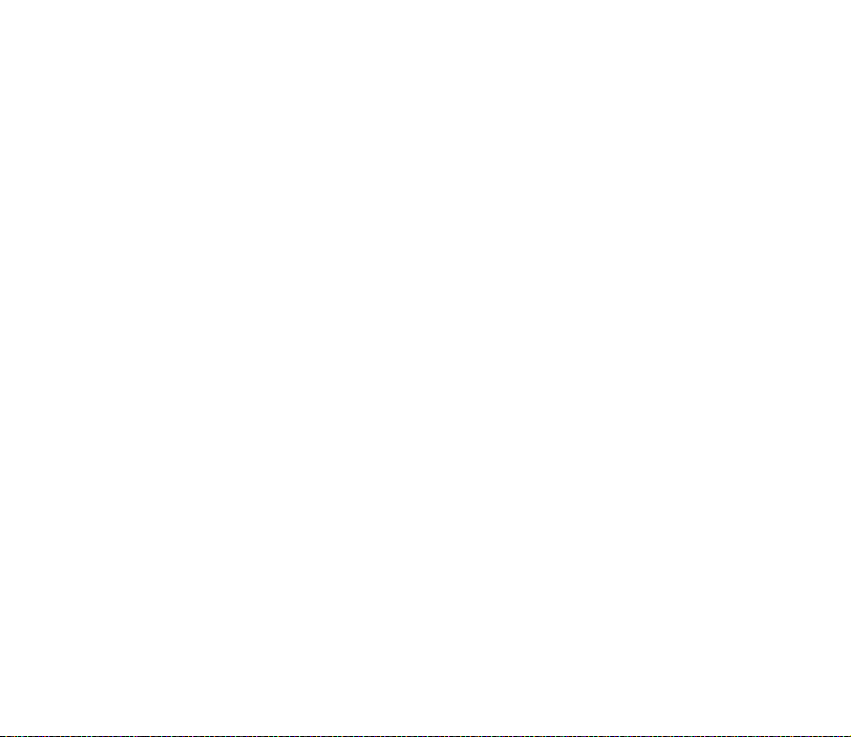
Yer imleri (bookmarks)...................................................................................................................... 168
Yer imi (bookmark) alma .............................................................................................................. 168
Ýndirme.................................................................................................................................................. 169
Servis gelen kutusu............................................................................................................................ 169
Servis gelen kutusu ayarlarý......................................................................................................... 170
Önbellek................................................................................................................................................ 170
Çerezler (Cookies)............................................................................................................................... 171
Tarayýcý güvenliði ............................................................................................................................... 171
Güvenlik modülü............................................................................................................................. 171
Sertifikalar........................................................................................................................................ 172
Dijital imza ....................................................................................................................................... 174
SIM hizmetleri (Menü 10) .................................................................................................................. 174
7. PC ile Baðlantý............................................................................................. 176
PC Suite.................................................................................................................................................... 176
(E)GPRS, HSCSD ve CSD ................................................................................................................... 178
Veri iletiþim uygulamalarýný kullanma............................................................................................. 178
8. Batarya bilgileri........................................................................................... 179
Þarj Etme ve Boþaltma ......................................................................................................................... 179
BAKIM VE ONARIM........................................................................................ 181
ÖNEMLÝ GÜVENLÝK BÝLGÝLERÝ....................................................................... 183
Copyright ©
2004 Nokia. All rights reserved.
11
Page 12
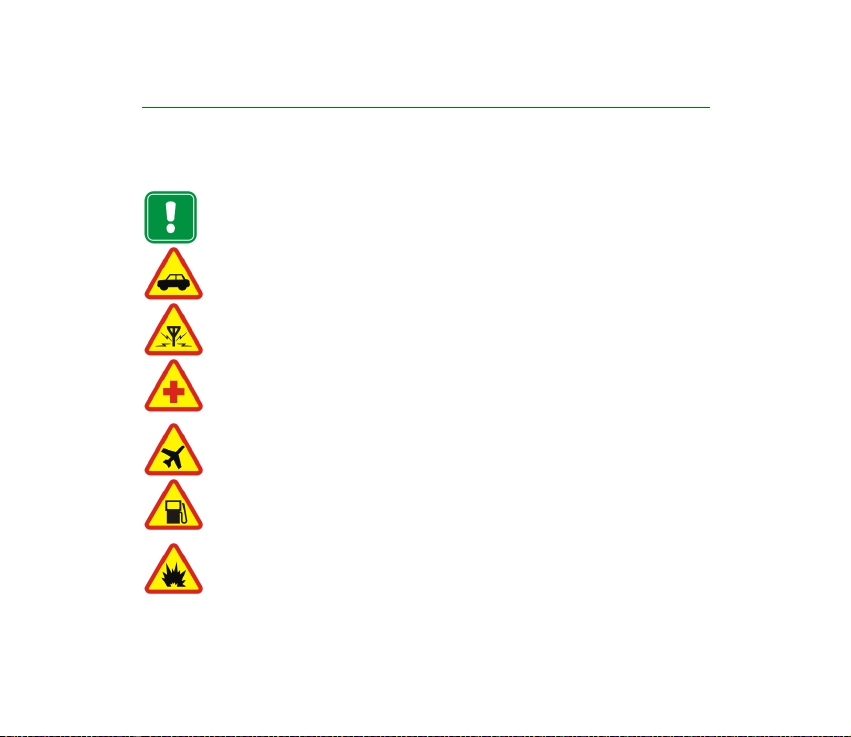
GÜVENLÝÐÝNÝZ ÝÇÝN
Bu basit talimatlarý okuyun. Bu kurallara uyulmamasý tehlikeli ya da yasalara aykýrý sonuçlar
doðurabilir. Bu kýlavuzda daha ayrýntýlý açýklamalar yer almaktadýr.
Telsiz telefon kullanýmýnýn yasak olduðu veya etkileþim ve tehlikeye neden
olabileceði durumlarda telefonu açmayýn.
ÖNCE YOL GÜVENLÝÐÝ
Motorlu taþýt kullanýrken cep telefonuyla konuþmayýn.
GÝRÝÞÝM
Tüm mobil telefonlar, performansý düþüren etkileþime maruz kalabilir.
HASTANELERDE TELEFONU KAPATIN
Her türlü düzenleme ya da kurala uyun. Týbbi cihazlarýn yakýnýnda telefonunuzu
kapatýn.
UÇAKTA TELEFONU KAPATIN
Kablosuz cihazlar uçakta etkileþime neden olabilir.
BENZÝN ÝSTASYONLARINDA TELEFONU KAPATIN
Telefonu benzin pompalarýnýn yanýnda kullanmayýn. Yakýt veya kimyasallarýn
yakýnýnda kullanmayýn.
PATLAMA YAPILAN YERLERDE TELEFONU KAPATIN
Patlama yapýlan yerlerde telefonu kullanmayýn. Kýsýtlamalara dikkat edin, tüm
düzenleme ve kurallara uyun.
Copyright
©
2004 Nokia. All rights reserved.
12
Page 13
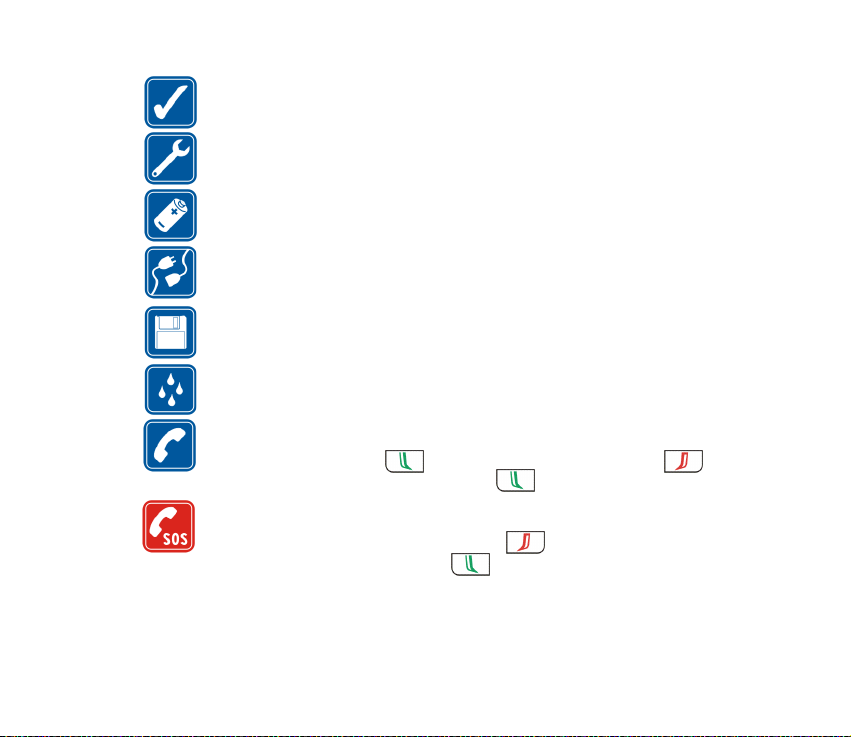
DÝKKATLÝ KULLANIN
Yalnýzca normal konumda kullanýn. Antene gereksiz yere dokunmayýn.
YETKÝLÝ SERVÝS
Telefonu yalnýzca uzman personel monte edebilir veya onarabilir.
AKSESUARLAR VE BATARYALAR
Yalnýzca onaylý aksesuar ve bataryalarý kullanýn. Uyumsuz ürünler baðlamayýn.
DÝÐER CÝHAZLARA BAÐLAMA
Baþka bir cihaza baðlarken, ayrýntýlý güvenlik yönergeleri için cihazýn kullaným
kýlavuzunu okuyun. Uyumsuz ürünler baðlamayýn.
YEDEK KOPYALAR
Tüm önemli verilerin yedek kopyalarýný almayý unutmayýn.
SUYA DAYANIKLILIK
Telefonunuz suya dayanýklý deðildir. Kuru tutun.
ARAMA
Telefonun açýk ve hizmete hazýr olduðundan emin olun. Telefon numarasýný alan
koduyla birlikte tuþlayýn ve tuþuna basýn. Konuþmayý bitirmek için
tuþuna basýn. Gelen aramayý cevaplamak için tuþuna basýn.
ACÝL ARAMALAR
Telefonun açýk ve hizmete hazýr olduðundan emin olun. Ekraný temizlemek için
(örneðin, aramadan, menüden, vb. çýkmak için) tuþuna gerektiði kadar
basýn. Acil numarayý tuþlayýn ve sonra tuþuna basýn. Yerinizi bildirin. Aksi
istenmedikçe aramayý bitirmeyin.
Copyright ©
2004 Nokia. All rights reserved.
13
Page 14
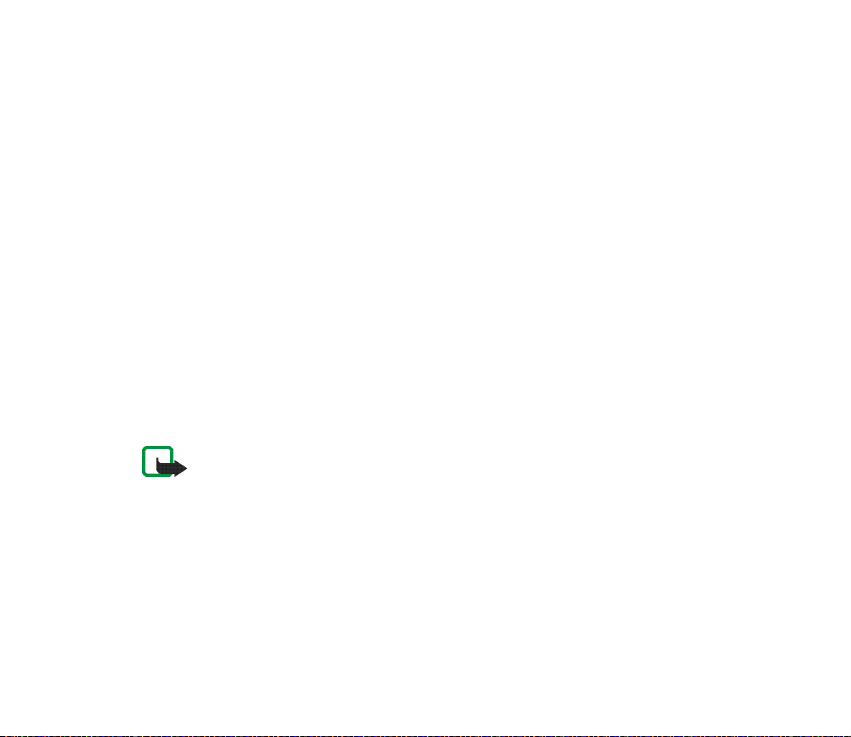
3 Þebeke Hizmetleri
Bu kullaným kýlavuzunda açýklanan telsiz telefon, EGSM 900 ve GSM 1800 þebekelerinde
kullanýlmak üzere onaylanmýþtýr.
Dualband, þebekeye baðlý bir özelliktir. Bu özelliðe abone olup olamayacaðýnýzý ve kullanýp
kullanamayacaðýnýzý öðrenmek için yerel hizmet saðlayýcýnýza baþvurun.
Bu telsiz telefon, Nokia 7200, (E)GPRS servisini destekleyen 3GPP GSM Release 99
terminalidir ve Release 97 GPRS þebekelerini de destekleyecek þekilde tasarlanmýþtýr. Ancak
tüm Release 97 GPRS þebekelerinde düzgün þekilde çalýþacaðý garanti edilemez. Daha fazla
bilgi için, servis saðlayýcýnýza veya bölgenizdeki Nokia satýcýsýna baþvurun.
Bu telefon TCP/IP protokollerinde çalýþan WAP 2.0 protokollerini (HTTP ve SSL) destekler. Bu
telefonun MMS, tarama, e-posta, sohbet, durum göstergeli rehber, uzaktan SyncML
kullanýmý, tarayýcý veya MMS üzerinden içerik indirme gibi bazý özellikleri, söz konusu
teknolojiler için þebeke desteði gerektirir.
Bu kýlavuzdaki bazý özelliklere Þebeke Hizmetleri adý verilir. Bunlar, kablosuz hizmet
saðlayýcýnýz aracýlýðýyla sizin düzenlediðiniz özel hizmetlerdir. Bu Þebeke Hizmetlerinden
yararlanabilmeniz için, bu hizmetlere yerel hizmet saðlayan kuruluþlardan abone olmanýz ve
kullaným yönergelerini almanýz gerekir.
Not: Bazý þebekeler, tüm dile baðlý karakterleri ve/veya hizmetleri
desteklemeyebilir.
Copyright
©
2004 Nokia. All rights reserved.
14
Page 15

3 Aksesuarlar hakkýnda
Bu cihazla kullanacaðýnýz herhangi bir þarj cihazýnýn önce model numarasýný denetleyin. Bu
cihaz ACP-12, ACP-8, ACP-7, AC-1, LCH-9 ve LCH-12 cihazlarýyla þarj edilerek kullanýlmak
üzere tasarlanmýþtýr.
Uyarý: Bu telefon modeliyle birlikte, yalnýzca kullanýlmasý telefon imalatçýsý
tarafýndan onaylanan bataryalarý, þarj cihazlarýný ve aksesuarlarý kullanýn. Baþka tip
malzeme kullanýlmasý, telefon için geçerli olan onay ve garantileri geçersiz kýlacak
ve tehlikeli olacaktýr.
Onaylý aksesuarlarý edinmek için bayinize baþvurun.
Aksesuar kullanýmý ile ilgili birkaç pratik kural
• Aksesuarlarý küçük çocuklarýn eriþemeyeceði bir yerde saklayýn.
• Herhangi bir aksesuarýn güç kablosunu prizden çekerken, kabloyu deðil fiþi çekin.
• Aracýnýza kurulan aksesuarlarýn doðru monte edilip edilmediðini ve çalýþýp çalýþmadýðýný
düzenli olarak kontrol edin.
• Karmaþýk araç aksesuarlarýnýn kurulumu, yalnýzca uzman personel tarafýndan
yapýlmalýdýr.
Copyright ©
2004 Nokia. All rights reserved.
15
Page 16
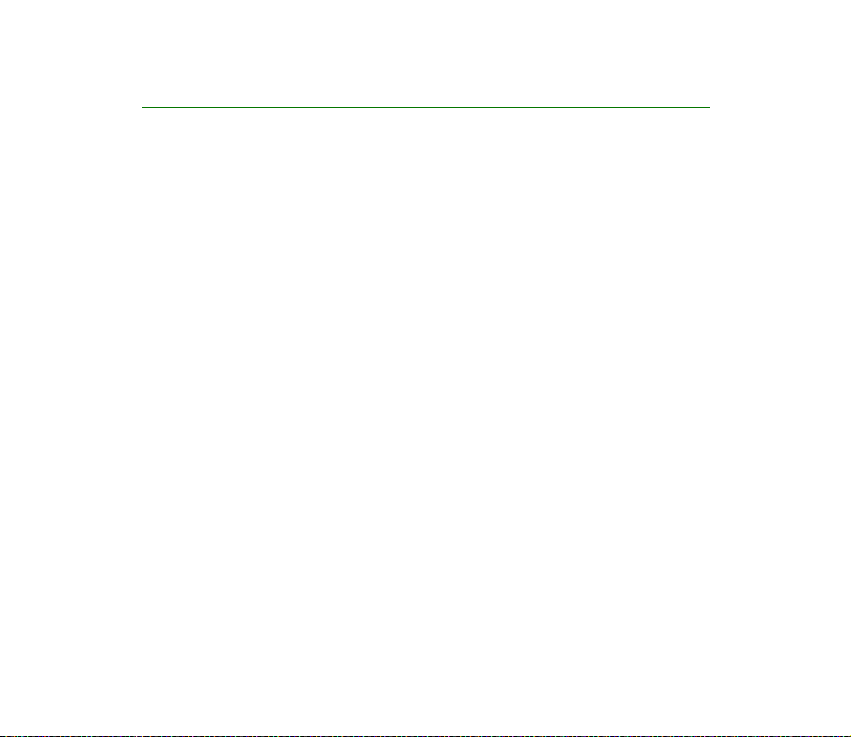
Genel bilgiler
3 Giriþ kodlarý
Güvenlik kodu (5 - 10 basamaklý)
Güvenlik kodu, telefonunuzu yetkisiz kullanýmlara karþý korur. Önceden belirlenen
kod 12345’tir. Kodu deðiþtirin ve yeni kodu telefonunuzdan ayrý, gizli ve güvenli
bir yerde saklayýn. Kodu deðiþtirmek ve telefonu kod soracak þekilde ayarlamak
için, bkz:
Güvenlik kodunu beþ kez üst üste yanlýþ girerseniz, telefon sonradan girilen kodlarý
dikkate almaz. 5 dakika bekleyip kodu yeniden girin.
Güvenlik ayarlarý
PIN ve PIN2 kodlarý (4 - 8 basamaklý), Modül PIN kodu ve Ýmza
PIN kodu
• PIN (Kiþisel Kimlik Numarasý) kodu, SIM kartýnýzý yetkisiz kullanýma karþý korur.
PIN kodu genellikle SIM kartla birlikte verilir. Telefonu, her açýldýðýnda PIN
kodunu soracak þekilde ayarlayýn; bkz:
• PIN2 kodu SIM kartla birlikte verilebilir ve bazý iþlevlere eriþmek için gereklidir.
• Modül PIN kodu, güvenlik modülündeki bilgilere eriþmek için gereklidir. Bkz:
Güvenlik modülü, sayfa 171. SIM kartta güvenlik modülü bulunuyorsa, modül
PIN kodu SIM kartla birlikte verilir.
, sayfa
127
.
Güvenlik ayarlarý
, sayfa
127
.
Copyright
©
2004 Nokia. All rights reserved.
16
Page 17
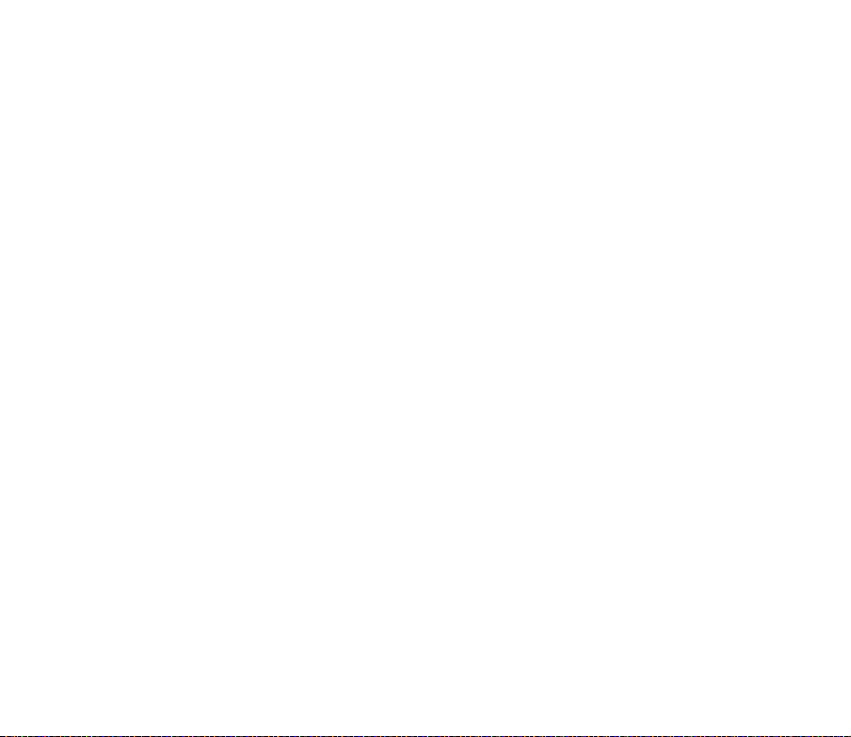
• Ýmza PIN kodu, dijital imza için gereklidir. Bkz:
kartta güvenlik modülü bulunuyorsa, imza PIN kodu SIM kartla birlikte verilir.
PIN kodunu üç kez üst üste yanlýþ girerseniz, telefonda örneðin
PIN kodu kilitlendi
mesajý görüntülenebilir ve PUK kodunu girmeniz istenir.
Dijital imza
, sayfa
174
PIN kilitlendi
. SIM
veya
PUK ve PUK2 kodlarý (8 basamaklý)
PUK (Kiþisel Blokaj Açma Anahtarý) kodu, bloke edilmiþ bir PIN kodunu
deðiþtirmek için kullanýlýr. Bloke edilmiþ bir PIN2 kodunu deðiþtirmek için PUK2
kodu gerekir.
Kodlar SIM kartla birlikte verilmediyse, öðrenmek için bölgenizdeki servis
saðlayýcýsýna baþvurun.
Kýsýtlama þifresi (4 basamaklý)
Kýsýtlama þifresi, Arama kýsýtlama servisi kullanýlýrken gerekir, bkz: Güvenlik
ayarlarý, sayfa 127. Þifreyi servis saðlayýcýnýzdan alabilirsiniz.
M-cüzdan kodu (4 - 10 basamaklý)
M-cüzdan servislerine eriþmek için m-cüzdan kodu gereklidir. M-cüzdan kodunu
üç kez yanlýþ girerseniz, m-cüzdan uygulamasý 5 dakika süreyle kilitlenir. Daha
sonra kodu üç kez daha yanlýþ girdiðinizde, uygulamanýn kilitli kaldýðý süre iki
katýna çýkar. Ayrýntýlý bilgi için, bkz:
M-cüzdan
, sayfa
149
.
Copyright ©
2004 Nokia. All rights reserved.
17
Page 18
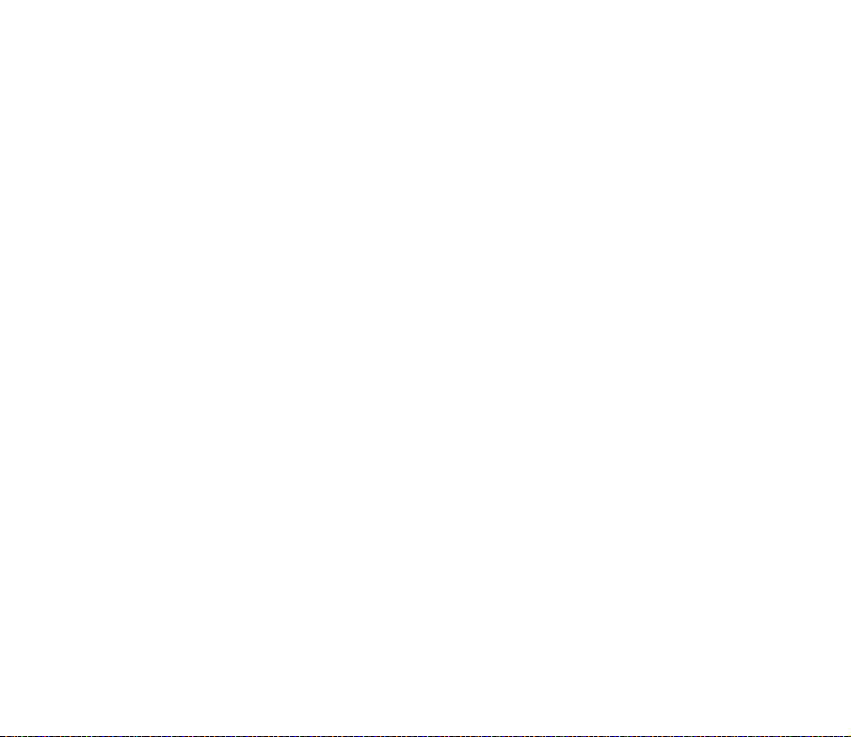
3 Telefonun iþlevlerine genel bakýþ
Nokia 7200 cep telefonu, ajanda, saat, çalar saat, radyo ve dahili kamera gibi çok
kullanýþlý iþlevler sunar. Kamera hem video klip kaydetmek, hem resim çekmek için
kullanýlýr; bu resimleri örneðin bekleme modunda duvar kaðýdý olarak kullanabilir
veya
Telefonunuz aþaðýdaki özellikleri de destekler:
• GPRS - Genel Paket Radyo Servisi (General Packet Radio Service). Bu servis,
Ýnternet Protokolü (IP) tabanlý bir þebeke üzerinden veri gönderip almak için
kullanýlýr. GPRS, Ýnternet gibi veri þebekelerine kablosuz eriþim saðlayan bir veri
taþýyýcýdýr. Tarama oturumlarý, MMS ve SMS (multimedya ve kýsa mesaj)
sistemleri, JavaTM uygulamasý indirme ve çevirmeli bilgisayar baðlantýsý
(örneðin, Ýnternet ve e-posta), GPRS teknolojisini kullanan baþlýca
uygulamalardýr. GPRS servisinin kullanýlabilirliðini öðrenmek ve servise abone
olmak için þebeke operatörünüze veya servis saðlayýcýnýza baþvurun.
GPRS üzerinden kullanýlan her uygulama için GPRS ayarlarýný kaydedin.
• EDGE - GSM Geliþimi için Geliþtirilmiþ Veri Hýzlarý (Enhanced Data rates for
GSM Evolution), bkz: (E)GPRS, sayfa 118.
EDGE, GPRS veri hýzlarýný artýran bir telsiz arabirim modülasyon tekniðidir.
• MMS - Multimedya Mesaj Servisi (Multimedia Messaging Service). Bu servis,
metin, bir resim, bir ses klibi ve bir video klipten oluþan multimedya mesajlarýný
gönderip alabilir. Telefonunuzu kiþiselleþtirmek için resimleri ve zil seslerini
kaydedebilirsiniz. Bkz:
’e küçük resim olarak ekleyebilirsiniz.
Rehber
Multimedya mesajlarý
, sayfa 64.
Copyright
©
2004 Nokia. All rights reserved.
18
Page 19
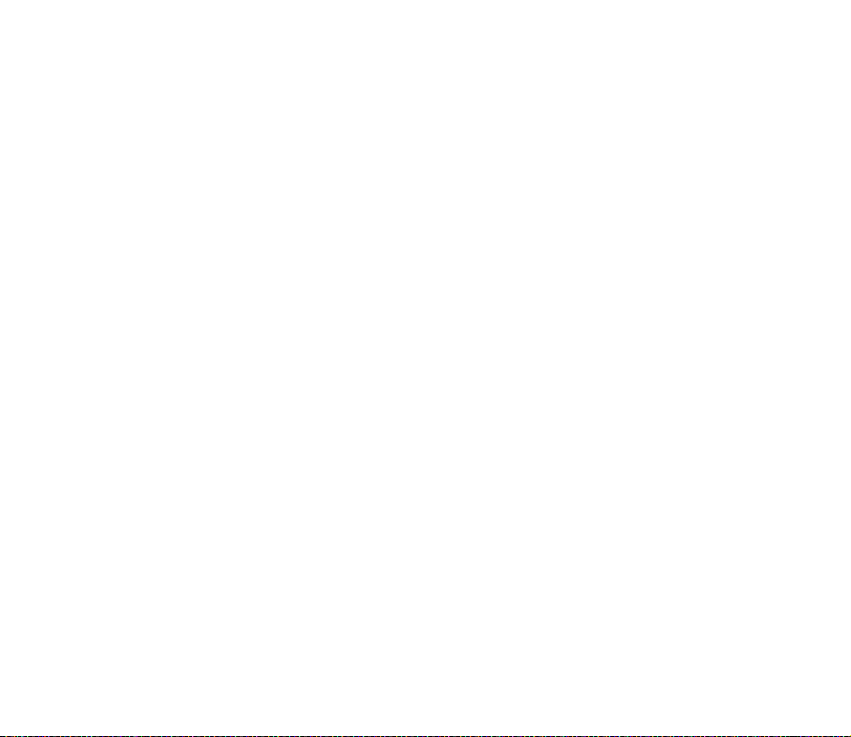
• Web sunucularýndan, daha renkli ve daha zengin grafik içeriði almanýzý ve
görüntülemenizi saðlayan XHTML tarayýcý. Bkz: Servisler (Menü 9), sayfa 162.
• Çok sesli (polyphonic) sesler, zil seslerinde ve mesaj bildirim seslerinde
kullanýlabilir. Telefon, Ölçeklendirilebilir Çok sesli (Polyphonic) MIDI (SP-MIDI)
biçimini destekler.
• Telefonunuz Java 2 Micro Edition, J2METM uygulamalarýný destekler ve özellikle
cep telefonlarý için tasarlanmýþ bazý Java uygulamalarýný ve oyunlarý içerir. Cep
telefonunuza yeni uygulamalar ve oyunlar indirebilirsiniz, bkz:
sayfa
156
.
Koleksiyon
,
• Çevrimiçi kullanýcýlara anýnda kýsa metin mesajlarý gönderme yöntemi olan
Sohbet. Bkz:
Sohbet
, sayfa 75.
• Meþgul olup olmadýðýnýzý (uygunluk durumunuzu) iþ arkadaþlarýnýza, ailenize
ve dostlarýnýza kolayca bildirmenizi saðlayan durum göstergeli rehber. Bkz:
Durumum, sayfa 101.
Copyright ©
2004 Nokia. All rights reserved.
19
Page 20
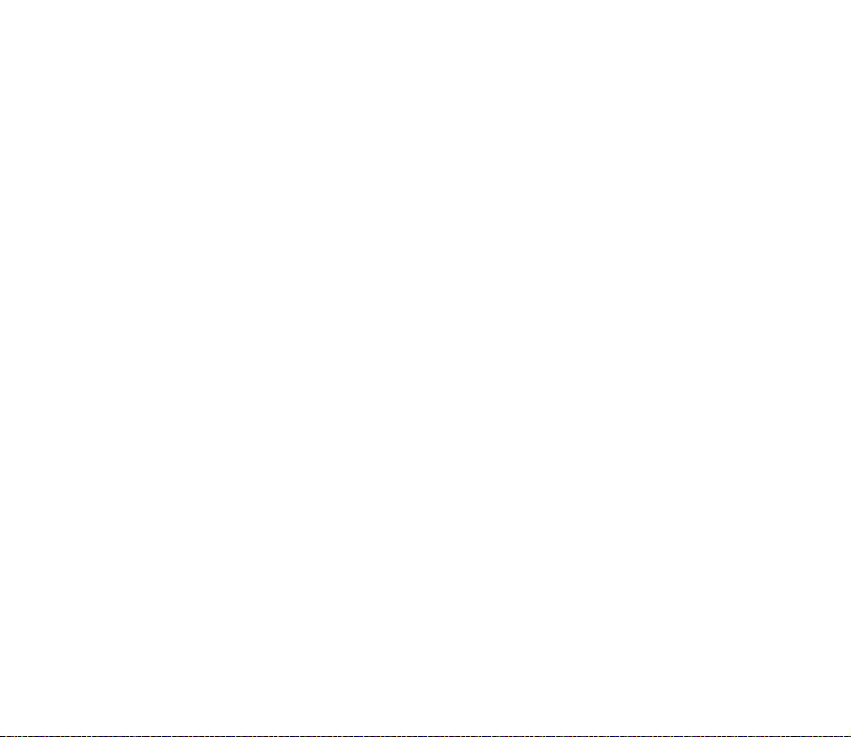
Paylaþýlan hafýza
Bu cep telefonunun aþaðýda belirtilen özellikleri hafýzayý paylaþabilir: rehber,
metin, sohbet ve multimedya mesajlarý, e-posta mesajlarý, ses etiketleri ve SMS
daðýtým listeleri, görüntüler, zil sesleri, galerideki video klipler ve ses klipleri,
kamera, takvim, yapýlacaklar, Java oyunlarý ve uygulamalarý, not uygulamasý. Bu
özelliklerden herhangi birini kullanmak, hafýzayý paylaþan diðer özelliklerin
kullanabileceði hafýza miktarýný azaltýr. Özelliklerden bazýlarýna diðer özelliklerle
paylaþýlan hafýza miktarýna ek olarak, belirli miktarda hafýza ayrýlmýþ olabilmesine
karþýn, bu duruma daha çok özelliklerden herhangi birinin yoðun kullanýmýnda
rastlanabilir. Örneðin, çok fazla görüntü, Java uygulamasý vb. kaydedilmesi
paylaþýlan hafýzanýn tümünü kullanabilir ve cep telefonunuz hafýzanýn dolu
olduðunu bildiren bir mesaj görüntüleyebilir. Bu durumda, iþleme devam etmeden
önce paylaþýlan hafýzada saklanan bilgilerin ve kayýtlarýn bir bölümünü silin.
Copyright
©
2004 Nokia. All rights reserved.
20
Page 21
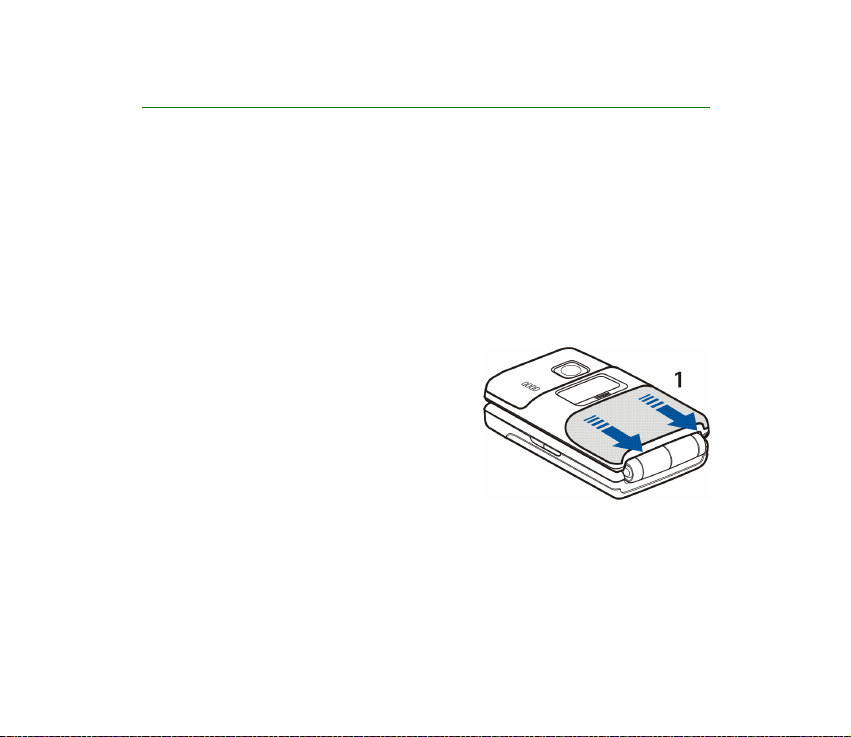
1. Baþlarken
3 SIM kartý takma
• Tüm SIM kartlarý küçük çocuklarýn ulaþamayacaðý yerlerde saklayýn.
SIM kart ve üzerindeki temas noktalarý çizildiðinde veya büküldüðünde kolaylýkla
zarar görebileceðinden, kartý tutarken, yerine takarken veya yerinden çýkarýrken
dikkatli olun.
SIM kartý takacaðýnýz veya çýkaracaðýnýz zaman, önce mutlaka telefonu kapatýn ve
tüm donanýmlarla baðlantýsýný kesin.
1. Telefon kapalý durumdayken, SIM kart
kapaðýný hafifçe bastýrýp iterek yerinden
çýkarýn (1).
Copyright ©
2004 Nokia. All rights reserved.
21
Page 22
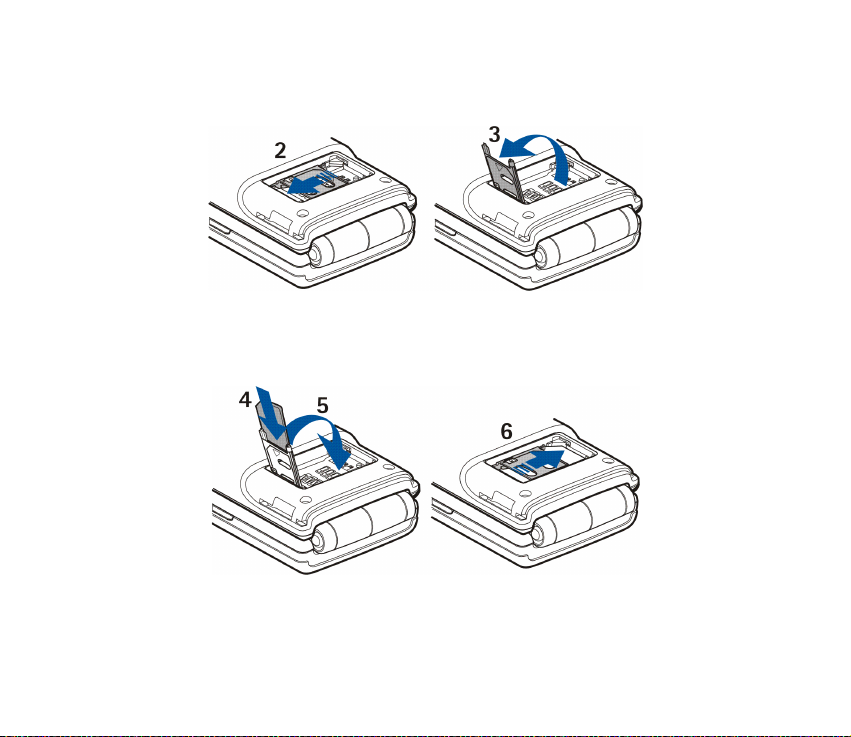
2. SIM kart yuvasýný geriye doðru kaydýrarak (2) serbest kalmasýný saðlayýn ve
kaldýrarak açýn (3).
3. SIM kartý yuvasýna yerleþtirin (4). SIM kartýn yuvaya tam oturmasýna ve
üzerindeki altýn renkli temas noktalarýnýn aþaðýya dönük olmasýna dikkat edin.
SIM kart yuvasýný kapatýn (5) ve ileri doðru iterek kilitleyin (6).
Copyright
©
2004 Nokia. All rights reserved.
22
Page 23
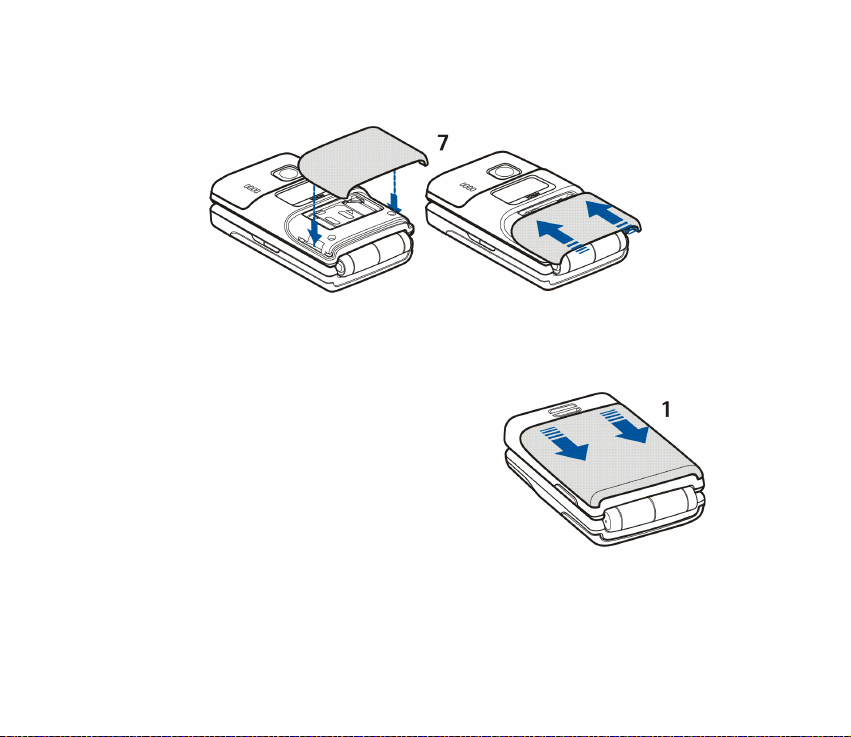
4. SIM kart kapaðýný telefondaki kilitleme týrnaklarýnýn tam üzerine getirin ve
kapaðý iterek yerine oturtun (7).
3 Bataryayý takma ve çýkarma
1. Telefonun kapaðý kapalý ve arka yüzü size
dönük durumdayken, batarya kapaðýný hafifçe
bastýrýp iterek yerinden çýkarýn (1).
Copyright ©
2004 Nokia. All rights reserved.
23
Page 24
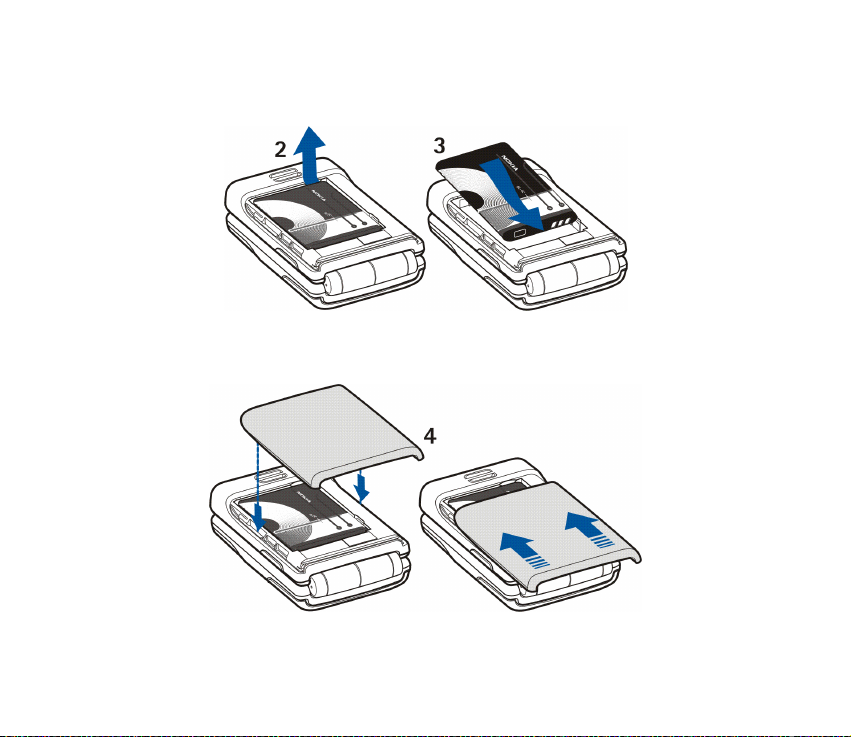
2. Bataryayý, ucundaki çýkýntýdan parmaðýnýzla kaldýrarak çýkartýn (2). Bataryayý
yerine takýn (3).
3. Batarya kapaðýndaki kilitleme týrnaklarýný telefondaki kilitleme týrnaklarýnýn
tam üzerine getirin ve batarya kapaðýný iterek yerine oturtun (4).
Copyright
©
2004 Nokia. All rights reserved.
24
Page 25
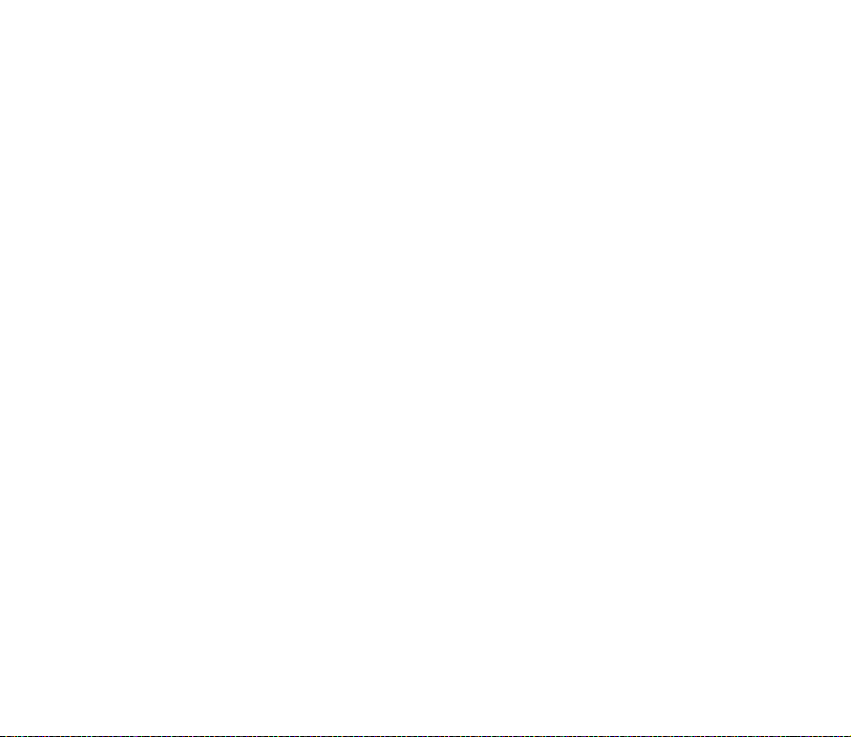
3 Telefonun kumaþ dokulu kapaklarý
Kapaðý deðiþtirmeden önce, her zaman telefonu kapatýn ve telefonun þarj cihazý veya diðer
cihazlarla baðlantýsýný kesin. Kapaklarý deðiþtirirken elektronik bileþenlere dokunmayýn.
Telefonu her zaman kapaklarý takýlý olarak saklayýn ve kullanýn.
• Telefonun SIM kart kapaðýný çýkarmak ve takmak için, bkz:
SIM kartý takma
adým 1 ve 4, sayfa 21.
• Telefonun batarya kapaðýný çýkarmak ve takmak için, bkz:
, adým 1 ve 3, sayfa 23.
çýkarma
Bataryayý takma ve
Kumaþ dokulu kapaklarýn bakýmý
Yumuþak bir fýrçayla veya kuru bir bezle kumaþ dokulu kapaklarýn her gün tozunu
alabilirsiniz.
Kumaþý temizlemek için, kapaðý çýkarýn ve hafifçe ýslatýlmýþ beyaz pamuklu bir
bezle üzerini silin. Kumaþýn üzerinde mürekkep lekesi býrakabilecek baský desenli
emici kumaþ veya kaðýt kullanmayýn.
Daha ciddi bir temizlik için, kapaðý çýkarýp önce kumaþýn üzerindeki tozlarý iyice
temizleyin. Yumuþak bir bezi veya süngeri temiz suya batýrýp kumaþýn her tarafýný
hafifçe bastýrarak ve çok fazla ýslatmamaya dikkat ederek silin. Bezi veya süngeri
yýkayarak, kumaþ temizleninceye kadar silmeye devam edin. Kumaþýn üzerinde
lekeler varsa, el sabunu gibi hafif bir temizlik maddesi kullanýn. Kapaklarý iyice
kurutup yerine takýn. Bütün bir gece kurumaya býrakýn. Kumaþ kuruyunca,
birbirine yapýþan lifleri ayýrmak için, yumuþak bir kýl fýrçayla hafifçe fýrçalayýn.
,
Copyright ©
2004 Nokia. All rights reserved.
25
Page 26
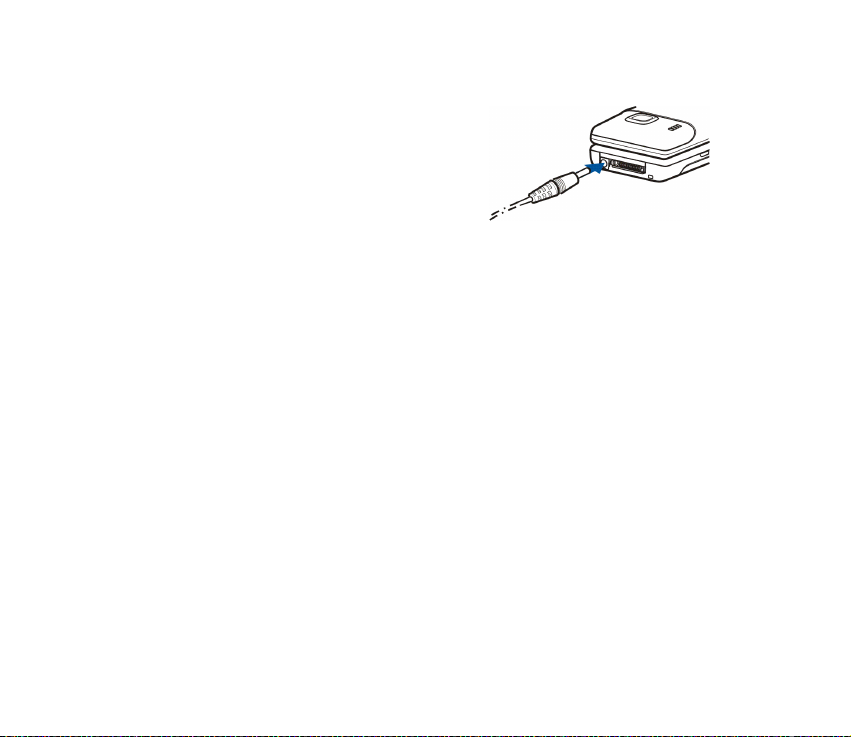
3 Bataryayý þarj etme
1. Þarj cihazý kablosunun ucunu telefonun alt
kýsmýndaki sokete takýn.
2. Þarj cihazýný AC duvar prizine takýn.
Ana ekrandaki batarya göstergesi þarj
sýrasýnda aþaðýdan yukarýya doðru hareket
eder. Ayrýca, telefon açýksa, þarj
baþladýðýnda ekranda kýsa bir süre için
Þarj oluyor
tamamen boþaldýysa, þarj göstergesinin ekranda görüntülenmesi veya arama
yapýlabilmesi için birkaç dakika geçmesi gerekebilir.
Telefonun kapaðý kapalýyken, telefon açýksa þarj süresince küçük ekranda
oluyor metni görüntülenir. Telefonun kapaðý kapalýyken, telefon kapalýysa þarj
süresince yalnýzca batarya göstergesi görüntülenir.
Telefonu, þarj cihazýna baðlýyken de kullanabilirsiniz.
Þarj süresi, kullanýlan þarj cihazýna ve bataryaya göre deðiþir. Örneðin, BL-4C
bataryasýný ACP-12 þarj cihazýyla þarj etmek, telefon bekleme modundayken
yaklaþýk 1,5 saat sürer.
metni görüntülenir. Batarya
Þarj
Copyright
©
2004 Nokia. All rights reserved.
26
Page 27
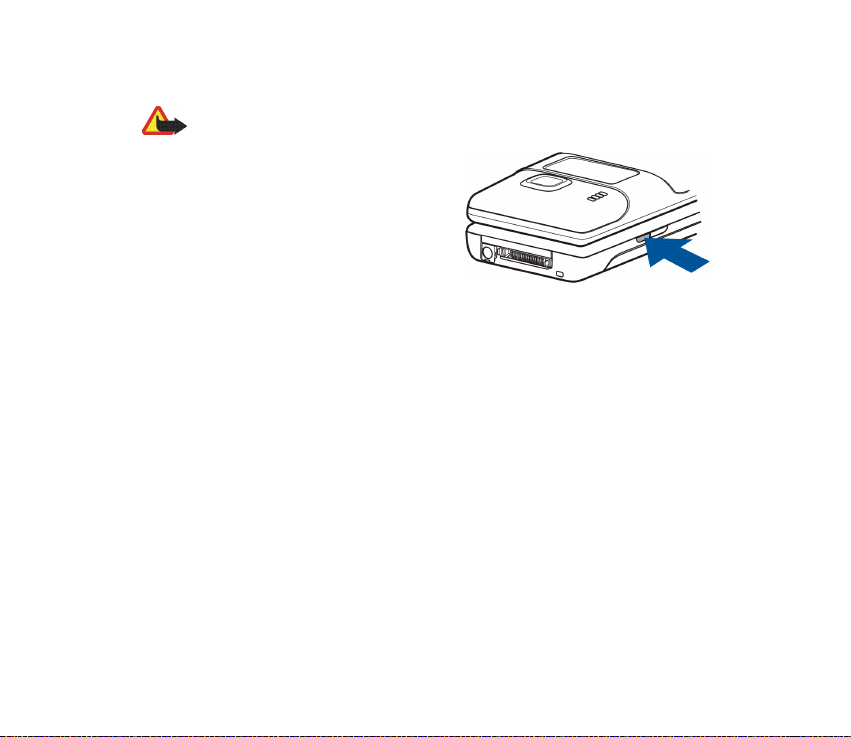
3 Telefonu açma ve kapatma
Uyarý: Telsiz telefon kullanýmýnýn yasak olduðu veya etkileþim ve tehlikeye neden
olabileceði durumlarda telefonu açmayýn.
Açma/kapatma tuþunu basýlý tutun.
SIM kart doðru yerleþtirildiði halde
telefonda SIM kartý takýn veya SIM kart
desteklenmiyor mesajý görüntülenirse,
þebeke operatörünüze veya servis
saðlayýcýnýza baþvurun. Telefonunuz 5
voltluk SIM kartlarý desteklemediði için
kartýn deðiþtirilmesi gerekebilir.
Telefon PIN kodunun veya güvenlik kodunun girilmesini isterse, telefonun
kapaðýný açýp kodu girin ve Tamam tuþuna basýn. Ayrýca bkz: Giriþ kodlarý
sayfa 16.
Copyright ©
2004 Nokia. All rights reserved.
27
Page 28
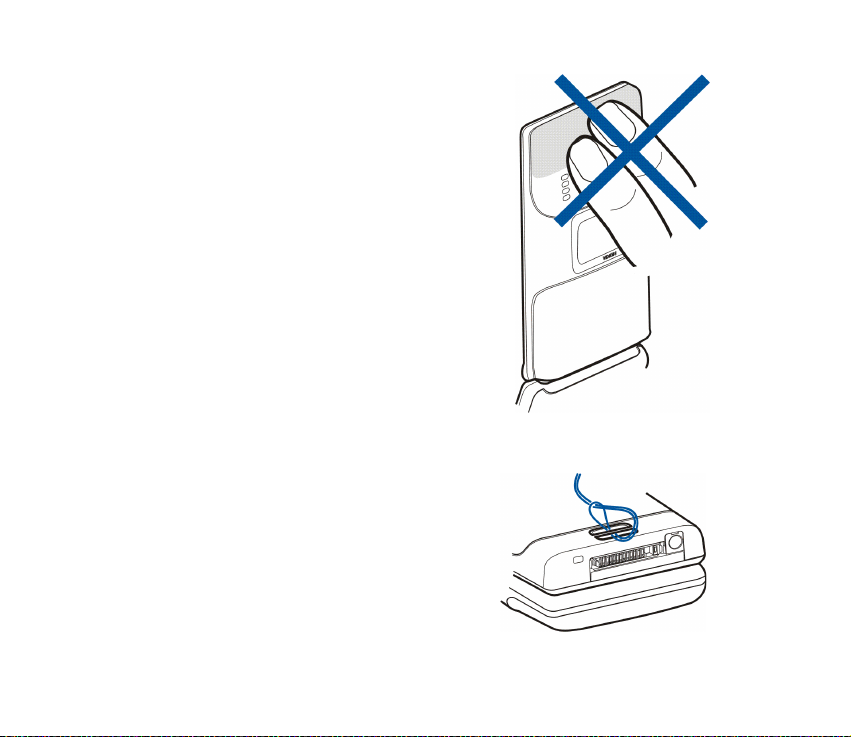
ETKÝLÝ KULLANIM ÝÇÝN ÝPUÇLARI: Telefonunuzda yerleþik
bir anten bulunmaktadýr. Diðer radyo vericisi aletlerde de
olduðu gibi, telefon açýkken gerekmedikçe antene
dokunmayýn. Antenle temas, konuþma niteliðini etkiler ve
telefonun gereðinden yüksek bir güç düzeyinde
çalýþmasýna neden olabilir. Görüþme sýrasýnda antene
dokunulmamasý, telefonunuzla en uygun sinyal algýlama
performansýna ve konuþma süresi deðerine ulaþýlmasýný
saðlar.
3 Bilekliði takma
Bilekliði resimde gösterildiði gibi baðlayýp sýkýn.
Copyright
©
2004 Nokia. All rights reserved.
28
Page 29
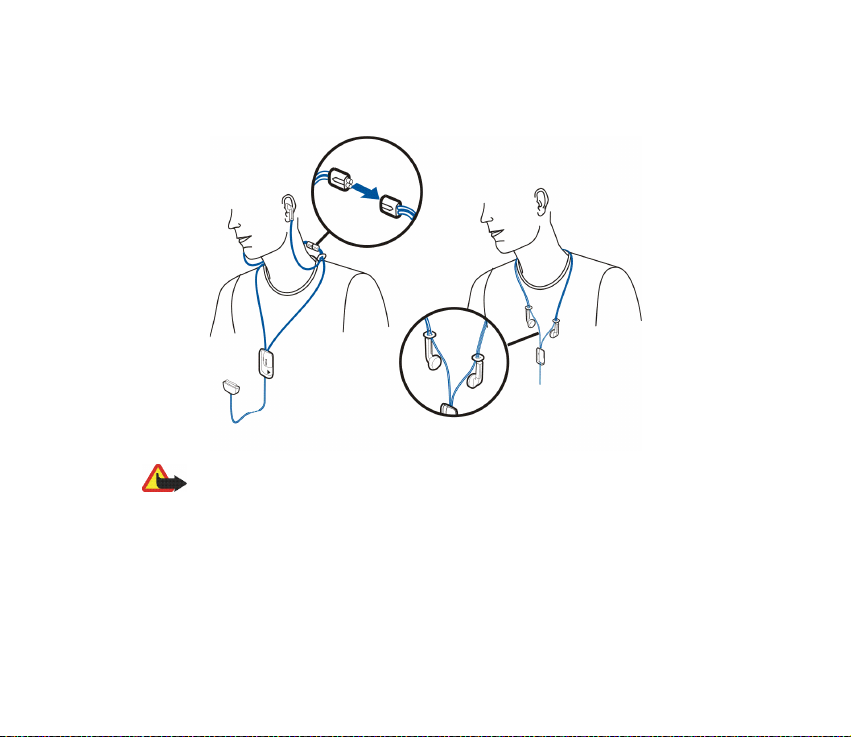
3 Kulaklýklý mikrofon seti
HS-3 kulaklýklý mikrofon setini, örneðin resimde görüldüðü gibi taþýyabilirsiniz.
Uyarý: Bu kulaklýklý mikrofon seti çevrenizdeki sesleri duymanýzý engelleyebilir.
Güvenliðinizi tehlikeye atabilecek durumlarda kulaklýklý mikrofon setini
kullanmayýn.
Copyright ©
2004 Nokia. All rights reserved.
29
Page 30
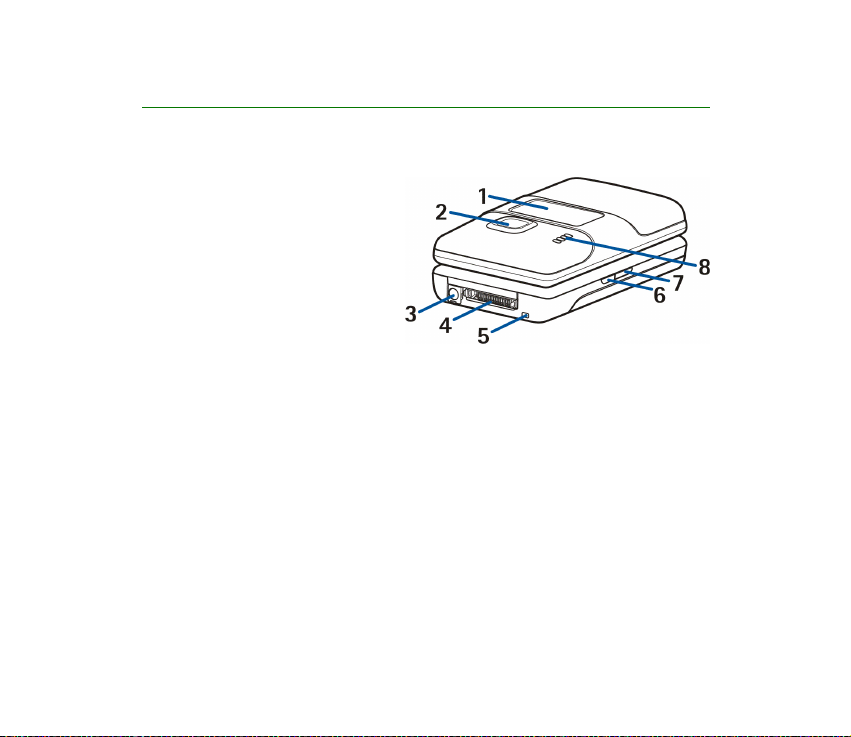
2. Telefonunuz
3 Telefonun tanýtýmý - kapaðý kapalýyken
1. Küçük ekran
2. Kamera objektifi
3. Þarj cihazý konektörü
4. Pop-PortTM ko ne kt ör ü (örneðin
kulaklýklý mikrofon setini ve veri
kablosunu takmak için
kullanýlýr).
5. Mikrofon
6. Açma/kapatma tuþu (telefonu açar ve kapatýr)
Tuþ takýmý kilitliyken açma/kapatma tuþuna kýsa bir süre basýldýðýnda, ekran
ýþýklarý yaklaþýk 15 saniye süreyle yanar.
Tercihleri açma/kapatma tuþuyla deðiþtirmek için, bkz:
7. Kýzýlötesi (IR) baðlantý noktasý
8. Hoparlör
Tercihler
, sayfa
111
.
Copyright
©
2004 Nokia. All rights reserved.
30
Page 31

3 Telefonun tanýtýmý - kapaðý açýkken
Telefonun kapaðýný kaldýrdýðýnýzda, kapak
otomatik olarak 150 derece açýlýr (1).
Menteþeler esnek olduðundan, kapaðý
yaklaþýk 180 derece kadar açabilirsiniz
(2). Kapaðý daha fazla açmak için
zorlamayýn.
Copyright ©
2004 Nokia. All rights reserved.
31
Page 32

1. Kulaklýk
2. Ana ekran
3. Seçim tuþlarý , ve orta
seçim tuþu
Bu tuþlarýn iþlevi, ekranda, tuþlarýn
üzerinde gösterilen yönlendirici metne
göre deðiþir. Bkz: Bekleme modu,
sayfa 33.
4. etkin aramayý bitirir.
Herhangi bir iþlevden çýkmak için basýlý
tutun.
5. 4 yönlü kaydýrma tuþlarý
, , ,
Örneðin rehberde, menülerde veya
ayarlarda ve ajandada ilerlemenizi veya
metin yazarken imleci hareket
ettirmenizi saðlar.
6. - sayý ve harf girmenizi
saðlar.
ve , çeþitli iþlevlerde farklý
amaçlarla kullanýlýr.
Copyright
©
2004 Nokia. All rights reserved.
32
Page 33

7. telefon numarasýný çevirir ve gelen aramayý cevaplar.
8. Telefon kulaklýðýnýn, hoparlörün veya telefona baðlanan kulaklýklý mikrofon
setinin ses seviyesini ayarlamaya yarayan Ses seviyesi tuþlarý.
Telefonun kapaðý kapalýyken, gelen aramayý bildiren zil sesini kapatmak, çalar
saati erteleme moduna getirmek veya takvim notu alarmýný susturmak için de
bu tuþlar kullanýlýr.
3 Bekleme modu
Telefon kullanýma hazýrsa ve siz herhangi bir karakter girmemiþseniz, telefon
bekleme modundadýr.
Bekleme modunda küçük ekran
Telefonun kapaðý kapalýyken küçük ekranda örneðin aþaðýdaki bilgiler
görüntülenebilir:
• Þebeke adý veya telefon bir servise baðlý deðilse, bu durumu bildiren bir not.
• Saat ve tarih, etkin tercih ve çalar saat veya takvim notu alarmlarý.
• Gelen aramalarda, tanýmlanmýþsa arayan kiþinin adý veya telefon numarasý
ekranda gösterilir. Bkz: Gelen aramayý cevaplama veya reddetme, sayfa 42.
• Telefon bekleme modundayken ekran koruyucuyu etkinleþtirir, bkz: Ekran
koruyucu, Ekran ayarlarý, sayfa 114.
Copyright ©
2004 Nokia. All rights reserved.
33
Page 34

Bekleme modunda ana ekran
1. Cep telefonunuzun kullanýlmakta olduðu
hücresel þebekeyi göstermek üzere þebeke
adýný veya operatör logosunu gösterir.
2. Bulunduðunuz yerdeki hücresel þebekenin
sinyal gücünü gösterir. Çubuk ne kadar
uzunsa, sinyal o kadar güçlü demektir.
3. Bataryanýn þarj düzeyini gösterir. Çubuk ne
kadar uzunsa, batarya o kadar dolu demektir.
4. Bekleme modundayken sol seçim tuþu
Git iþlevini üstlenir.
Kiþisel kýsayollar listenize ekleyebileceðiniz
iþlevlerin listesini görmek için Git tuþuna
basýn. Seçenek tuþuna basýn ve aþaðýdakilerden birini seçin:
• Seçenekleri belirle; kullanýlabilir iþlevlerin listesini görüntülemek için
kullanýlýr. Listeden bir iþlev seçin ve bu iþlevi kýsayol listesine eklemek için
Ýþaretle tuþuna basýn. Listeden bir iþlevi kaldýrmak için Kaldýr tuþuna basýn.
• Düzenle; listedeki iþlevleri yeniden düzenlemenizi saðlar,. Baþka bir yere
taþýmak istediðiniz iþlevin üzerine gelip Taþý tuþuna basýn ve iþlevi
taþýyacaðýnýz yeri seçin.
Kýsayol listesinde iþlev yoksa, listeye iþlev eklemek için Ekle tuþuna basýn.
5. Bekleme modundayken orta seçim tuþu Menü'ye eriþim saðlar.
Copyright
©
2004 Nokia. All rights reserved.
34
Page 35

6. Bekleme modundayken sað seçim tuþu aþaðýdaki iþlevleri üstlenebilir:
•
menüsüne eriþmenizi saðlayan Rehber tuþu.
Rehber
• Belirli bir operatörün ana sayfasýna eriþmenizi saðlayan, operatöre
atanmýþ tuþ.
•
Sað seçim tuþu
menüsünden seçerek etkinleþtirdiðiniz belirli bir iþlev.
Bkz: Kiþisel kýsayollar, sayfa 116.
Duvar kaðýdý
Telefonunuzu, bekleme modunda bir arka plan resmi (duvar kaðýdý)
görüntüleyecek þekilde ayarlayabilirsiniz. Bkz:
Ekran ayarlarý
, sayfa
114
.
Ekran koruyucu
Bekleme modunda belirli bir süre telefonun hiçbir iþlevi kullanýlmazsa, telefon,
ana ekran koruyucusu olarak dijital saati otomatik olarak etkinleþtirir.
Saat ayarlanmazsa, 00:00 deðerinin görüntüleneceðini unutmayýn. Saati
ayarlamak için, bkz:
Saat ve tarih ayarlarý
, sayfa
115
.
Telefonun küçük ekran için ayrý bir ekran koruyucuyu etkinleþtirmesini
saðlayabilirsiniz: bkz: Ekran ayarlarý, sayfa 114.
Bekleme modundaki temel göstergeler
Bir veya birkaç metin mesajý veya resimli mesaj aldýnýz. Bkz:
mesajýný veya e-postayý SMS üzerinden okuma ve cevaplama, sayfa 59.
Bir veya birkaç multimedya mesajý aldýnýz. Bkz: Multimedya mesajýný
okuma ve cevaplama, sayfa 67.
SMS
Copyright ©
2004 Nokia. All rights reserved.
35
Page 36

veya
Telefonunuz sohbet servisine baðlý ve uygunluk durumu çevrimiçi veya
çevrimdýþý. Bkz: Sohbet servisine baðlanma ve baðlantýyý kesme,
sayfa77.
Bir veya birkaç sohbet mesajý alýndý ve sohbet servisine baðlýsýnýz.
Bkz: Sohbet servisine baðlanma ve baðlantýyý kesme, sayfa 77.
Telefonun tuþ takýmý kilitli. Bkz: Tuþ takýmý kilidi (Tuþ kilidi), sayfa 38.
Aþaðýdaki ayarlarý yaptýðýnýzda, gelen aramalarda veya metin
mesajlarýnda telefonun zili çalmaz:
Gelen arama bildirimi
ayarý
arayan gruplarýndan hiçbiri için Þunu bildir seçeneðinde bildirim
ayarlanmamýþsa; Mesaj bildirim sesi için Kapalý ayarý seçilmiþse. Bkz: Zil
sesi ayarlarý
, sayfa
113
.
Çalar saat alarmý Açýk. Bkz: Çalar saat, sayfa 140.
Geri sayým sayacý çalýþýyor. Bkz: Geri sayým sayacý, sayfa 159.
Arka planda kronometre çalýþýyor. Bkz: Kronometre, sayfa 160.
(E)GPRS baðlantý modu Sürekli baðlantý seçildiðinde ve EGPRS servisi
kullanýlabilir olduðunda, gösterge ekranýn sol üst köþesinde görüntülenir.
Bkz: (E)GPRS baðlantýsý, sayfa 119.
(E)GPRS baðlantýsý kurulduðunda, gösterge ekranýn sol üst köþesinde
görüntülenir. Bkz:
(E)GPRS baðlantýsý
, sayfa
ve
119
Servis sayfalarýný
tarama sayfa 165.
Kapalý
ise;
Copyright
©
2004 Nokia. All rights reserved.
36
Page 37

(E)GPRS baðlantýsý askýya (beklemeye) alýndý. Örneðin, (E)GPRS baðlantýsý
sýrasýnda gelen veya giden arama olursa, baðlantý askýya alýnýr. Gösterge
ekranýn sað üst köþesinde görüntülenir.
Kýzýlötesi baðlantý simgesi, bkz: Kýzýlötesi, sayfa 117.
veya
Ýki telefon hattýnýz varsa, gösterge seçilen telefon hattýný görüntüler. Bkz:
Yapýlan aramalar için telefon hattý, Arama ayarlarý
, sayfa
Gelen tüm aramalar baþka bir numaraya aktarýlýr, bkz: Tüm sesli aramalarý
. Ýki telefon hattýnýz varsa, ilk hattýnýzýn aktarma göstergesi ,
aktar
ikinci hattýnýzýnki olur. Bkz:
Arama ayarlarý
, sayfa
121
Hoparlör etkin durumda, örneðin bkz: Görüþme sýrasýnda kullanýlabilecek
seçenekler, sayfa 43.
Aramalar bir dahili kullanýcý grubuyla sýnýrlandýrýlmýþ. Bkz:
, sayfa
ayarlarý
, , veya
127
.
Telefona kulaklýklý mikrofon seti, ahizesiz kullaným birimi, kulaklýk seti
veya müzik standý baðlý.
Zamanlý tercih seçili. Bkz: Tercihler, sayfa 111.
Saat ve tarih
Bkz.
Saat ve tarih ayarlarý
, sayfa
115
.
.
121
.
Güvenlik
Copyright ©
2004 Nokia. All rights reserved.
37
Page 38

Bekleme modundaki bazý yararlý kýsayollar
• Aranan numaralar listesine eriþmek için tuþuna bir kez basýn. Aramak
istediðiniz numarayý veya ismi seçip tuþuna basýn.
• Telesekreterinizi aramak için tuþunu basýlý tutun.
• Bir tarama servisine baðlanmak için tuþunu basýlý tutun.
•
• Bir kartviziti hýzla bulmak için tuþuna basýn.
• Hýzla metin mesajý yazmaya baþlamak için tuþuna basýn.
• Kamera vizörünü standart fotoðraf görünümünde hýzla açmak için tuþuna
• Tuþ takýmý kilitli deðilken tercihi hýzla deðiþtirmek için, açma/kapatma tuþuna
menüsünü hýzla açmak için tuþuna basýn.
Takvim
basýn. Kamera modunu hýzla deðiþtirmek, örneðin videoya geçmek için
veya tuþunu basýlý tutun.
kýsa bir süre basarak tercihler listesini açýn ve istediðiniz tercihe ilerleyin.
Tercihi etkinleþtirmek için açma/kapatma tuþunu basýlý tutun.
3 Tuþ takýmý kilidi (Tuþ kilidi)
Telefonu örneðin çantanýzda taþýrken tuþlara yanlýþlýkla basýlmasýný önlemek için
tuþ takýmýný ve ses seviyesi ile açma/kapama tuþlarýný kilitleyebilirsiniz.
• Tuþ takýmýný kilitleme
Bekleme modunda Menü tuþuna ve 1,5 saniye içinde tuþuna basýn.
Telefonun kapaðýný kapattýðýnýzda tuþ kilidinin etkinleþtirilmediðini
unutmayýn.
Copyright
©
2004 Nokia. All rights reserved.
38
Page 39

• Tuþ takýmý kilidini açma
Telefonun kapaðýný açýn, Tuþ aç tuþuna ve 1,5 saniye içinde tuþuna basýn.
Tuþ takýmý kilitliyken gelen aramalarý cevaplamak için telefonun kapaðýný açýn
veya tuþuna basýn. Arama sýrasýnda telefonunuz normal þekilde
kullanýlabilir. Aramayý bitirdiðinizde veya reddettiðinizde, tuþ kilidi otomatik
olarak yeniden etkinleþtirilir.
Tuþ kilidinin güvenlik amacýyla kilitlenmesi için, bkz: Güvenlik tuþ kilidi, Telefon
ayarlarý, sayfa 124.
Tuþ takýmýný görüþme sýrasýnda kilitleme için, bkz:
Görüþme sýrasýnda
kullanýlabilecek seçenekler, sayfa 43.
Not: Tuþ kilidi açýkken, telefonunuzdaki programlanmýþ acil telefon numaralarýný
(örn., 911, 112 veya baþka bir resmi acil numara) arayabilirsiniz. Acil numarayý
tuþlayýp, tuþuna basýn. Numara, ancak son rakamý da tuþlandýktan sonra
görüntülenir.
3 Þebeke (OTA) ayarlarý servisi
MMS, (E)GPRS ve diðer kablosuz servisleri kullanabilmeniz için, telefonunuzda
gerekli baðlantý ayarlarýnýn yapýlmýþ olmasý gerekir. Ayarlarý þebeke mesajý (OTA)
olarak doðrudan alabilirsiniz; bu durumda, ayarlarý telefonunuza kaydetmeniz
yeterlidir. Ayarlarýn kullanýmý hakkýnda daha fazla bilgi için, þebeke
operatörünüze, servis saðlayýcýnýza veya en yakýn yetkili Nokia satýcýsýna baþvurun.
(E)GPRS, multimedya mesajlarý, senkronizasyon, durum göstergeli sohbet ve
tarayýcý için baðlantý ayarlarýný alabilirsiniz.
Copyright ©
2004 Nokia. All rights reserved.
39
Page 40

Baðlantý ayarlarýný þebeke mesajý olarak aldýðýnýzda ve ayarlar otomatik olarak
kaydedilip etkinleþtirilmediðinde, Baðlantý ayarlarý alýndý mesajý görüntülenir.
• Alýnan ayarlarý kaydetmek için Seçenek tuþuna basýp
belirleyin. Ekranda
Ayarlarýn PIN'ini girin:
metni görüntülenirse, ayarlarla ilgili
Kaydet
seçeneðini
PIN kodunu girip Tamam tuþuna basýn. PIN kodunu almak için, ayarlarý veren
servis saðlayýcýsýna baþvurun.
Henüz kaydedilmiþ ayar yoksa, bu ayarlar boþ olan ilk baðlantý grubunun altýna
kaydedilir.
• Alýnan ayarlarý görüntülemek için Seçenek tuþuna basýp
Göster
seçeneðini
belirleyin. Ayarlarý kaydetmek için Kaydet tuþuna basýn.
• Alýnan ayarlarý silmek için Seçenek tuþuna basýp
Ayarlarý etkinleþtirmek için, bkz:
Bir servisle baðlantý kurma
seçeneðini belirleyin.
Sil
, sayfa
164
.
Telefonunuzdaki bir baðlantý ayar grubunu silmek isterseniz, bekleme
modundayken *#335738# (harflerle *#delset#) yazýn ve silmek istediðiniz
baðlantý grubunu seçip Sil tuþuna basýn. Seçiminizi onayladýðýnýzda telefon tekrar
bekleme moduna geçer.
Copyright
©
2004 Nokia. All rights reserved.
40
Page 41

3. Arama iþlevleri
3 Arama yapma
1. Telefonun kapaðýný açýn ve aramak istediðiniz numarayý alan koduyla birlikte
girin. Yanlýþ bir karakter girerseniz, silmek için Sil tuþuna basýn.
Uluslararasý arama yaparken, uluslararasý arama önekini (+ karakteri,
uluslararasý eriþim kodu yerine geçer) görüntülemek için önce tuþuna iki
kez basýn, ardýndan sýrasýyla ülke kodunu, gerekiyorsa baþtaki 0'ý yazmadan
alan kodunu ve telefon numarasýný girin.
2. Numarayý aramak için tuþuna basýn.
3. Konuþmayý bitirmek veya aramayý iptal etmek için tuþuna basýn ya da
telefonun kapaðýný kapatýn.
Ayrýca bkz: Görüþme sýrasýnda kullanýlabilecek seçenekler sayfa 43.
Rehber’i kullanarak arama yapma
•
Telesekreterinizi arama
• Bekleme modunda tuþunu basýlý tutun veya ve tuþlarýna
’e kaydettiðiniz bir ismi/telefon numarasýný aramak için, bkz:
Rehber
, sayfa 99. Numarayý aramak için tuþuna basýn.
arama
basýn.
Telefon telesekreter numarasýný girmenizi isterse, numarayý girip Tamam
tuþuna basýn. Ayrýca bkz:
Sesli mesajlar
sayfa 85.
Kartvizit
Copyright ©
2004 Nokia. All rights reserved.
41
Page 42

Telefon numarasýný hýzlý arama
Hýzlý arama iþlevini kullanabilmeniz için, ile arasýndaki hýzlý arama
tuþlarýndan birine bir telefon numarasý atamanýz gerekir; bkz:
sayfa 107. Numarayý aþaðýdaki yöntemlerden biriyle arayýn:
• Önce istediðiniz hýzlý arama tuþuna, ardýndan tuþuna basýn.
•
Hýzlý arama
tuþunu basýlý tutun. Hýzlý aramayý açýk ayarýna getirmek için, bkz.
ayarlarý, sayfa 121.
için açýk ayarý seçiliyse, arama baþlayýncaya kadar hýzlý arama
Hýzlý aramalar
,
Arama
3 Gelen aramayý cevaplama veya reddetme
Telefonun kapaðý kapalýyken gelen bir aramayý cevaplamak için kapaðý açýn. Gelen
aramayý reddetmek için, telefonun kapaðýný açýp 1,5 saniye içinde yeniden kapayýn
veya tuþuna basýn.
• Aramayý cevaplamak yerine ses seviyesi tuþlarýndan birine basarsanýz, yalnýzca
zil sesi kapatýlýr.
Telefonun kapaðý açýkken gelen bir aramayý cevaplamak için tuþuna,
reddetmek için tuþuna basýn.
• Aramayý cevaplamak yerine Seçenek tuþuna basarsanýz zil sesi kapatýlýr ve
Cevapla ya da Reddet seçeneðini belirlemeniz gerekir.
• Sessiz tuþuna basarsanýz, yalnýzca zil sesi susturulur. Aramayý cevaplayabilir
veya reddedebilirsiniz.
Konuþmayý bitirmek için tuþuna basýn veya telefonun kapaðýný kapatýn.
Copyright
©
2004 Nokia. All rights reserved.
42
Page 43

Kulaklýk tuþu olan uyumlu bir kulaklýklý mikrofon seti telefona baðlýysa, kulaklýk
tuþuna basarak aramayý cevaplayabilir veya bitirebilirsiniz.
Ýpucu: Aramalarý baþka bir numaraya, örneðin, telesekreterinize aktarmak
için
Meþgulse aktar
aktarýlýr. Bkz:
Biri sizi aradýðýnda, telefonun arayanýn adýný, telefon numarasýný veya
numara ya da Arama yazýsýný görüntülediðini unutmayýn. Rehber’de, son yedi
basamaðý arayanýn numarasýyla ayný olan birden çok isim varsa, yalnýzca telefon
numarasý (kullanýlabiliyorsa) görüntülenir. Arayanýn numarasý
kaydedilmemiþse ve rehberde son yedi basamaðý arayanýn telefon numarasýyla
ayný olan baþka bir isim kayýtlýysa, telefon yanlýþ bir isim görüntüleyebilir.
iþlevi etkinleþtirilmiþse, reddedilen aramalar da
Arama ayarlarý
, sayfa
121
.
Rehber
Özel
’e
Arama bekletme
Görüþme sýrasýnda, bekleyen aramayý cevaplamak için tuþuna basýn. Ýlk
arama beklemeye alýnýr. Etkin görüþmeyi bitirmek için tuþuna basýn.
Arama bekletme servisi iþlevini etkinleþtirmek için, bkz: Arama ayarlarý, sayfa 121.
3 Görüþme sýrasýnda kullanýlabilecek seçenekler
Arama sýrasýnda kullanabileceðiniz seçeneklerin çoðu þebeke servisleridir. Bu
servislerin kullanýlabilirliði hakkýnda bilgi almak için þebeke operatörünüze veya
servis saðlayýcýnýza baþvurun.
Copyright ©
2004 Nokia. All rights reserved.
43
Page 44

Aþaðýdaki seçeneklerden bazýlarýna ulaþmak için arama sýrasýnda Seçenek tuþuna
basýn:
•
•
veya
Sustur
veya
Cevapla
Konferans
Sesi aç, Aramayý bitir, Aramalarý kapat, Rehber, Menü
Devam, Tuþlarý kilitle, Kaydet, Ekolayzer, Yeni arama
ve
Reddet
.
seçeneði, en fazla beþ kiþinin katýlýmýyla bir konferans görüþmesi
ve
Beklet
(þebeke servisi),
yapma olanaðý verir (þebeke servisi). Arama sýrasýnda yeni bir katýlýmcýyý
arayabilirsiniz (
Yeni arama
). Ýlk arama beklemeye alýnýr. Yeni arama
cevaplandýðýnda, konferans aramasýna ilk katýlýmcýyý dahil etmek için
Konferans seçeneðini belirleyin. Katýlýmcýlardan biriyle özel bir görüþme
yapmak için
aramasýna geri dönmek için
seçeneðini ve istediðiniz katýlýmcýyý seçin. Konferans
Özel
Konferans
seçeneðini belirleyin.
• Otomatik ses açýk / Oto ses kapalý seçeneði otomatik ses kontrolünü açýk veya
kapalý olarak ayarlamanýza olanak verir. Bkz:
Arama ayarlarý
, sayfa
121
.
• DTMF gönder, parolalar veya banka hesap numaralarý gibi DTMF - Çift Tonlu
Çoklu Frekans (Dual Tone Multi-Frequency) ses dizelerini göndermek için
kullanýlýr. DTMF sistemi tüm tuþlu telefonlarda kullanýlmaktadýr. DTMF dizesini
girin veya
’den bularak DTMF tuþuna basýn. w bekletme karakterini ve p
Rehber
duraklatma karakterini, tuþuna art arda basarak girebileceðinizi
unutmayýn.
•
seçeneði, etkin aramayla beklemedeki arama arasýnda geçiþ yapmanýzý
Deðiþtir
saðlar (þebeke servisi); Baðla seçeneði ise beklemedeki aramayý etkin aramaya
baðlayarak kendi baðlantýnýzý kesmenize olanak verir (þebeke servisi).
Copyright
©
2004 Nokia. All rights reserved.
44
Page 45

•
Hoparlör
seçeneði, görüþme sýrasýnda telefonunuzu hoparlör olarak
kullanmanýzý saðlar. Ses çok yüksek olabileceðinden hoparlör çalýþýrken
telefonu kulaðýnýza tutmayýn. Hoparlörü etkinleþtirmek/devre dýþý býrakmak
için Hoparlör/Ahize seçeneðini belirleyin veya Hoparl./Normal tuþuna basýn.
Aramayý bitirdiðinizde veya iptal ettiðinizde ya da telefona ahizesiz kullaným
birimi veya kulaklýklý mikrofon seti baðladýðýnýzda, hoparlör otomatik olarak
devre dýþý býrakýlýr.
Telefonunuza uyumlu bir ahizesiz kullaným birimi veya kulaklýklý mikrofon seti
baðladýysanýz, seçenekler listesindeki Ahize seçeneðinin yerini Ahizesiz veya
Kulaklýk, Normal seçim tuþunun yerini de Ahizsz. veya Kulaklýk alýr.
Hoparlörü radyoyla kullanma için; bkz:
Radyoyu kullanma
, sayfa
137
.
Hoparlörü etkinleþtirdiðinizde, arama sýrasýnda isterseniz telefonun kapaðýný
kapatabilirsiniz. Seçenek tuþuna basýn ve 5 saniye içinde kapaðý kapatýn.
Copyright ©
2004 Nokia. All rights reserved.
45
Page 46

4. Metin yazma
Örneðin mesaj yazarken, normal veya akýllý metin giriþi iþlevini kullanarak metin
giriþi yapabilirsiniz.
Metin yazarken, ekranýn sol üst köþesinde akýllý metin giriþi , normal metin
giriþi ise simgesiyle gösterilir. Büyük/küçük harf modu, metin giriþi
göstergesinin yanýnda , veya simgesiyle gösterilir. Büyük/küçük
harf modunu tuþuna basarak deðiþtirebilirsiniz. Sayý modu simgesiyle
gösterilir; tuþunu basýlý tutarak harf ve sayý modlarý arasýnda geçiþ
yapabilirsiniz.
Metin yazarken, Seçenek tuþuna basýn, böylece örneðin aþaðýdakileri
seçebilirsiniz:
• Sözlük açýk, dil için kullanýlabiliyorsa akýllý metin giriþini açmak üzere kullanýlýr.
• Sözlük kapalý, normal metin giriþi moduna geri dönmek için kullanýlýr.
• Yazma dili, metin yazarken dili geçici olarak deðiþtirmek için kullanýlýr.
Metin yazma için farklý bir dil ayarlamak ve ekran metinlerinde gösterilen metinler
için, sayfa 124'deki Telefon ayarlarý bölümünde yer alan Dil ayarlarý konusuna
bakýn.
Ýpucu: Yazý yazarken akýllý metin giriþini hýzla açýp kapamak için
tuþuna iki kez basýn veya Seçenek tuþunu basýlý tutun.
Copyright
©
2004 Nokia. All rights reserved.
46
Page 47

3 Akýllý metin giriþini kullanma
Bir tuþa bir kez basarak istediðiniz harfi girebilirsiniz. Akýllý metin giriþi, yeni
sözcükler ekleyebileceðiniz dahili bir sözlüðe dayanýr.
1. ile arasýndaki tuþlarý kullanarak bir sözcük yazmaya baþlayýn. Bir
harf için her tuþa yalnýzca bir kez basýn. Sözcük, tuþlara her bastýðýnýzda
deðiþir.
Harf modundayken sayý girmek için, istediðiniz sayý tuþunu basýlý tutun.
Metin yazma hakkýnda ayrýntýlý talimatlar için bkz: Metin yazmayla ilgili
ipuçlarý, sayfa 48.
2. Yazdýðýnýz sözcük doðruysa, tuþuyla sonuna bir boþluk ekleyerek veya
kaydýrma tuþlarýndan birine basarak sözcüðü onaylayýn. Kaydýrma tuþlarýna
basarak imleci de hareket ettirebilirsiniz.
Sözcük doðru deðilse,
aradýðýnýz sözcük görüntüleninceye kadar tuþuna basýn veya Seçenek
tuþuna basarak Uygun kayýtlar seçeneðini belirleyin. Ýstediðiniz sözcük
görüntülendiðinde onaylayýn.
Sözcükten sonra ? karakteri görüntülenirse, sözlükte, yazmak istediðiniz
sözcükle eþleþen kayýt yok demektir. Sözcüðü sözlüðe eklemek için Harfle
tuþuna basýn, sözcüðü yazýn (normal metin giriþi kullanýlýr) ve Kaydet tuþuna
basýn. Sözlük dolduðunda, yeni sözcük ilk eklenen sözcüðün yerini alýr.
3. Bir sonraki sözcüðü yazmaya baþlayýn.
Copyright ©
2004 Nokia. All rights reserved.
47
Page 48

Birleþik sözcükleri yazma
Sözcüðün ilk bölümünü girin ve tuþuna basarak onaylayýn. Sözcüðün son
bölümünü yazýp onaylayýn.
3 Normal metin giriþini kullanma
- arasýndaki sayý tuþlarýndan birine istediðiniz karakter
görüntüleninceye dek art arda basýn. Bir sayý tuþuyla yazabileceðiniz tüm
karakterler tuþun üzerinde gösterilmez. Kullanýlabilir karakterler metin yazma için
seçilen dile baðlýdýr.
Harf modundayken sayý girmek için, istediðiniz sayý tuþunu basýlý tutun.
• Yazacaðýnýz bir sonraki harf yazdýðýnýz son harfle ayný tuþta bulunuyorsa, imleç
görünene kadar bekledikten veya kaydýrma tuþlarýndan birine bastýktan sonra
harfi girin.
• En sýk kullanýlan noktalama iþaretleri ve özel karakterler sayý tuþunda
bulunur.
Yazý yazma hakkýnda ayrýntýlý talimatlar için bkz:
sayfa 48.
Metin yazmayla ilgili ipuçlarý
,
3 Metin yazmayla ilgili ipuçlarý
Yazý yazarken aþaðýdaki iþlevleri de kullanabilirsiniz:
• Boþluk eklemek için tuþuna basýn.
Copyright
©
2004 Nokia. All rights reserved.
48
Page 49

• Ýmleci sola, saða, aþaðýya veya yukarýya taþýmak için , , veya
kaydýrma tuþuna basýn.
• Ýmlecin solundaki karakteri silmek için Sil tuþuna basýn. Karakterleri daha
çabuk silmek için Sil tuþunu basýlý tutun.
Mesaj yazarken bir defada tüm karakterleri silmek için Seçenek tuþuna basýn
ve
seçeneðini belirleyin.
Metni sil
• Akýllý metin giriþini kullanýrken sözcük eklemek için Seçenek tuþuna basýp
Kelime girin seçeneðini belirleyin. Normal metin giriþi iþleviyle sözcüðü yazýp
Kaydet tuþuna basýn. Girdiðiniz sözcük sözlüðe de eklenir.
• Normal metin giriþini kullanýrken özel bir karakter girmek için tuþuna
basýn. Akýllý metin giriþini kullanýrken, tuþunu basýlý tutun veya Seçenek
tuþuna basýp
Simge girin
seçeneðini belirleyin.
Bir karaktere ilerlemek için kaydýrma tuþlarýndan herhangi birine, karakteri
seçmek için de Kullan tuþuna basýn.
Ayrýca , , veya tuþlarýna basarak karaktere ulaþabilir ve
tuþuna basarak karakteri seçebilirsiniz.
Metin mesajý yazarken aþaðýdaki seçenekler kullanýlabilir:
• Harf modunda sayý girmek için Seçenek tuþuna basýn ve Numara ekle
seçeneðini belirleyin. Telefon numarasýný girin veya Rehber’den bularak
Tamam tuþuna basýn.
• Rehber’deki bir ismi eklemek için Seçenek tuþuna basýn ve Kartvizit ekle
seçeneðini belirleyin. Ýsimle baðlantýlý bir telefon numarasý veya metin öðesi
eklemek için, Seçenek tuþuna basýn ve Ayrýntýlara bak seçeneðini belirleyin.
Copyright ©
2004 Nokia. All rights reserved.
49
Page 50

5. Menüyü kullanma
Telefonunuz, menüler þeklinde gruplandýrýlmýþ geniþ bir iþlev yelpazesi sunar.
Menü iþlevlerinin çoðunda kýsa bir yardým metni bulunur. Yardým metnini
görüntülemek istediðiniz menü iþlevine ilerleyin ve 15 saniye bekleyin. Yardým
metninden çýkmak için Geri tuþuna basýn. Bkz:
Telefon ayarlarý
3 Menü iþlevlerine eriþme
Kaydýrma tuþlarýyla
1. Menüye eriþmek için Menü tuþuna basýn.
2. Menü liste görünümündeyse veya
tuþunu, resimde gösterildiði gibi tablo
görünümündeyse kaydýrma tuþlarýndan herhangi
birini kullanarak seçenekler arasýnda ilerleyin.
Örneðin,
tuþuna basýn.
Menü görünümünü deðiþtirmek için, bkz: Menü
görünümü, Ekran ayarlarý
3. Menü alt menüler içeriyorsa, istediðiniz alt menüyü, örneðin
seçin.
4. Seçtiðiniz alt menünün de kendi alt menüleri varsa 3. adýmý yineleyin.
5. Ýstediðiniz ayarý seçin.
menüsünün üzerine gidip Seç
Ayarlar
, sayfa
114
.
, sayfa
Arama ayarlarý
124
.
’ný
Copyright
©
2004 Nokia. All rights reserved.
50
Page 51

6. Önceki menü düzeyine dönmek için Geri tuþuna, menüden çýkmak için Çýk
tuþuna basýn.
Kýsayol kullanarak
Menüler, alt menüler ve ayar seçenekleri numaralandýrýlmýþtýr ve ilgili kýsayol
numaralarý kullanýlarak bunlarýn bazýlarýna eriþilebilir.
Menüye eriþmek için Menü tuþuna basýn. Eriþmek istediðiniz menü iþlevinin dizin
numarasýný 2 saniye içinde tuþlayýn.
Önceki menü düzeyine dönmek için Geri tuþuna, menüden çýkmak için Çýk tuþuna
basýn.
Copyright ©
2004 Nokia. All rights reserved.
51
Page 52

3 Menü iþlevlerinin listesi
1. Mesajlar
1. Metin mesajlarý
2. Multimedya msj.
3. E-posta
4. Sohbet
5. Sesli mesajlar
6. Bilgi mesajlarý
7. Mesaj ayarlarý
8. Servis komutlarý
2. Arama kaydý
1. Cevapsýz aramalar
2. Arayan numaralar
3. Aranan numaralar
4. Son arama listelerini sil
5. Arama süresi
6. GPRS veri sayacý
7. GPRS baðlantýsý zaman sayacý
3. Rehber
1. Bul
2. Kartvizit ekle
3. Sil
4. Durumum
Copyright
©
2004 Nokia. All rights reserved.
52
Page 53

5. Abone isimleri
6. Kopyala
7. Ayarlar
8. Hýzlý aramalar
9. Ses etiketleri
10. Bilgi numaralarý
11. Servis numaralarý
12. Kendi numaralarým
13. Arayan gruplarý
1
1
2
2
4. Ayarlar
1. Tercihler
2. Zil sesi ayarlarý
3. Ekran ayarlarý
4. Saat ve tarih ayarlarý
5. Kiþisel kýsayollar
6. Baðlantý
7. Arama ayarlarý
8. Telefon ayarlarý
9. Sohbet ve durum ayarlarý
10. Donaným ayarlarý
1. SIM kartýnýz tarafýndan destekleniyorsa görüntülenir. Kullanýlabilirliðini öðrenmek için þebeke
operatörünüze veya servis saðlayýcýnýza baþvurun.
2. Bilgi numaralarý, Servis numaralarý veya hiçbiri desteklenmiyorsa, bu menü öðesinin numarasý
buna göre deðiþir.
Copyright ©
2004 Nokia. All rights reserved.
53
Page 54

11. Güvenlik ayarlarý
12. Fabrika ayarlarýný geri yükle
5. Galeri
1. Görüntüler
2. Video klipler
3. Grafikler
4. Zil sesleri
5. Kayýtlar
6. Medya
1. Kamera
2. Radyo
3. Ses kaydedici
7. Ajanda
1. Çalar saat
2. Takvim
3. Yapýlacaklar
4. Notlar
5. Senkronize et
6. M-cüzdan
8. Uygulamalar
1. Oyunlar
2. Koleksiyon
3. Ekstra
Copyright
©
2004 Nokia. All rights reserved.
54
Page 55

1. Hesaplamalar
2. Geri sayým sayacý
3. Kronometre
9. Servisler
1. Ana sayfa
2. Yer imleri
3. Servis gelen kutu.
4. Ayarlar
5. Adrese git
6. Önbelleði boþalt
10. SIM hizmetleri
1. Yalnýzca SIM kartýnýz tarafýndan destekleniyorsa görüntülenir. Menü adý ve içeriði SIM karta
baðlý olarak deðiþir.
1
Copyright ©
2004 Nokia. All rights reserved.
55
Page 56

6. Menü iþlevleri
3 Mesajlar (Menü 1)
Metin, multimedya ve e-posta mesajlarýný okuyabilir, yazabilir,
gönderebilir ve kaydedebilirsiniz. Tüm mesajlar klasörler þeklinde
düzenlenir.
Metin mesajý, resimli mesaj veya e-posta mesajý gönderebilmeniz için önce mesaj
merkezinizin numarasýný kaydetmeniz gerekir; bkz: Mesaj ayarlarý, sayfa 86.
Metin mesajlarý (SMS)
Telefonunuz SMS - Kýsa Mesaj Servisi’ni (Short Message Service) kullanarak,
normal metin mesajlarýndan oluþan çok parçalý mesajlar gönderip alabilir (þebeke
servisi). Bu, mesajlarýn faturalandýrýlmasýný etkileyebilir.
Resim içeren metin mesajlarý da gönderebilir ve alabilirsiniz.
Metin mesajlarý iþlevi paylaþýlan hafýzayý kullanýr, bkz: Paylaþýlan hafýza, sayfa 20.
Not: Resimli mesaj iþlevi yalnýzca þebekeniz veya servis saðlayýcýnýz tarafýndan
destekleniyorsa kullanýlabilir. Yalnýzca resimli mesaj özelliði olan telefonlar resimli
mesaj alabilir ve görüntüleyebilir.
Mesaj yazma ve gönderme
Yazýlabilecek karakter sayýsý ve çok parçalý mesajýn yazýlmakta olan parçasýnýn
numarasý ekranýn sað üst köþesinde gösterilir; örneðin 120/2. Özel (Unicode)
karakterler, örneðin þ, mesajda diðer karakterlerden daha fazla yer tutabilir.
Copyright
©
2004 Nokia. All rights reserved.
56
Page 57

1. Menü tuþuna basýp sýrasýyla
Mesajlar, Metin mesajlarý
ve
Mesaj oluþtur
seçeneklerini belirleyin.
Ýpucu: Mesaj yazmaya hýzlý bir þekilde baþlamak için bekleme modunda
tuþuna basýn.
2. Mesajý yazýn. Bkz:
için, bkz:
Þablonlar
Metin yazma
, sayfa 62. Her resimli mesaj birkaç metin mesajýndan oluþur.
, sayfa 46. Mesaja þablon ya da resim eklemek
Bu nedenle, resimli mesaj gönderme ücreti tek bir metin mesajý ücretinden
daha pahalý olabilir.
3. Mesajý göndermek için Gönder veya tuþuna basýn.
4. Alýcýnýn telefon numarasýný girin veya numarayý Rehber’den bulun. Mesajý
göndermek için Tamam tuþuna basýn.
Not: SMS þebekesi aracýlýðýyla mesaj gönderirken, telefonunuz Mesaj Gönderildi
yazýsýný görüntüleyebilir. Bu, mesajýn telefonunuzda programlanmýþ mesaj merkez
numarasýna gönderildiðini gösterir. Ancak, mesajýn istenilen hedefe ulaþtýðýný
göstermez. SMS servisleri ile ilgili daha ayrýntýlý bilgi için,servis saðlayýcýnýza
baþvurun.
Mesaj gönderme seçenekleri
Mesajý yazdýktan sonra Seçenek tuþuna basýn ve Gönd. seçenekleri'ni belirleyin.
• Mesajý birden çok kiþiye göndermek için Çok kiþiye gönder'i seçin. Mesajý,
göndermek istediðiniz herkese gönderdiðinizde Bitti tuþuna basýn.
• Mesajý, daðýtým listesi kullanarak göndermek için Listeye gönder seçeneðini
belirleyin.
Daðýtým listesi oluþturmak için, bkz:
Daðýtým listeleri
, sayfa 61.
Copyright ©
2004 Nokia. All rights reserved.
57
Page 58

• Mesajý, bir mesaj tercihi kullanarak göndermek için, önce
Mesaj tercihi
seçeneðini, ardýndan da istediðiniz mesaj tercihini belirleyin.
Mesaj tercihi tanýmlamak için, bkz:
Mesaj ayarlarý
, sayfa 86.
SMS yoluyla e-posta yazma ve gönderme
SMS yoluyla e-posta gönderebilmeniz için ilgili ayarlarý kaydetmeniz gerekir, bkz:
Mesaj ayarlarý
abone olmak için þebeke operatörünüze veya servis saðlayýcýnýza baþvurun. Bir eposta adresini Rehber’e kaydetmek için, bkz: Her isim için birden çok numara veya
metin öðesi kaydetme, sayfa 97.
1. Menü tuþuna basýp sýrasýyla
seçeneklerini belirleyin.
2. Alýcýnýn e-posta adresini girin veya adresi Rehber’den bulup Tamam tuþuna
basýn.
3. Ýsterseniz, e-postaya konu bilgisi ekleyip Tamam tuþuna basabilirsiniz.
4. E-posta mesajýnýzý girin. Bkz: Metin yazma, sayfa 46. Girebileceðiniz toplam
karakter sayýsý ekranýn sað üst köþesinde gösterilir. E-posta adresi ve konu
metni toplam karakter sayýsýna dahildir.
Ayrýca bkz: Þablonlar, sayfa 62. Resim eklenemez.
5. E-postayý göndermek için Gönder veya tuþuna basýn. E-posta gönderme
ayarlarýný kaydetmediyseniz, telefon e-posta sunucusunun numarasýný
girmenizi ister. E-postayý göndermek için Tamam tuþuna basýn.
, sayfa 86. E-posta servisinin kullanýlabilirliðini öðrenmek ve servise
Mesajlar, Metin mesajlarý
ve
SMS e-posta oluþt.
Copyright
©
2004 Nokia. All rights reserved.
58
Page 59

Not: SMS þebekesi aracýlýðýyla e-posta gönderirken, telefonunuzda Mesaj
gönderildi yazýsý görüntülenebilir. Bu mesaj, e-postanýn telefonunuzdan e-posta
sunucusuna gönderildiðini bildirir. Ancak bu, e-postanýn istenen hedefe ulaþtýðýný
göstermez. E-posta servisleri hakkýnda daha fazla bilgi için servis saðlayýcýnýza
baþvurun.
SMS mesajýný veya e-postayý SMS üzerinden okuma ve cevaplama
Bir mesaj ya da e-posta aldýðýnýzda önce simgesi, ardýndan alýnan mesaj sayýsý
ile mesaj alýndý metni görüntülenir.
Yanýp sönen simgesi mesaj hafýzasýnýn dolduðunu gösterir. Yeni mesajlarý
alabilmek için Gelen kutusu klasörünüzdeki eski mesajlarýn bazýlarýný silin.
1. Yeni mesajý görüntülemek için Göster tuþuna basýn veya daha sonra bakmak
için Çýk tuþuna basýn.
Mesajý daha sonra okuma:
Menü tuþuna basýp sýrasýyla
Mesajlar, Metin mesajlarý
seçeneklerini belirleyin. Okunmamýþ bir mesaj, mesajlar listesinde hemen
önüne yerleþtirilen simgesiyle gösterilir.
2. Birden fazla mesaj alýnmýþsa, okumak istediðiniz mesajýn üzerine gidip Seç
tuþuna basýn.
3. Seçenek tuþuna basarak bir seçenek belirleyin; örneðin, okumakta olduðunuz
mesajý silebilir, baþkalarýna iletebilir, metin mesajý veya e-posta olarak
düzenleyebilir, yeniden adlandýrabilir veya baþka bir klasöre taþýyabilirsiniz.
Mesajýn baþýndaki metni, belirli bir gün için hatýrlatma notu olarak
telefonunuzun takvimine kopyalamak istiyorsanýz
belirleyin.
ve
Gelen kutusu
Takvim'e kopyala
seçeneðini
Copyright ©
2004 Nokia. All rights reserved.
59
Page 60

Gönderenin ismi ve telefon numarasý, kullanýlan mesaj merkezi, mesajýn
alýndýðý tarih ve saat gibi bilgileri (varsa) görüntülemek için Mesaj bilgileri
seçeneðini belirleyin.
Seçilen mesajdan numaralarý, e-posta adreslerini ve web sitesi adreslerini
almak için
Ayrýntýyý kullan
Resimli bir mesajý okurken, resmi
seçeneðini belirleyin.
Þablonlar
klasörüne kaydetmek için
Resmi
kaydet seçeneðini belirleyin.
4. Mesajý cevaplamak için Cevapla tuþuna basýn. Orijinal metni yanýta eklemek
için
Orijinal mesaj
'ý seçin ya da yanýta eklemek üzere standart bir yanýt
belirleyin veya Boþ ekran'ý seçin.
Bir e-postayý cevaplarken, önce e-posta adresini ve konuyu onaylayýn veya
düzenleyin. Sonra yanýt mesajýnýzý yazýn.
Mesajý görüntülenen numaraya göndermek için Gönder veya tuþuna,
ardýndan Tamam tuþuna basýn.
Gelen kutusu ve gönderilmiþ öðeler klasörleri
Telefon, gelen metin mesajlarýný
Gelen kutusu
Gönderilmiþ öðeler klasörüne kaydeder; bu klasöre Metin mesajlarý alt
menüsünden ulaþýlabilir.
Daha sonra göndermek istediðiniz metin mesajlarýný
Þablonlar klasörüne kaydedebilirsiniz.
klasörüne, gönderilen mesajlarý ise
Arþiv, Klasörlerim
veya
Copyright
©
2004 Nokia. All rights reserved.
60
Page 61

Daðýtým listeleri
Belirli bir grup kiþiye sýk sýk mesaj göndermeniz gerekiyorsa, bu alýcý grubu için bir
daðýtým listesi tanýmlayabilirsiniz. Bu daðýtým listelerini telefonun hafýzasýna
kaydedebilirsiniz. Telefonun, listedeki her alýcýya mesajý ayrý ayrý gönderdiðini
unutmayýn. Bu nedenle, bir daðýtým listesi kullanarak mesaj göndermek tek bir
alýcýya mesaj göndermekten daha pahalýya mal olabilir.
Daðýtým listeleri paylaþýlan hafýzayý kullanýr, bkz:
Paylaþýlan hafýza
Menü tuþuna basýp sýrasýyla Mesajlar, Metin mesajlarý ve Daðýtým listeleri
seçeneklerini belirleyin. Kullanýlabilen daðýtým listelerinin isimleri görüntülenir.
• Herhangi bir liste kaydetmediyseniz, bir liste oluþturmak için Ekle tuþuna
basýn. Liste için bir isim girip Tamam tuþuna basýn. Listeye isim eklemek için
Göster ve Ekle tuþlarýna basýn ve telefonun veya SIM kartýn rehber
hafýzasýndan bir kartvizit seçin.
• Kaydedilmiþ liste varsa, içlerinden birini seçin ve
• seçilen listedeki kartvizitleri görmek için Göster tuþuna basýn.
Kartvizitlerden birine ilerleyin, Seçenek tuþuna basýn ve kartviziti silmek
veya bilgilerini görüntülemek için bir seçenek belirleyin.
• Seçenek tuþuna basýn ve yeni bir liste eklemek için Liste ekle, listelerden
birini yeniden adlandýrmak için
Listeye ad ver
, listenin içindekileri silmek
için Listeyi boþalt veya listeyi silmek için Listeyi sil seçeneðini belirleyin.
, sayfa 20.
Copyright ©
2004 Nokia. All rights reserved.
61
Page 62

Mesaj, daðýtým listesindeki bazý alýcýlara gönderilemiyorsa
Ýletilemeyenler
seçeneðini belirleyin. Mesajý tekrar göndermek için Tek. gön. tuþuna basýn veya
Seçenek tuþuna basarak aþaðýdakilerden birini seçin:
•
Ýletilemeyenler
• Gönderilemeyen mesajý görüntülemek için
listesini silmek için
Listeyi sil
seçeneði.
Mesaja bak
seçeneði.
Þablonlar
Telefonunuzda, simgesiyle gösterilen metin þablonlarý ve simgesiyle
gösterilen resim þablonlarý bulunur.
Þablon listesine eriþmek için, Menü tuþuna basýp
Þablonlar
seçeneklerini belirleyin. Bir mesaja metin veya resim þablonu eklemek
Mesajlar, Metin mesajlarý
için, þablonu seçin, Seçenek tuþuna basýn ve Düzenle (veya resim þablonu
seçtiyseniz Metni düzelt) seçeneðini belirleyerek mesajda gereken deðiþiklikleri
yapýn.
Mesajý yazarken veya cevaplarken þablon eklemek için Seçenek tuþuna basýn ve
aþaðýdakilerden birini seçin:
• Mesaja veya e-postaya bir metin þablonu eklemek için
Þablon ekle
• Görüntüleyeceðiniz resmi seçmek için Resim ekle seçeneði. Metin mesajýna
resim eklemek için Ekle tuþuna basýn.
Mesaj baþlýðýndaki simgesi mesaja bir resim eklendiðini gösterir. Mesaja
girebileceðiniz karakter sayýsý resmin boyutuna baðlýdýr.
Mesajý göndermeden önce metinle resmi birlikte görmek için Seçenek tuþuna
basýn ve
Önizleme
seçeneðini belirleyin.
ve
seçeneði.
Copyright
©
2004 Nokia. All rights reserved.
62
Page 63

Arþiv klasörü ve Klasörlerim
Mesajlarýnýzý düzenlemek için bir bölümünü Arþiv klasörüne taþýyabilir veya
mesajlarýnýz için yeni klasörler ekleyebilirsiniz.
Mesajý okurken, Seçenek tuþuna basýn. Taþý seçeneðini belirleyin, mesajlarý
taþýmak istediðiniz klasöre ilerleyin ve Seç tuþuna basýn.
Klasör eklemek veya silmek için, Menü tuþuna basýp
Mesajlar Metin mesajlarý
ve
Klasörlerim’i seçin.
• Klasör eklemek için Seçenek tuþuna basýp Klasör ekle seçeneðini belirleyin.
Önceden kaydedilmiþ klasör yoksa Ekle tuþuna basýn.
• Bir klasörü silmek veya yeniden adlandýrmak için, istediðiniz klasöre ilerleyip
Seçenek tuþuna basýn ve Klasörü sil veya Klasöre ad ver seçeneðini belirleyin.
Mesaj sayacý
Kaç mesaj gönderdiðinizi ve aldýðýnýzý görüntülemek için Menü tuþuna basýp
Mesajlar, Metin mesajlarý
ve
Mesaj sayacý
• Gönderilen ve alýnan mesajlardaki isimleri, telefon numaralarýný veya e-posta
adreslerini görmek için Gönderilmiþ mesajlar veya Alýnmýþ mesajlar
seçeneklerini belirleyin.
Seçenek tuþuna basarak örneðin telefon numarasýný veya e-posta adresini
kaydedebilir, telefonla arayabilir veya mesaj ya da e-posta gönderebilirsiniz.
Mesajý gönderen veya alan kiþiyi ve ne zaman gönderildiðini veya alýndýðýný
görmek için Bilgiler tuþuna basýn.
• Sayaçlarý sýfýrlamak için Sayaçlarý sýfýrla’yý seçin.
’ný seçin.
Copyright ©
2004 Nokia. All rights reserved.
63
Page 64

Multimedya mesajlarý
Not: Bu iþlev yalnýzca, þebekeniz veya servis saðlayýcýnýz tarafýndan
destekleniyorsa kullanýlabilir. Yalnýzca multimedya mesajý özelliði olan telefonlar
multimedya mesajlarýný alabilir ve görüntüleyebilir.
Multimedya mesajý metin, ses, resim veya video klip içerebilir. Telefon, en fazla
100 kB boyutundaki multimedya mesajlarýný destekler. Bu üst boyut deðeri
aþýlýrsa, telefon mesajý alamayabilir. Þebekeye baðlý olarak, multimedya mesajýný
görüntüleyebileceðiniz Ýnternet adresini içeren bir kýsa mesaj alabilirsiniz.
Mesaj resim içeriyorsa, telefon, resmi ekran alanýna sýðacak þekilde ölçeklendirir.
Multimedya mesaj özelliði, paylaþýlan hafýzayý kullanýr, bkz:
Paylaþýlan hafýza
sayfa 20.
Not: Multimedya alýmýna izin ver seçeneði Evet veya Ana þebekede ol arak
ayarlanmýþsa, operatörünüz veya servis saðlayýcýnýz aldýðýnýz her mesaja ücret
uygulayabilir.
Multimedya mesajlarý aþaðýdaki biçimleri destekler:
• Resim: JPEG, GIF, WBMP, BMP, OTA-BMP ve PNG.
• Ses: Ölçeklendirilebilir Çok sesli (polyphonic) MIDI (SP-MIDI), AMR ses klipleri
ve tek sesli (monophonic) zil sesleri.
• 3GP biçiminde video klipler (H.263 taban çizgisi ve MPEG-4 basit profil).
Telefon, yukarýda sözü edilen dosya biçimlerinin tüm çeþitlerini desteklemeyebilir.
Alýnan mesaj desteklenmeyen öðeler içeriyorsa, bu öðelerin yerine dosya adlarý ve
Nesne biçimi desteklenmiyor yazýsý görüntülenebilir.
,
Copyright
©
2004 Nokia. All rights reserved.
64
Page 65

Görüþmeniz sürerken, oyun veya baþka bir Java uygulamasý çalýþýrken veya GSM
veri baðlantýsý üzerinden bir tarama oturumu etkin durumdayken multimedya
mesajý alamayacaðýnýzý unutmayýn (bkz:
Servis ayarlarýný el ile girme
, sayfa
163
Multimedya mesajlarýnýn çeþitli nedenlerden ötürü iletilememe olasýlýðýný göz
önünde bulundurarak, önemli haberleþmelerinizde yalnýzca multimedya
mesajlarýna güvenmeyin.
Multimedya mesajlarýný yazma ve gönderme
Multimedya mesaj servisinin kullanýlabilirliðini öðrenmek ve servise abone olmak
için þebeke operatörünüze veya servis saðlayýcýnýza baþvurun. Multimedya mesaj
ayarlarýný yapmak için, bkz: Multimedya mesaj ayarlarý, sayfa 87.
Telif hakký korumalarý bazý görüntülerin, zil seslerinin ve diðer içeriðin
kopyalanmasýna, deðiþtirilmesine, aktarýlmasýna veya iletilmesine engel olabilir.
1. Menü tuþuna basýp Mesajlar, Multimedya msj. ve Mesaj oluþtur seçeneklerini
belirleyin.
2. Mesajý yazýn. Bkz: Metin yazma, sayfa 46.
• Mesaja bir dosya eklemek için Seçenek tuþuna basýn,
seçeneði belirleyin. Sönük olarak görüntülenen seçenekleri kullanamazsýnýz.
Galeri’deki kullanýlabilir klasörlerin listesi görüntülenir. Belirli bir klasörü
açýn, istediðiniz dosyaya ilerleyin, Seçenek tuþuna basýn ve
Eklenen dosyanýn adý mesajda gösterilir.
• Telefonunuz, birkaç sayfa içeren multimedya mesajlarýnýn (slaytlar)
gönderilip alýnmasýný destekler. Mesaja slayt eklemek için Seçenek tuþuna
basýp Ekle ve Slayt seçeneklerini belirleyin. Her slaytta metin, bir resim ve
bir ses klibi bulunabilir.
’yi ve istediðiniz
Ekle
’yi seçin.
Ekle
).
Copyright ©
2004 Nokia. All rights reserved.
65
Page 66

Mesaj birkaç slayt içeriyorsa, Seçenek tuþuna basýp
Önceki slayt, Sonraki
slayt veya Slayt listesi seçeneðini belirleyerek istediðiniz slaytý açabilirsiniz.
Slaytlar arasýndaki süreyi ayarlamak için Seçenek tuþuna basýp
Slayt süresi
seçeneðini belirleyin.
Metin bölümünü mesajýn üstüne veya altýna taþýmak için Seçenek tuþuna
basýp
Metin üstte
veya
Metin altta
seçeneðini belirleyin.
• Rehber’deki bir ismi eklemek için Seçenek tuþuna basýn, sýrasýyla Diðer
seçenekler ve Kartvizit ekle seçeneklerini belirleyin. Ýstediðiniz isme ilerleyip
Seç tuþuna basýn.
• Rehberden numara eklemek için, Seçenek tuþuna basýp Diðer seçenekler ve
Numara ekle
seçeneklerini belirleyin. Numarayý girin veya
Rehber
’den
bularak Tamam tuþuna basýn.
3. Göndermeden önce mesaja bakmak için, Seçenek’e basýp Önizleme’yi seçin.
4. Mesajý göndermek için Gönder veya tuþuna basýn ya da Seçenek tuþuna
basýp E-postaya gönder ve Çok kiþiye gönder seçeneklerinden birini belirleyin.
5. Alýcýnýn telefon numarasýný (veya e-posta adresini) girin ya da Rehber’den
bulun. Tamam tuþuna bastýðýnýzda mesaj, gönderilmek üzere Giden kutusu
klasörüne taþýnýr.
Multimedya mesajlarýný göndermek kýsa mesaj göndermekten daha uzun
sürebilir. Multimedya mesajý gönderilirken animasyonlu simgesi
görüntülenir; bu sýrada telefonun diðer iþlevlerini kullanabilirsiniz. Mesaj
gönderilirken bir kesinti olursa, telefon birkaç kez yeniden göndermeyi dener.
Baþarýsýz olursa, mesaj Giden kutusu klasöründe kalýr ve daha sonra yeniden
göndermeyi deneyebilirsiniz.
Copyright
©
2004 Nokia. All rights reserved.
66
Page 67

Gönderilmiþ mesajlarý kaydet
ayarýný
olarak belirlediyseniz, gönderdiðiniz
Evet
mesajlar Gönderilmiþ öðeler klasörüne kaydedilir. Bkz: Multimedya mesaj
, sayfa 87. Ancak bu, mesajýn istenilen hedefe ulaþtýðýný göstermez.
ayarlarý
Multimedya mesajýný okuma ve cevaplama
Telefonunuz multimedya mesajý alýrken, animasyonlu simgesi görüntülenir.
Mesaj alýndýðýnda simgesi ve
Multimedya mesajý alýndý
Yanýp sönen simgesi, multimedya mesajý hafýzasýnýn dolu olduðunu gösterir,
bkz: Multimedya mesajlarý hafýzasý dolu, sayfa 69.
1. Mesajý görüntülemek için Göster tuþuna, daha sonra bakmak için Çýk tuþuna
basýn.
Mesajý daha sonra okuma: Menü tuþuna basýp sýrasýyla Mesajlar, Multimedya
msj. ve Gelen kutusu seçeneklerini belirleyin. Mesajlar listesindeki okunmamýþ
bir mesaj, hemen önüne yerleþtirilen simgesiyle gösterilir. Görüntülemek
istediðiniz mesaja ilerleyin.
2. Mesajý görmek için Seç tuþuna basýn. Orta seçim tuþunun iþlevi, o anda
görüntülenen mesaj ekinin niteliðine göre deðiþir.
• Mesajý cevaplamak için Cevapla tuþuna basýn.
• Alýnan mesaj bir sunum içeriyorsa, mesajý bütün olarak görmek için Oynat
tuþuna basýn.
Veya, mesaja eklenmiþ ses klibini dinlemek ya da video klibi izlemek için
Oynat tuþuna, bir görüntüyü yaklaþtýrmak için Yakýnlaþ. tuþuna, bir
kartviziti veya takvim notunu görüntülemek için Göster tuþuna basýn.
yazýsý görünür.
Copyright ©
2004 Nokia. All rights reserved.
67
Page 68

Seçenek tuþuna bastýðýnýzda aþaðýdaki seçeneklerden bazýlarý kullanýlabilir
olacaktýr:
• Sunumu oynat seçeneði mesaja eklenen sunumu görüntülemek için kullanýlýr.
• Metni göster seçeneði yalnýzca mesajda yer alan metni görüntülemek için
kullanýlýr.
• Görüntüyü aç, Ses klibini aç veya Video klibini aç seçeneði ilgili dosyayý açmak
için kullanýlýr. Seçenek tuþuna bastýðýnýzda, örneðin dosyayý Galeri'ye
kaydedebilirsiniz.
• Takvim notu aç ve Elek. kartviziti aç seçenekleri bir takvim notunu veya
kartviziti görüntülemek için kullanýlýr.
• Görüntüyü kaydet, Ses klibini kaydet veya Video klibi kaydet seçeneði ilgili
dosyayý Galeri menüsüne kaydetmek için kullanýlýr.
• Ayrýntýlar seçeneði eklenmiþ dosyaya iliþkin bilgileri görüntülemek için
kullanýlýr.
• Mesajý sil seçeneði kaydedilmiþ bir mesajý silmek için kullanýlýr.
• Tümünü yanýtla seçeneði mesaja yanýt vermek için kullanýlýr. Yanýtý göndermek
için Gönder tuþuna basýn.
• Ayrýntýyý kullan seçeneði geçerli mesajdan numaralarý, e-posta adreslerini ve
web sitesi adreslerini almak için kullanýlýr.
• Numaraya ilet, E-postaya ilet veya Çok kiþiye ilet seçeneði mesajý iletmek için
kullanýlýr.
Copyright
©
2004 Nokia. All rights reserved.
68
Page 69

• Düzenle seçeneði mesajý düzenlemek için kullanýlýr. Yalnýzca kendi
oluþturduðunuz mesajlarý düzenleyebilirsiniz. Bkz: Multimedya mesajlarýný
yazma ve gönderme
• Mesaj bilgileri seçeneði mesajýn konusunu, boyutunu ve türünü görüntülemek
için kullanýlýr.
• Ayrýca, Galeri menüsündeki seçeneklere de bakýn, bkz:
sayfa 129.
, sayfa 65.
Galeri (Menü 5)
,
Gelen kutusu, Giden kutusu, Kayýtlý öðeler ve Gönderilmiþ öðeler
klasörleri
Telefon, gelen multimedya mesajlarýný,
kutusu klasörüne kaydeder.
Henüz gönderilmemiþ multimedya mesajlarý, Multimedya msj. alt menüsünün
Giden kutusu klasörüne taþýnýr.
Daha sonra göndermek istediðiniz multimedya mesajlarýný, Multimedya msj. alt
menüsünün Kayýtlý öðeler klasörüne kaydedebilirsiniz.
Gönderilmiþ mesajlarý kaydet
multimedya mesajlarý Multimedya msj. alt menüsünün Gönderilmiþ öðeler
klasörüne kaydedilir. Bkz: Multimedya mesaj ayarlarý, sayfa 87.
ayarýný
Multimedya msj.
olarak belirlediyseniz, gönderdiðiniz
Evet
alt menüsünün
Gelen
Multimedya mesajlarý hafýzasý dolu
Bekleyen yeni bir multimedya mesajýnýz varsa ve mesaj hafýzasý doluysa,
simgesi yanýp söner ve Multimed. haf. dolu, bekleyen msj. göster yazýsý görünür.
Bekleyen mesajý görüntülemek için Göster tuþuna basýn. Mesajý kaydetmek için
Copyright ©
2004 Nokia. All rights reserved.
69
Page 70

Kaydet tuþuna basýn ve önce klasörü, sonra silinecek mesajý seçerek eski mesajlarý
silin.
Bekleyen mesajý silmek için, önce Çýk, sonra Evet tuþuna basýn. Hayýr tuþuna
basarsanýz, mesajý görebilirsiniz.
Mesajlarý silme
1. Kýsa mesajlarý silmek için, Menü tuþuna basýp
Mesajlarý sil
Bütün klasörlerdeki tüm mesajlarý silmek için
belirleyin ve
görüntülendiðinde Evet tuþuna basýn. Klasörlerde okunmamýþ mesajlar varsa,
telefon bunlarý da silmek isteyip istemediðinizi sorar.
Multimedya mesajlarýný silmek için, Menü tuþuna basýp Mesajlar, Multimedya
msj. ve Mesajlarý sil’i seçin.
2. Bir klasördeki tüm mesajlarý silmek için, silinecek mesajlarýn bulunduðu klasörü
seçip Evet tuþuna basýn. Klasörde okunmamýþ mesajlar varsa, cep telefonu
bunlarý da silmek isteyip istemediðinizi sorar.
seçeneklerini belirleyin.
Bütün klasörlerdeki tüm mesajlar silinsin mi?
Mesajlar, Metin mesajlarý
Tüm mesajlar
seçeneðini
sorusu
ve
E-posta mesajlarý
E-posta uygulamasý, iþyerinizde veya evde olmadýðýnýz zamanlar e-posta
hesabýnýza telefonla eriþme olanaðý saðlar. Ýþyerinizde veya evde kullandýðýnýz
uyumlu e-posta sistemi, telefonunuzun e-posta iþlevi tarafýndan desteklenebilir.
Telefonunuzla e-posta yazabilir, gönderebilir ve okuyabilirsiniz. Ayrýca, uyumlu bir
Copyright
©
2004 Nokia. All rights reserved.
70
Page 71

bilgisayara e-posta mesajlarýný kaydedebilir veya silebilirsiniz. Telefonunuz POP3
ve IMAP4 e-posta sunucularýný destekler.
E-posta iþlevi paylaþýlan hafýzayý kullanýr, bkz:
Paylaþýlan hafýza
, sayfa 20.
E-posta alýp göndermeye baþlamadan önce aþaðýdakileri yapmanýz gerekebilir:
• Yeni bir e-posta hesabý edinmek veya var olan hesabý kullanmak. E-posta
hesabýnýzýn kullanýlabilirliði hakkýnda bilgi almak için e-posta servis
saðlayýcýnýza baþvurun.
• E-posta için gereken ayarlarý denetlemek üzere þebeke operatörünüze veya
e-posta servis saðlayýcýnýza baþvurun. E-posta ayarlarýný þebeke mesajý olarak
almak için, bkz: Þebeke (OTA) ayarlarý servisi, sayfa 39.
• Telefonunuzun e-posta ayarlarýný yapmak için Menü tuþuna basýp
ayarlarý
ve
E-posta mesajlarý
seçeneklerini belirleyin. Bkz:
Mesaj
E-posta ayarlarý
,
sayfa 90.
E-posta yazma ve gönderme
E-posta mesajýnýzý, e-posta servisine baðlanmadan önce yazabilirsiniz veya önce
servise baðlanýp ardýndan e-postanýzý yazýp gönderebilirsiniz.
1. Menü tuþuna basýp sýrasýyla Mesajlar, E-posta ve E-posta oluþtur seçeneklerini
belirleyin. Bekleme notu görüntülenir.
2. Alýcýnýn e-posta adresini girip Tamam tuþuna basýn veya Düzelt tuþuna
bastýktan sonra alýcýnýn e-posta adresini yazýn ve Tamam tuþuna basýn.
E-posta adresini Rehber’de aramak için Seçenek tuþuna basýp Bul seçeneðini
belirleyin.
Copyright ©
2004 Nokia. All rights reserved.
71
Page 72

3. Ýsterseniz e-postaya konu bilgisi de girebilirsiniz; konuyu yazdýktan sonra
Tamam tuþuna basýn.
Seçenek tuþuna basarak aþaðýdakilerden birini de seçebilirsiniz: Mesaj
düzenleyici, yeni bir alýcý ekleme, mesajý açýk veya gizli bir alýcýya kopyalama.
4. E-posta mesajýnýzý girin, bkz:
Metin yazma
, sayfa 46. Girebileceðiniz karakter
sayýsý, ekranýn sað üst köþesinde gösterilir.
5. E-posta mesajýný göndermek için Gönder tuþuna basýn. Þunlarý seçin:
• Þimdi gönder seçeneði e-postayý hemen göndermek için kullanýlýr. E-posta
hesabýnýza henüz baðlanmadýysanýz, telefonunuz önce baðlantýyý kurar ve
ardýndan e-postayý gönderir.
•
Sonra gönder
seçeneði
Giden kutusu
klasörüne kaydedilen e-posta
mesajýnýzý daha sonra göndermek için kullanýlýr. E-postanýzý daha sonra
düzeltmek veya tamamlamak isterseniz, Taslak kaydet seçeneðini
belirleyerek e-posta mesajýný
Taslaklar
E-postayý daha sonra gönderme. Me nü tuþun a basýn ve sýr asýyla
klasörüne kaydedebilirsiniz.
Mesajlar
E-posta, Diðer seçenekler ve Þimdi gönder veya Al ve gönder seçeneklerini
belirleyin.
Not: E-posta gönderirken, telefonunuzda Mesaj gönderildi yazýsý görüntülenebilir.
Bu yazý, e-postanýn telefonunuzdan e-posta sunucusuna gönderildiðini bildirir.
Ancak bu, e-postanýn istenen hedefe ulaþtýðýný göstermez. E-posta servisleri
hakkýnda daha fazla bilgi için servis saðlayýcýnýza baþvurun.
,
Copyright
©
2004 Nokia. All rights reserved.
72
Page 73

E-posta hesabýnýzdan e-posta mesajlarý indirme
1. E-posta hesabýnýza gönderilmiþ e-posta mesajlarýný indirmek için Menü tuþuna
basýp
Mesajlar, E-posta
ve Al seçeneklerini belirleyin. Veya:
Yeni e-posta mesajlarýný indirmek ve Giden kutusu klasörüne kaydedilmiþ
e-postalarý göndermek için Menü’ye basýp Mesajlar, E-posta, Diðer seçenekler
ve
Al ve gönder
seçeneklerini tuþlayýn.
Mesaj hafýzasý doluysa, yeni mesajlarý indirmeye baþlamadan önce eski
mesajlarýnýzdan bazýlarýný silin.
2. Telefonunuz e-posta servisine baðlanýr. Telefonunuz e-posta mesajlarýný
telefona indirirken bir durum çubuðu görüntülenir.
3. Gelen kutusu’ndaki yeni mesajý hemen görüntülemek için Seç tuþuna, daha
sonra görüntülemek için Geri tuþuna basýn.
Birden çok mesaj alýndýysa, okumak istediðiniz mesajý seçin. Okunmamýþ metin
mesajý simgesiyle gösterilir.
E-posta mesajýný okuma ve cevaplama
1. Menü tuþuna basýp Mesajlar, E-posta ve Gelen kutusu seçeneklerini belirleyin.
2. Mesajý okurken Seçenek tuþuna basýn.
Çeþitli seçenekleri kullanarak örneðin seçilen mesajdaki bilgileri
görüntüleyebilir, mesajý okunmadý olarak iþaretleyebilir, silebilir,
cevaplayabilir, tümünü cevaplayabilir, baþkasýna iletebilir, baþka bir klasöre
taþýyabilirsiniz.
3. E-postayý cevaplamak için Cevapla tuþuna basýn. Orijinal mesajý cevabýnýza
eklemek için Orijinal metin veya Boþ ekran seçeneðini belirleyin.
Copyright ©
2004 Nokia. All rights reserved.
73
Page 74

Bir e-postayý yanýtlarken, e-posta adresini ve mesajýn konusunu doðruladýktan
veya düzelttikten sonra yanýtýnýzý yazýn.
4. Mesajý göndermek için Gönder tuþuna basýp
Þimdi gönder
’i seçin.
Gelen kutusu ve Diðer klasörler
(Taslaklar, Arþiv, Giden kutusu ve Gönderilmiþ öðeler)
Telefonunuzun
•
Gelen kutusu
kaydetmek için kullanýlýr.
•
Diðer klasörler
saklayabileceðiniz
Arþiv, Sonra gönder seçeneðini belirlediðinizde (bkz: E-posta yazma ve
gönderme, sayfa 71) henüz göndermediðiniz e-postalarýn kaydedildiði Giden
kutusu ve gönderilmiþ e-postalarýn kaydedildiði Gönderilmiþ öðeler.
menüsünde aþaðýdaki klasörler bulunur:
E-posta
klasörü e-posta hesabýnýzdan indirdiðiniz e-posta mesajlarýný
þu klasörleri içerir: Bitmemiþ e-posta mesajlarýný
Taslaklar
, e-postalarýnýzý düzenleyip kaydedebileceðiniz
E-posta mesajlarýný silme
E-posta mesajlarýný silmek için Menü tuþuna basýp sýrasýyla Mesajlar, E-posta,
Diðer seçenekler ve Mesajlarý sil seçeneklerini belirleyin.
Bir klasördeki tüm mesajlarý silmek için, silinecek mesajlarýn bulunduðu klasörü
seçip Evet tuþuna basýn. Bütün klasörlerdeki tüm mesajlarý silmek için Tüm
mesajlar seçeneðini belirleyip Evet’e basýn.
Bir e-postayý telefonunuzdan silmenin e-posta sunucusundan da silmek anlamýna
gelmediðini unutmayýn.
Copyright
©
2004 Nokia. All rights reserved.
74
Page 75

Sohbet
Not: Bu iþlev yalnýzca, þebekeniz veya servis saðlayýcýnýz tarafýndan
destekleniyorsa kullanýlabilir. Yalnýzca uyumlu sohbet özellikleri olan telefonlar
sohbet mesajlarýný alabilir ve görüntüleyebilir.
Sohbet, çevrimiçi kullanýcýlara TCP/IP protokolleri üzerinden kýsa ve basit metin
mesajlarý gönderme yöntemidir (þebeke servisi). Rehberiniz, kartvizit listenizdeki
kiþilerin ne zaman çevrimiçi ve sohbete katýlabilecek durumda olduklarýný gösterir.
Yazdýðýnýz ve gönderdiðiniz mesaj metni ekranda kalýr. Gelen yanýt mesajý da sizin
gönderdiðiniz mesajýn altýnda görünür.
Sohbet iþlevini kullanabilmeniz için bu servise abone olmanýz gerekir. Bu iþlevin
kullanýlabilirliðini ve ücretini öðrenmek ve servise abone olmak için, benzersiz
kimlik numaranýzý, þifrenizi ve sohbet ayarlarýný da aldýðýnýz þebeke operatörünüze
veya servis saðlayýcýnýza baþvurun.
Sohbet servisinin gerekli ayarlarýný yapmak için, bkz: Sohbet ve durum ayarlarý,
sayfa 125.
Sohbet servisine baðlýyken telefonun diðer özelliklerini kullanabilirsiniz; bu sýrada
sohbet oturumu arka planda etkin durumda kalýr. Bazý þebekelerde, etkin sohbet
oturumu telefonun bataryasýný daha çabuk bitirebilir ve telefonu þarj cihazýna
baðlamanýz gerekebilir.
Sohbet iþlevi paylaþýlan hafýzayý kullanýr, bkz: Paylaþýlan hafýza, sayfa 20.
Sohbet için temel adýmlar
• Sohbet menüsüne girmek için (çevrimdýþý), bkz:
sayfa 77.
Sohbet menüsüne girme
,
Copyright ©
2004 Nokia. All rights reserved.
75
Page 76

• Sohbet servisine baðlanmak için (çevrimiçi), bkz:
Sohbet servisine baðlanma ve
baðlantýyý kesme, sayfa 77.
• Seçtiðiniz kiþiyle sohbete baþlamak için, bkz:
Sohbet rehberi, Sohbet baþlatma
sayfa 78.
Kendi sohbet rehberinizi oluþturmak için, bkz:
Sohbet rehberi
, sayfa 82.
• Genel sohbete katýlmak için, bkz: Gruplar, Sohbet baþlatma, sayfa 78.
Davet mesajýyla bir grup sohbetine katýlmak için, bkz: Bir sohbet davetini kabul
etme veya reddetme, sayfa 80.
Kendi sohbet gruplarýnýzý oluþturmak, genel bir gruba katýlmak veya genel bir
grubu silmek için, bkz: Gruplar, sayfa 83.
• Kendi bilgilerinizi düzenlemek için, bkz:
Kendi ayarlarýnýzý düzenleme
,
sayfa 82.
• Kullanýcý ve grup aramak için, bkz: Bul, Sohbet baþlatma, sayfa 78.
• Yeni bir sohbet mesajýný okumak için, bkz: Alýnan sohbet mesajýný okuma,
sayfa 80.
• Etkin bir sohbet oturumu sýrasýnda mesaj yazýp göndermek için, bkz: Sohbet
oturumuna katýlma, sayfa 81.
• Kaydedilmiþ sohbet oturumlarýný görüntülemek, yeniden adlandýrmak veya
silmek için, Sohbet menüsüne girdiðinizde Kayýtlý oturumlar seçeneðini
belirleyin.
• Kiþileri engellemek/engeli kaldýrmak için, bkz:
Mesajlarý engelleme ve engeli
kaldýrma, sayfa 83.
,
Copyright
©
2004 Nokia. All rights reserved.
76
Page 77

• Sohbet servisi baðlantýsýný kesmek için, bkz:
Sohbet servisine baðlanma ve
baðlantýyý kesme, sayfa 77.
Sohbet menüsüne girme
Çevrimdýþý durumdayken
Mesajlar’ý ve Sohbet'i seçin. Þu seçenekleri belirleyebilirsiniz:
•
seçeneði sohbet servisine baðlanmak için kullanýlýr.
Giriþ
Telefonu,
menüsüne girdiðinizde otomatik olarak sohbet servisine
Sohbet
baðlanacak þekilde ayarlamak için, bkz:
baðlantýyý kesme
•
Kayýtlý oturumlar
, sayfa 77.
seçeneði sohbet oturumu sýrasýnda kaydettiðiniz konuþmalarý
görüntülemek, silmek veya yeniden adlandýrmak için kullanýlýr. Sohbet
servisine baðlandýðýnýzda da Kayýtlý oturumlar seçeneðini belirleyebilirsiniz.
•
Að ayarlarý
seçeneði, sohbet mesajlarý ve Durum bilgisi baðlantýsý için gereken
ayarlarýn düzenlenmesinde kullanýlýr. Bkz: Sohbet ve durum ayarlarý, sayfa
125. Sohbet servisine baðlandýðýnýzda da Að ayarlarý seçeneðini
belirleyebilirsiniz.
menüsüne girmek için Menü tuþuna basýp
Sohbet
Sohbet servisine baðlanma ve
Sohbet servisine baðlanma ve baðlantýyý kesme
Sohbet servisine baðlanmak için, Sohbet menüsüne girin ve Giriþ'i seçin.
Kullanabileceðiniz sohbet servislerinin listesi görüntülenir. Listeden bir servis
seçin; telefon baðlantýyý kurduðunda, ekranda
mesajý görüntülenir.
Girildi
Copyright ©
2004 Nokia. All rights reserved.
77
Page 78

Ýpucu: Telefonu,
menüsüne girdiðinizde otomatik olarak sohbet
Sohbet
servisine baðlanacak þekilde ayarlamak için, sohbet servisine baðlanýn ve
sýrasýyla
Ayarlarým, Otomatik giriþ
ve
Sohbet açýlýþýnda
seçeneklerini
belirleyin.
Sohbet servisi baðlantýsýný kesmek için
seçeneðini belirleyin.
Çýk
Sohbet baþlatma
menüsüne girin ve bir sohbet servisine baðlanýn. Þu seçenekleri
Sohbet
belirleyebilirsiniz:
•
Oturumlar
oturumu sýrasýnda gönderilen sohbet davetlerini görüntülemek için kullanýlýr.
Okumak istediðiniz mesajý veya daveti seçip Aç tuþuna basýn.
Ekrandaki simgeler ve metinler sohbet servisine baðlý olarak deðiþebilir.
• Sohbet rehberi, telefonun rehber hafýzasýndan eklediðiniz kartvizitleri içerir.
Sohbet etmek istediðiniz kiþinin kartvizitini seçip Sohbet tuþuna basýn.
Bir kartvizitten gelen yeni bir mesaj simgesiyle gösterilir.
gösterir.
kaldýrma
seçeneði, yeni ve okunmuþ sohbetlerin listesini veya etkin sohbet
simgesi yeni, ise okunmuþ sohbet mesajlarýný gösterir.
simgesi yeni, ise okunmuþ grup mesajlarýný gösterir.
simgesi davetleri gösterir.
telefonun rehber hafýzasýndaki çevrimiçi kiþileri, ise çevrimdýþý kiþileri
simgesi engellenen kartvizitleri belirtir, bkz: Mesajlarý engelleme ve engeli
, sayfa 83.
Copyright
©
2004 Nokia. All rights reserved.
78
Page 79

Listeye kartvizit eklemek için, bkz:
•
Gruplar
ve
Genel gruplar
. Þebeke operatörü veya servis saðlayýcý tarafýndan
Sohbet rehberi
, sayfa 82.
saðlanan genel gruplarýn yer imleri listesi görüntülenir. Sohbet oturumu
baþlatmak için, bir grubu seçip Katýl tuþuna basýn. Oturumda takma ad olarak
kullanmak istediðiniz ekran adýný girin. Grup oturumuna katýlmayý
baþardýðýnýzda, telefon
Katýlýnan grup:
yazýsýyla birlikte grup adýný gösterir ve
grupla sohbet oturumuna baþlayabilirsiniz. Özel grup oluþturmak için, bkz:
Gruplar, sayfa 83.
• Þebekede diðer sohbet kullanýcýlarýný veya genel gruplarý aramak için,
Bul
tuþuna basýn ve Kullanýcýlar veya Gruplar seçeneðini belirleyin.
•
Kullanýcýlar
seçeneðini belirlerseniz, bir kullanýcýyý, telefon numarasý, ekran
adý, e-posta veya adýyla arayabilirsiniz.
• Gruplar seçeneðini belirlerseniz, grup içinde bir üyeyi arayarak veya grup
adý, konu veya kimlik numarasýyla bir grup arayabilirsiniz.
Ýstediðiniz kullanýcýyý veya grubu bulduðunuzda, sohbet oturumunu baþlatmak
için Seçenek tuþuna basýn ve Sohbet veya Gruba katýl seçeneðini belirleyin.
• Sohbet oturumunu Rehber’den baþlatmak için, bkz: Abone isimlerini
görüntüleme
, sayfa
105
.
Copyright ©
2004 Nokia. All rights reserved.
79
Page 80

Bir sohbet davetini kabul etme veya reddetme
Bekleme modunda, sohbet servisine baðlýyken bir sohbet daveti aldýðýnýzda, Yeni
davet alýndý
Birden fazla davet alýndýðýnda, mesaj sayýsý ve ardýndan
mesajý görüntülenir. Okumak için Oku tuþuna basýn.
yeni davet alýndý
mesajý
görüntülenir. Önce Oku tuþuna, sonra okumak istediðiniz daveti seçip Aç tuþuna
basýn.
• Özel grup oturumuna katýlmak için Kabul tuþuna basýn. Sohbet oturumunda
takma ad olarak kullanmak istediðiniz ekran adýný girin. Oturuma baþarýyla
katýldýðýnýzda, telefon
Katýlýnan grup:
yazýsýyla birlikte grup adýný gösterir.
• Seçenek tuþuna basarak aþaðýdakilerden birini seçebilirsiniz:
•
seçeneðini belirleyebilir ve reddetme nedeninizi yazabilirsiniz.
Reddet
• Sil seçeneði daveti silmek için kullanýlýr.
Alýnan sohbet mesajýný okuma
Bekleme modundayken sohbet servisine baðlandýðýnýzda, etkin bir sohbet
oturumuyla iliþkisi olmayan yeni bir sohbet mesajý alýrsanýz, Yeni sohbet mesajý
yazýsý görüntülenir. Okumak için Oku tuþuna basýn.
• Birden fazla mesaj alýndýðýnda, mesaj sayýsý ve ardýndan yeni sohbet mesajý
ifadesi görüntülenir. Önce Oku tuþuna, sonra okumak istediðiniz mesajý seçip
Aç tuþuna basýn.
Etkin bir oturum sýrasýnda alýnan mesajlar Sohbet menüsünün Oturumlar
bölümünde tutulur. Sohbet rehberi klasöründeki sohbet kartvizit listesinde
kartvizit bilgileri bulunmayan birinden sohbet mesajý aldýðýnýzda, gönderenin
kimlik numarasý gösterilir. Kartvizit bilgileri telefonun rehber hafýzasýnda varsa ve
Copyright
©
2004 Nokia. All rights reserved.
80
Page 81

telefon bunu tanýrsa, kiþinin adý gösterilir. Telefonun rehber hafýzasýnda
bulunmayan yeni bir kartviziti kaydetmek için, Seçenek tuþuna basýp aþaðýdaki
seçenekleri belirleyebilirsiniz:
•
Kartviziti kaydet
'i seçin ve kiþinin adýný girin. Kartvizit telefonun hafýzasýna
kaydedilir.
•
Kartvizite ekle
seçeneðini ve telefonun rehber hafýzasýndan, yeni bilgileri
eklemek istediðiniz kartviziti seçip Ekle tuþuna basýn.
Sohbet oturumuna katýlma
Yaz tuþuna basarak veya doðrudan mesajý yazmaya baþlayarak bir sohbet
oturumuna katýlabilir ya da oturumu baþlatabilirsiniz.
Ýpucu: Bir sohbet oturumu sýrasýnda, o andaki oturumda yer almayan bir
kullanýcýdan yeni bir mesaj gelirse, ekranýn tepesinde simgesi belirir.
Mesajýnýzý yazýn ve göndermek için Gönder veya tuþuna basýn. Seçenek
tuþuna bastýðýnýzda aþaðýdaki seçeneklerden bazýlarý kullanýlabilir olacaktýr.
• Oturumu göster seçeneði devam eden oturumu görüntülemek için kullanýlýr.
Sohbet oturumunu kaydetmek için, Kaydet tuþuna basýn ve oturum adýný girin.
• Kartviziti kaydet, bkz: Alýnan sohbet mesajýný okuma, sayfa 80.
• Kartvizite ekle, bkz: Alýnan sohbet mesajýný okuma, sayfa 80.
• Grup üyeleri seçeneði, oluþturduðunuz ve seçtiðiniz özel gruptaki üyeleri
görmek için kullanýlýr.
• Kartviziti engelle seçeneði, halen sohbet etmekte olduðunuz bir kiþiden gelecek
mesajlarý engellemenizi saðlar.
Copyright ©
2004 Nokia. All rights reserved.
81
Page 82

•
Oturumu kapat
•
Sözlük
seçeneði devam eden oturumu kapatmak için kullanýlýr.
, bkz:
Metin yazma
, sayfa 46.
Kendi ayarlarýnýzý düzenleme
Sohbet menüsüne girin ve sohbet servisine baðlanýn. Kendi uygunluk durumunuzu
ve ekran adýnýzý görüntülemek veya düzenlemek için
Ayarlarým
seçeneðini
belirleyin. Sohbet servisine baðlandýðýnýzda, diðer tüm sohbet kullanýcýlarýnýn veya
yalnýzca sohbet rehberinizdeki kiþilerin çevrimiçi olduðunuzu görmelerini
saðlamak için, Uygunluk ve Herkese uygun veya Kartvizit. uygun (veya Baðlý deðil
) seçeneklerini belirleyin. Sohbet servisine baðlandýðýnýzda, simgesi
göster
çevrimiçi olduðunuzu, simgesi ise baþkalarýnýn sizi çevrimdýþý olarak
gördüðünü belirtir.
Sohbet rehberi
Telefonun rehber hafýzasýndan sohbet rehberi listesine kartvizit ekleyebilirsiniz.
Sohbet servisine baðlanýn, Sohbet rehberi'ni seçin ve
• kartvizit eklemek için, Seçenek tuþuna bas ýp Kartvizit ekle seçeneðini belirleyin
veya eklenmiþ hiç kartvizitiniz yoksa, Ekle tuþuna basýn. Sohbet rehberi
listesine eklemek istediðiniz adý rehberden seçin. Kartvizit eklendiðinde,
telefon Sohbet rehberine eklendi: yazýsýný ve kartvizit adýný görüntüler.
Sohbet oturumu baþlatmak istediðiniz kartviziti seçip Sohbet tuþuna basýn.
Seçenek tuþuna basýp aþaðýdaki seçenekleri belirleyebilirsiniz:
• Kartvizit bilgileri seçeneði; seçilen kartvizitteki bilgileri görüntülemek için
kullanýlýr. Bilgileri düzenlemek isterseniz, bkz:
veya silme, sayfa 101.
Rehberde kartvizitleri düzeltme
Copyright
©
2004 Nokia. All rights reserved.
82
Page 83

•
Kartviziti engelle
(veya
Engeli kaldýr
) seçenekleri, seçtiðiniz kartvizitte kayýtlý
kiþiden gelen mesajlarý engellemek (veya engellerini kaldýrmak) için kullanýlýr.
•
Kartvizit ekle
ile telefonun rehber hafýzasýndan yeni bir kartvizit
ekleyebilirsiniz.
•
Kartviziti sil
seçeneði sohbet rehberinden bir kartvizit silmek için kullanýlýr.
Mesajlarý engelleme ve engeli kaldýrma
Sohbet servisine baðlanýp
Oturumlar
sohbet oturumuna katýlýn veya oturumu baþlatýn. Gelen mesajlarýný engellemek
istediðiniz kartviziti rehberden seçin. Seçenek tuþuna basýn,
seçeneðini belirleyin ve onaylamak için Tamam tuþuna basýn.
Mesajlarýn engelini kaldýrmak için, sohbet servisine baðlanýn ve Engelliler listesi'ni
seçin. Mesajlarýndan engeli kaldýrmak istediðiniz kartvizite ilerleyin ve Kaldýr
seçeneðini belirleyin.
Mesajlarýn engelini kartvizit listesinden de kaldýrabilirsiniz, bkz: Sohbet rehberi,
sayfa 82.
’ý veya
Sohbet rehberi
’ni seçin ya da bir
Kartviziti engelle
Gruplar
Bir sohbet oturumu için kendi özel grubunuzu oluþturabilir veya servis saðlayýcýnýn
oluþturduðu genel gruplarý kullanabilirsiniz. Özel gruplar yalnýzca sohbet oturumu
için geçerli olur. Özel bir gruba yalnýzca rehberinizde ve bu nedenle telefonunuzun
rehber hafýzasýnda bulunan çevrimiçi durumdaki kiþileri ekleyebilirsiniz, bkz:
ve telefon numaralarýný kaydetme (Kartvizit ekle), sayfa 97.
Ýsim
Copyright ©
2004 Nokia. All rights reserved.
83
Page 84

Genel gruplar
Servis saðlayýcýnýz tarafýndan bulundurulan genel grubun yer imlerini (bookmarks)
kaydedebilirsiniz. Sohbet servisine baðlanýn,
Gruplar
ve
Genel gruplar
seçeneklerini belirleyin. Katýl tuþuna basýn ve gruba dahil deðilseniz ekran adýnýzý
girin. Seçenek tuþuna basýn ve aþaðýdakilerden birini seçin:
•
Grubu sil
seçeneði; grup listenizden bir grubu silmek için kullanýlýr.
• Grup bul seçeneði; grup üyesi, grup adý, konu veya kimlik numarasýna göre grup
bulmak için kullanýlýr.
Özel grup oluþturma
Sohbet servisine baðlanýn, Gruplar ve Grup oluþtur seçeneklerini belirleyin. Grubun
adýný ve bu grupta takma adýnýz olarak kullanýlmasýný istediðiniz ekran adýnýzý
girin. Baþka bir grupta farklý bir ekran adý kullanabilirsiniz. Ekle tuþuna
bastýðýnýzda rehber gösterilir. Özel grup listesine eklemek üzere rehberden bir ad
seçin. Listeye baþka adlar da eklemek istiyorsanýz, Ekle tuþuna basýn ve yeni bir ad
seçin.
Özel grup listesinden bir adý çýkarmak için, ada ilerleyin, Seçenek tuþuna basýn ve
Üyeyi sil seçeneðini belirleyin.
Gruba eklediðiniz yeni üyelere davet göndermeniz gerekir; bunun için Seçenek
tuþuna basýn ve Davet gönder seçeneðini belirleyin. Ekranda Davet: yazýsý
belirdiðinde davet metnini yazýn.
Yalnýzca çevrimiçi kartvizitleri seçebilirsiniz; bu kartvizitler telefonun rehber
hafýzasýnda simgesiyle gösterilir. Çevrimdýþý kartvizitler , engellenmiþ
kartvizitler ise simgesiyle belirtilir.
Copyright
©
2004 Nokia. All rights reserved.
84
Page 85

Sesli mesajlar
Telesekreter bir þebeke servisidir; kullanmak istiyorsanýz bu servise abone olmanýz
gerekir. Daha fazla bilgi edinmek ve telesekreter numaranýzý öðrenmek için servis
saðlayýcýnýza baþvurun.
Menü tuþuna basýp Mesajlar ve Sesli mesajlar seçeneklerini belirleyin. Þunlarý
seçebilirsiniz:
•
Ses mesajlarýnýn dinlenmesi
kaydettiðiniz telefon numarasýndan telesekreteri aramak için kullanýlýr.
Ýki telefon hattý kullanabiliyorsanýz (þebeke servisi), her telefon hattýna ait
telesekreter numarasý ayrý olabilir. Bkz:
• Telesekreter numarasý seçeneði telesekreter numaranýzý yazmak, bulmak veya
düzenlemek için kullanýlýr; numarayý kaydetmek için Tamam tuþuna basýn.
Þebeke tarafýndan destekleniyorsa simgesi yeni sesli mesajlar olduðunu
gösterir. Telesekreter numaranýzý aramak için, Dinle tuþuna basýn.
Ýpucu: tuþunu basýlý tutarak telesekreterinizi arayabilirsiniz.
seçeneði
Telesekreter numarasý
Arama ayarlarý
, sayfa
menüsünde
.
121
Bilgi mesajlarý
Bir þebeke servisi olan
konularda mesajlar alabilirsiniz. Bu mesajlara örnek olarak hava veya trafik
durumu bilgileri gösterilebilir. Bu servisin kullanýlabilirliðini, konularý ve konu
numaralarýný öðrenmek için servis saðlayýcýnýza baþvurun.
Bilgi mesajlarý
aracýlýðýyla servis saðlayýcýnýzdan çok çeþitli
Copyright ©
2004 Nokia. All rights reserved.
85
Page 86

Mesaj ayarlarý
Mesaj ayarlarý, mesajlarýn gönderilmesini, alýnmasýný ve görüntülenmesini etkiler.
Metin ve e-posta mesajlarýyla ilgili ayarlar
1. Menü tuþuna basýp sýrasýyla
Mesajlar, Mesaj ayarlarý, Metin mesajlarý
tercihi seçeneklerini belirleyin.
2. SIM kartýnýz birden çok mesaj tercihi grubunu destekliyorsa, deðiþtirmek
istediðiniz grubu seçin.
• Metin mesajý göndermek üzere gerekli mesaj merkezi numarasýný
kaydetmek için Mesaj merkezi numarasý seçeneðini belirleyin. Bu numara
servis saðlayýcýdan alýnýr.
• Mesaj tipini seçmek için,
Mesaj tipi
’ni sonra da,
Yazý, E-posta, Çaðrý
Faks seçeneðini belirleyin.
• Þebekenin mesajýnýzý iletmeyi deneyeceði süreyi belirlemek üzere Mesaj
geçerliliði seçeneðini belirleyin.
• Yazý mesaj tipi için, bu tercih için mesaj gönderilecek standart numarayý
kaydetmek üzere Standart alýcý numarasý seçeneðini belirleyin.
mesaj tipi için, e-posta sunucusunun numarasýný kaydetmek üzere
E-posta
E-posta sunucusu’nu seçin.
• Þebekenizden mesajlarýnýz hakkýnda iletim raporlarý göndermesini istemek
üzere
Ýletim raporlarý
seçeneðini belirleyin (þebeke servisi).
ve
veya
Mesaj
Copyright
©
2004 Nokia. All rights reserved.
86
Page 87

• Tercih edilen SMS taþýyýcýsý olarak GPRS'i ayarlamak için, önce
GPRS
kullan’ý, ardýndan Evet'i seçin. Ayrýca, GPRS baðlantýsý’ný Sürekli baðlantý
olarak ayarlayýn, bkz:
(E)GPRS baðlantýsý
• Mesajýnýzý alanýn mesaj merkeziniz yoluyla size yanýt göndermesi için
merkez yoluyla yanýt
seçeneðini belirleyin (þebeke servisi).
• Seçili mesaj tercihinin adýný deðiþtirmek için
, sayfa
119
.
Gönderim tercihine yeni ad ver
Ayný
seçeneðini belirleyin. Mesaj tercihleri grubu, yalnýzca SIM kartýnýzýn birden
çok grubu desteklemesi halinde görüntülenir.
Üzerine yazma ayarlarý
Metin mesajý hafýzasý doluysa, telefon yeni mesaj alamaz veya gönderemez.
Ancak, telefonunuzu ayarlayarak Gelen kutusu ve Gönderilmiþ öðeler klasöründeki
eski metin mesajlarýnýn yeni mesajlarla otomatik olarak deðiþtirilmesini
saðlayabilirsiniz.
Menü tuþuna basýp Mesajlar, Mesaj ayarlarý, Metin mesajlarý ve Gönderilmiþ
öðeler üzerine yazým veya Gelen kutusu üzerine yazým seçeneðini belirleyin.
Telefonu, sýrasýyla
Gönderilmiþ öðeler
veya
Gelen kutusu
klasöründeki eski kýsa
mesajlarý yenileriyle deðiþtirmek üzere ayarlamak için Ýzin verildi seçeneðini
belirleyin.
Multimedya mesaj ayarlarý
Multimedya baðlantýsý ayarlarýný þebeke operatörünüz veya servis saðlayýcýnýzdan
þebeke mesajý olarak alabilirsiniz. Ayarlarý þebeke mesajý olarak almak için, bkz:
Þebeke (OTA) ayarlarý servisi, sayfa 39.
Copyright ©
2004 Nokia. All rights reserved.
87
Page 88

Ayarlarý el ile girme
Menü tuþuna basýp
Mesajlar, Mesaj ayarlarý
ve
Multimedya msj.
seçeneklerini
belirleyin. Þunlarý seçin:
• Gönderilmiþ mesajlarý kaydet. Telefonu gönderilen multimedya mesajlarýnýn
Gönderilmiþ öðeler
için
’i seçin.
Evet
klasörüne kaydedilmelerini saðlayacak þekilde ayarlamak
’ý seçerseniz, gönderilmiþ mesajlar kaydedilmez.
Hayýr
• Ýletim raporlarý seçeneðini belirleyerek, þebekenin, mesajlarýnýzla ilgili iletim
raporlarýný göndermesini isteyebilirsiniz (þebeke servisi).
•
Standart slayt süresi
, zamanlanmýþ slaytlar için standart deðeri seçmenizi
saðlar.
•
Multimedya alýmýna izin ver
veya
Evet
Ana þebekede
. Multimedya mesajý servisini kullanmak için
seçeneðini belirleyin.
Ana þebekede
seçeneðini
Hayýr
belirlerseniz, þebeke dýþýnda bulunduðunuzda multimedya mesajlarýný
alamazsýnýz. Standart ayar,
•
Gelen multimedya mesajlarý. Al
Ana þebekede
seçeneðini belirleyerek telefonunuzu yeni
ayarýdýr.
gelen multimedya mesajlarýný otomatik olarak gösterecek þekilde ayarlayabilir
ya da multimedya mesajý almak istemiyorsanýz Reddet seçeneðini
belirleyebilirsiniz.
Multimedya alýmýna izin ver
ayarý
olarak belirlenmiþse,
Hayýr
bu ayar gösterilmez.
• Baðlantý ayarlarý seçeneði, multimedya mesajlarýný almak üzere baðlantý
ayarlarýný tanýmlamanýzý saðlar. Önce
Etkin multimedya ayarlarý
seçeneðini
belirleyin ve baðlantý ayarlarýný kaydetmek istediðiniz grubu etkinleþtirin. Etkin
multimedya ayarlarýný düzenle seçeneðini belirleyin ve etkin ayarlarý
düzenleyin.
,
Copyright
©
2004 Nokia. All rights reserved.
88
Page 89

Ayarlarýn her birini sýrayla seçin ve gereken tüm ayarlarý girin. Ayarlar için
þebeke operatörünüze veya servis saðlayýcýnýza baþvurun.
•
Ayarlarýn adý
. Baðlantý grubu için yeni bir ad girin ve Tamam tuþuna basýn.
• Ana sayfa. Kullanmak istediðiniz servis saðlayýcýnýn ana sayfa adresini girin,
nokta için tuþuna, ardýndan Tamam’a basýn.
• Yakýn kopyalar. Etkinleþtir veya Kapat seçeneðini belirleyin.
• Yakýn kopyalarý etkinleþtirdiyseniz, Ýlk yakýn kopya ve Ýkinci yakýn kopya
seçeneðini belirleyebilir ve düzenleyebilirsiniz.
•
Veri taþýyýcý. GPRS
seçeneðini belirleyin.
• Taþýyýcý ayarlarý seçeneði, seçilen taþýyýcýnýn ayarlarýný yapmak için
kullanýlýr.
•
GPRS eriþim noktasý
. GPRS þebekesiyle baðlantý kurmak için eriþim
noktasý adýný girip Tamam tuþuna basýn.
• Doðrulama türü. Güvenli veya Normal seçeneðini belirleyin.
•
Kullanýcý adý
. Kullanýcý adýný girin ve Tamam tuþuna basýn.
• Þifre. Þifreyi girin ve Tamam tuþuna basýn.
• Reklamlara izin ver. Reklam almayý kabul edebilir veya reddedebilirsiniz.
Multimedya alýmýna izin ver ayarý Hayýr olarak belirlenmiþse, bu ayar
gösterilmez.
Copyright ©
2004 Nokia. All rights reserved.
89
Page 90

E-posta ayarlarý
E-posta ayarlarýný þebeke operatörünüzden veya servis saðlayýcýnýzdan þebeke
mesajý olarak alabilirsiniz. Ayarlarýn þebeke mesajý olarak alýnmasý için, bkz:
Þebeke (OTA) ayarlarý servisi
Ayarlarý el ile girme
Menü tuþuna basýp
belirleyin.
•Önce Etkin e-posta ayarlarý seçeneðini belirleyin ve ayarlarýný kaydetmek
istediðiniz grubu etkinleþtirin. Etkin e-posta ayarlarýný düzenle seçeneðini
belirleyin ve etkin ayarlarý düzenleyin.
Ayarlarýn her birini sýrayla seçin ve gereken tüm ayarlarý girin. Ayarlar için
þebeke operatörünüze veya e-posta servis saðlayýcýnýza baþvurun.
• Posta kutusu ismi. Posta kutusu için kullanmak istediðiniz adý girin.
Herhangi bir ad kullanabilirsiniz.
• E-posta adresi. E-posta adresinizi girin.
•
. Gerçek veya takma adýnýzý yazýn. Adýnýz ve e-posta adresiniz
Ýsmim
mesajlarda görünecektir.
• Giden posta (SMTP) sunucusu. Sunucunun adresini girin.
•
Gelen posta sunucusu türü
olarak POP3 veya IMAP4 seçeneðini belirleyin. Her iki tür de
destekleniyorsa, IMAP4 seçeneðini belirleyin. Sunucu türünün
deðiþtirilmesi gelen posta baðlantý noktasýný da deðiþtirir.
, sayfa 39.
Mesajlar, Mesaj ayarlarý
. Kullandýðýnýz e-posta sisteminin türüne baðlý
ve
E-posta mesajlarý
seçeneklerini
Copyright
©
2004 Nokia. All rights reserved.
90
Page 91

• Sunucu türü olarak
’ü seçtiyseniz,
POP3
Gelen posta (POP3) sunucusu, POP3
kullanýcý ismi ve POP3 þifresi görüntülenir. Sunucu türü olarak IMAP4’ü
seçtiyseniz,
Gelen posta (IMAP4) sunucusu, IMAP4 kullanýcý ismi
ve
þifresi görüntülenir. Gelen e-posta için e-posta sunucusunun adresini,
ayrýca posta kutusuna eriþmek için gereken kullanýcý adýný ve þifreyi girin.
SMTP kullanýcý ismi veya SMTP þifresi tanýmlamadýysanýz, e-posta sunucusu
bunlarýn yerine POP3/IMAP4 kullanýcý adýný ve þifresini kullanýr.
• Diðer ayarlar ve altýndaki seçenekler:
•
Ýmza ekle
. Yazdýðýnýz her e-posta mesajýnýn sonuna otomatik olarak
eklenecek bir imza tanýmlayabilirsiniz.
•
SMTP yetkilendirmesi kullan
. E-posta servis saðlayýcýnýz e-posta
gönderirken kimlik doðrulamasý istiyorsa Evet tuþuna basýn. Bu
durumda, SMTP kullanýcý ismi ve SMTP þifresi de tanýmlamanýz gerekir.
• SMTP kulla nýcý ism i. Giden posta için, e-posta servis saðlayýcýnýzdan
edindiðiniz kullanýcý adýný girin.
• SMTP þifresi. Giden posta için kullanmak istediðiniz þifreyi girin.
• Giden post. (SMTP) baðlantý noktasý. E-posta sunucusunun giden
e-posta baðlantý noktasý numarasýný yazýn. En yaygýn varsayýlan deðer
25'tir.
Sunucu türü olarak POP3’ü seçtiyseniz aþaðýdaki seçenekler
görüntülenir:
• Gelen post. (POP3) baðlantý noktasý. E-posta servis saðlayýcýnýzdan
edindiðiniz baðlantý noktasý numarasýný girin.
IMAP4
Copyright ©
2004 Nokia. All rights reserved.
91
Page 92

•
Yanýt adresi
•
Güvenli giriþ
giriþ açýk
: Yanýtlarýn gönderilmesini istediðiniz e-posta adresini girin.
. Baðlantýnýz þifreli oturum açmayý gerektiriyorsa
seçeneðini belirleyin; gerektirmiyorsa, ayarý
Güvenli
Güvenli giriþ kapalý
olarak býrakýn. Emin deðilseniz servis saðlayýcýnýza baþvurun. Þifreli
oturum açma, kullanýcý adlarý ve þifreler için daha yüksek düzeyde
güvenlik saðlar. Baðlantýnýn kendi güvenliðini artýrmaz.
• E-postalarý al. Bir kerede almak istediðiniz maksimum e-posta sayýsýný
yazýn.
•
SMTP baðlantý ayarlarý
seçeneði, giden e-posta için gereken baðlantý
ayarlarýný tanýmlamakta kullanýlýr.
•
POP3 baðlantý ayarlarý
tanýmlamakta kullanýlýr. Bkz:
seçeneði, gelen e-posta için baðlantý ayarlarýný
Servis ayarlarýný el ile girme
, sayfa
163
.
Ayarlarýn her birini sýrayla seçin ve gereken tüm ayarlarý girin. Ayarlar
için e-posta servis saðlayýcýnýza baþvurun.
Sunucu türü olarak
’ü seçtiyseniz aþaðýdaki seçenekler
IMAP4
görüntülenir:
• Gelen pos. (IMAP4) baðlantý noktasý. E-posta servis saðlayýcýnýzdan
edindiðiniz baðlantý noktasý numarasýný girin.
• Yanýt adresi: Yanýtlarýn gönderilmesini istediðiniz e-posta adresini girin.
• E-postalarý al. Bir kerede almak istediðiniz e-posta sayýsýný yazýn.
•
Alma yöntemi
. Yeni gelen tüm e-postalarý almak istiyorsanýz
Son
'ý,
yalnýzca okumadýðýnýz e-postalarý almak istiyorsanýz Son okunmayan’ý
seçin.
Copyright
©
2004 Nokia. All rights reserved.
92
Page 93

•
SMTP baðlantý ayarlarý
ayarlarýný tanýmlamakta kullanýlýr.
•
IMAP4 baðlantý ayarlarý
ayarlarýný tanýmlamakta kullanýlýr. Bkz:
sayfa
Ayarlarýn her birini sýrayla seçin ve gereken tüm ayarlarý girin. Ayarlar
için e-posta servis saðlayýcýnýza baþvurun.
163
.
seçeneði, giden e-posta için gereken baðlantý
seçeneði, gelen posta için gereken baðlantý
Servis ayarlarýný el ile girme
,
Yazý tipi boyutu ayarý
Mesaj yazarken ve okurken yazý tipi boyutunu seçmek için, Menü tuþuna basýp
Mesajlar, Mesaj ayarlarý, Diðer ayarlar
ve
Yazý tipi boyutu
seçeneðini belirleyin.
Servis komutlarý
Menü tuþuna basýp Mesajlar ve Servis komutlarý seçeneklerini belirleyin. Þebeke
servislerini etkinleþtirme komutlarý gibi servis isteklerinizi (USSD komutlarýný) girin
ve servis saðlayýcýnýza gönderin.
3 Arama kaydý (Menü 2)
Telefon; cevaplanmayan, gelen ve aranan tüm numaralarý, ayrýca
yaptýðýnýz aramalarýn yaklaþýk görüþme sürelerini kaydeder.
Cevaplanmayan ve arayan numaralar, yalnýzca þebekenin bu iþlevleri
desteklemesi, telefonun açýk olmasý ve þebeke servis alaný içinde bulunmasý
halinde kaydedilir.
Copyright ©
2004 Nokia. All rights reserved.
93
Page 94

Cevapsýz aramalar, Arayan numaralar
ve
Aranan numaralar
menüsünde Seçenek
tuþuna bastýðýnýzda, örneðin, aramanýn tarihini ve saatini görüntüleyebilir,
listedeki telefon numarasýný düzenleyebilir veya silebilir, numarayý
Rehber
kaydedebilir veya numaraya mesaj gönderebilirsiniz.
Son arama listeleri
Menü tuþuna basýp
•
Cevapsýz aramalar
Arama kaydý
seçeneði, sizi arayýp cevapsýz kalan son 20 kiþinin telefon
numaralarýný görmenize olanak verir (þebeke servisi). Ýsmin veya telefon
numarasýnýn önündeki sayý, arayan kiþinin size kaç kez ulaþmaya çalýþtýðýný
gösterir.
Ýpucu: Cevapsýz aramalarla ilgili not hem ana ekranda hem de küçük
ekranda görüntülenir. Telefon numaralarýnýn listesini görmek için
Listele tuþuna basýn. Geri aramak istediðiniz numaraya ilerleyip,
tuþuna basýn.
• Arayan numaralar seçeneði, sizi arayan ve cevaplanan son 20 telefon
numarasýný görüntülemek için kullanýlýr (þebeke servisi).
• Aranan numaralar seçeneði, aradýðýnýz veya aramaya çalýþtýðýnýz son 20
telefon numarasýný görüntülemek için kullanýlýr.
Ýpucu: Bekleme modunda, aranan numaralarýn listesine eriþmek için
tuþuna bir kez basýn. Aramak istediðiniz numarayý veya ismi
seçip tuþuna basýn.
’ný ve aþaðýdaki seçeneklerden birini belirleyin:
’e
Copyright
©
2004 Nokia. All rights reserved.
94
Page 95

•
Son arama listelerini sil
seçeneði son arama listelerini silmek için kullanýlýr. Son
arama listelerindeki tüm telefon numaralarýný mý, yoksa cevapsýz aramalar,
gelen aramalar veya aranan numaralar listelerindeki telefon numaralarýný mý
silmek istediðinizi belirleyin. Bu iþlemi geri alamazsýnýz.
Arama sayaçlarý ve zaman sayaçlarý
Not: Servis saðlayan kuruluþunuzdan aramalar ve servisler için gelen fatura, süre,
þebeke özellikleri, hesabýn yuvarlanmasý, vergiler ve buna benzer sebeplere baðlý
olarak deðiþebilir.
Menü tuþuna basýp
•
Arama süresi
Arama kaydý
seçeneðiyle gelen ve giden aramalarýnýzýn yaklaþýk süresini
ekranda ilerleyerek, saat, dakika ve saniye cinsinden görüntüleyebilirsiniz.
Sayaçlarý sýfýrlamak için güvenlik kodu gerekir.
Ýki telefon hattý kullanabiliyorsanýz (þebeke servisi), her telefon hattýnýn kendi
arama süresi sayacý olacaktýr. O anda seçili olan hattýn sayaçlarý görüntülenir.
Bkz: Arama ayarlarý, sayfa 121.
•
GPRS veri sayacý
. Son oturumda veya tüm GPRS baðlantýlarýnda gönderilen
veya alýnan yaklaþýk veri miktarlarýný görmek ve sayaçlarý sýfýrlamak için
kullanýlýr. Sayaç birimi bayttýr. Sayaçlarý sýfýrlamak için güvenlik kodu gerekir.
•
GPRS baðlantýsý zaman sayacý
toplam GPRS baðlantý süresini kontrol etmek için kullanýlýr. Ayrýca, sayaçlarý
sýfýrlayabilirsiniz. Sayaçlarý sýfýrlamak için güvenlik kodu gerekir.
’ný ve aþaðýdaki seçeneklerden birini belirleyin:
. En son GPRS baðlantýsýnýn yaklaþýk süresini veya
Copyright ©
2004 Nokia. All rights reserved.
95
Page 96

3 Rehber (Menü 3)
Ýsimleri ve telefon numaralarýný (Rehber) telefonun hafýzasýna ve SIM
kart hafýzasýna kaydedebilirsiniz.
• Telefonun hafýzasýna, numaralar ve metin notlarýyla birlikte en çok 500 isim
kaydedilebilir. Belirli sayýda isim için ayrýca görüntü de kaydedebilirsiniz.
Kaydedilebilir isim sayýsý, isimlerin uzunluðuna, telefon numaralarýnýn ve metin
öðelerinin sayýsýna ve uzunluðuna baðlýdýr.
Rehber paylaþýlan hafýzayý kullanýr, bkz:
• Telefon, en çok 250 isim ve telefon numarasý kaydedilebilen SIM kartlarý
destekler. SIM kart hafýzasýna kaydedilen isim ve numaralar simgesiyle
gösterilir.
Dinamik rehberde (Durumum), bu servise eriþimi olan ve bu bilgiyi isteyen herkese
o andaki uygunluk durumunuzu bildirebilirsiniz. Abone olduðunuz herhangi bir
kartvizitin durum bilgisini
ayrýntýlý görünümünde görebilirsiniz.
Abone isimleri
Paylaþýlan hafýza
menüsünde ve
Rehber ayarlarýný belirleme
Menü tuþuna basýp Rehber ve Ayarlar seçeneklerini belirleyin. Þunlarý seçin:
•
Kullanýlan hafýza
saðlar. Her iki rehber hafýzasýndan isim ve numara çaðýrmak için Telefon ve SIM
seçeneðini belirleyin. Bu durumda, isimler ve numaralar telefon hafýzasýna
kaydedilecektir.
seçeneði rehber için kullanmak istediðiniz hafýzayý seçmenizi
Rehber
, sayfa 20.
menüsünün
Copyright
©
2004 Nokia. All rights reserved.
96
Page 97

•
Rehber görünümü
görüntülenme biçimini belirlemek için kullanýlýr.
•
Hafýza durumu
görüntülemek için kullanýlýr.
seçeneði rehberdeki isimlerin, numaralarýn ve resimlerin
seçeneði rehber için seçilen hafýzada ne kadar yer kaldýðýný
Ýsim ve telefon numaralarýný kaydetme (Kartvizit ekle)
Ýsimler ve numaralar, kullanýlan hafýzaya kaydedilir; yukarýdaki
belirleme
1. Menü tuþuna basýp
2. Ýsmi girin ve Tamam tuþuna basýn. Bkz:
3. Telefon numarasýný girin ve Tamam tuþuna basýn. Numara girmek için, bkz:
4. Ýsim ve numara kaydedildiðinde Bitti tuþuna basýn.
bölümüne bakýn.
ve
Rehber
sayfa48.
Arama yapma
Ýpucu: Hýzlý kayýt Bekleme modunda telefon numarasýný girin. Kaydet
tuþuna basýn. Ýsmi girin, Tamam ve Bitti tuþlarýna basýn.
sayfa 41.
Kartvizit ekle
seçeneðini belirleyin.
Normal metin giriþini kullanma
Rehber ayarlarýný
,
Her isim için birden çok numara veya metin öðesi kaydetme
Telefonun dahili rehber hafýzasýna, her isim için farklý türde telefon numaralarý ve
kýsa metin öðeleri kaydedebilirsiniz.
Kaydedilen ilk numara, otomatik olarak öncelikli numara olarak belirlenir ve
numara türü göstergesi çerçeveli olarak gösterilir; örneðin: . Örneðin, arama
Copyright ©
2004 Nokia. All rights reserved.
97
Page 98

yapmak için rehberden bir isim seçtiðinizde öncelikli numara baþka bir numara
seçmemeniz durumunda kullanýlacaktýr.
1. Kullanýlan hafýzanýn
Bkz:
Rehber ayarlarýný belirleme
Telefon
veya
Telefon ve SIM
, sayfa 96.
olduðunu doðrulayýn.
2. Ýsimler ve telefon numaralarý listesine eriþmek için bekleme modunda
tuþuna basýn.
3. Telefonun dahili rehber hafýzasýnda kayýtlý olan ve yeni numara veya metin
öðesi eklemek istediðiniz isme ilerleyin ve Bilgiler tuþuna basýn.
4. Seçenek tuþuna basýp
Numara ekle
veya
Bilgi ekle
seçeneðini belirleyin.
5. Bir isim veya bilgi eklemek için, sýrasýyla numara türlerinden veya metin
türlerinden birini seçin.
• Kullanýcý kimliði metin türünü seçerseniz:
Durum bilgisi servisine baðlandýysanýz, operatörün veya servis saðlayýcýnýn
sunucusunda cep telefonu numarasýna veya e-posta adresine göre kimlik
aramak için Bul seçeneðini belirleyin. Bkz: Durumum, sayfa 101. Yalnýzca
bir kimlik bulunursa, otomatik olarak kaydedilir. Aksi takdirde kimliði
kaydetmek için, Seçenek tuþuna basýp, Kaydet'i seçin.
Kimliði girmek için, Kimliði el ile giriþ seçeneðini belirleyin. Kimliði girip
kaydetmek için Tamam tuþuna basýn.
Numara veya metin türünü deðiþtirmek için seçenekler listesindeki Türünü
deðiþtir seçeneðini belirleyin. Sohbet rehberi veya Abone isimleri listesinde yer
alýyorsa bir kimliðin türünü deðiþtiremeyeceðinizi unutmayýn.
Copyright
©
2004 Nokia. All rights reserved.
98
Page 99

Seçilen numaralarý öncelikli numara olarak ayarlamak için,
belirleyin.
6. Numarayý veya metin öðesini girin ve kaydetmek için Tamam tuþuna basýn.
7. Geri tuþuna, ardýndan da bekleme moduna dönmek için Çýk tuþuna basýn.
Öncelikli
seçeneðini
Rehberdeki bir isme veya numaraya görüntü ekleme
Telefonunun dahili hafýzasýnda kayýtlý olan belirli sayýdaki kartvizite, desteklenen
biçimde bir görüntü ekleyebilirsiniz.
Bekleme modunda tuþuna basýn, görüntü eklemek istediðiniz kartvizite
ilerleyip Bilgiler tuþuna basýn. Seçenek tuþuna basýp
belirleyin. Cep telefonu,
klasörü açýn, ekleyeceðiniz görüntüyü seçin ve Seçenek tuþuna basarak Rehber'e
kaydet seçeneðini belirleyin. Görüntünün kopyasý kartvizite eklenir.
menüsündeki klasörlerin listesini açar. Ýstediðiniz
Galeri
Görüntü ekle
seçeneðini
Kartvizit arama
1. Menü tuþuna basýp Rehber ve Bul'u seçin veya hemen kartvizit bulmak için,
bekleme modunda tuþuna basýn.
2. Açýlan pencerede aradýðýnýz ismin ilk karakterlerini girebilirsiniz.
Listedeki isimleri taramak için ve tuþlarýna, açýlan pencerede imleci
hareket ettirmek için ve tuþlarýna basýn.
3. Ýstediðiniz isme ilerleyin ve Bilgiler tuþuna basýn. Seçilen kartvizitin
ayrýntýlarýný görüntülemek üzere ilerleyin.
Copyright ©
2004 Nokia. All rights reserved.
99
Page 100

Rehber görünümü seçimine (
Rehber ayarlarýný belirleme
, sayfa 96) baðlý
olarak, abone isimleri farklý þekilde gösterilebilir. Yalnýzca uygunluk göstergesi
veya uygunluk göstergesi, kiþisel logo ve durum mesajý gösterilir. Bilgiler
tuþuna bastýðýnýzda tüm dinamik bilgiler gösterilir.
Ýpucu: Kartvizit görüntüleme. Belirli bir ismi öncelikli telefon numarasýyla
hýzlý bir þekilde görüntülemek için, rehberde tarama yaparken ismin
üzerinde, tuþunu basýlý tutun.
Durum mesajýný tam olarak görüntülemek için, Bilgiler tuþuna basýn ve
rehberde gezinirken dinamik kartvizite geldiðinizde tuþunu basýlý
tutun.
Kartvizitleri silme
Menü tuþuna basýn ve kartvizitleri ve bunlara eklenmiþ tüm bilgileri silmek için
ve
Rehber
• Kartvizitleri sýrayla silmek için Sýrayla seçeneðini belirleyin ve silmek
istediðiniz kartvizite ilerleyin. Önce Sil tuþuna, sonra iþlemi onaylamak için
Evet tuþuna basýn.
Kartvizitin kimliði Sohbet rehberi veya Abone isimleri listesinde yer alýyorsa,
kartvizit silinmeden önce Durum bilgisi silinecek mesajý görüntülenir.
• Rehberdeki kartvizitlerin tümünü bir seferde silmek için Tümünü sil seçeneðini
belirleyip Telefon veya SIM kart hafýzalarýndan birine gidin ve Sil tuþuna basýn.
Evet tuþuna basýn ve güvenlik kodunu girerek onaylayýn.
'i seçin.
Sil
Copyright
©
2004 Nokia. All rights reserved.
100
